|
|
|
- 暗母晚 芮
- 6 years ago
- Views:
Transcription
1 O! ODF 超容易 (ODF 導入及轉檔技巧 )
2
3 目 錄 壹 使用前說明...1 一 縮寫名詞說明...1 二 使用軟體說明...2 貳 轉檔前應具備的正確觀念...3 一 軟體性質功能上的差異...3 二 檔名的格式要正確...4 三 文件內容要採用正規化的排版方式...4 參 轉檔作業的正確流程...6 一 以正確的方式建立文件...6 二 減少使用新功能...8 三 先將文件轉成 MS Office 四 利用 ODF 工具來轉檔...9 肆 轉檔案例介紹...10 一 MS Office 文件批次轉檔操作說明...11 二 MS WORD 格式轉換成 ODF Writer...15 案例 1: 字元框線...15 案例 2: 項目符號與編號...18 案例 3: 段落溢出標點符號...21 案例 4: 頁數不符...25 案例 5: 表格文字上下居中...28 案例 6: 表格文字分散對齊...31 案例 7: 表格框線...35 案例 8: 表格欄寬...40 案例 9: 特殊字元 / 符號...43 案例 10: 直書 / 橫書...46 I
4 案例 11: 表格對角線...59 案例 12: 合併列印...66 三 MS Excel 格式轉換成 ODF Calc...77 案例 1: 超連結文字無法折行...77 案例 2: 超連結取消 Ctrl 鍵...79 案例 3: 金額 ( 中文大寫 )...83 案例 4: ' 數字前置符號...86 案例 5: 表單核取方塊輸出...91 四 MS PowerPoint 格式轉換成 ODF Impress...93 案例 1: 文字方塊...93 案例 2: 表格內容 - 分散對齊...96 伍 中文編碼轉換 一 中文編碼系統 二 中文編碼轉換 三 載入字集設定 四 外部資料庫以 XML 匯出設定 五 以 XML 匯入設定 六 以 CSV 格式匯出設定 陸 資源分享 附件 附件一 : 推動 ODF 為政府文件標準格式研析報告 附件二 : 推動 ODF-CNS15251 為政府文件標準格式實施計畫 II
5 壹 使用前說明 壹 使用前說明 一 縮寫名詞說明 縮寫名詞 ODF Office LibreOffice LibreOffice Writer LibreOffice Calc LibreOffice Impress OpenOffice OpenOffice Writer OpenOffice Calc OpenOffice Impress MS Office MS Office 2003 MS Office 2007 MS Office 2010 MS Office 2013 MS Word MS Excel MS PowerPoint 說明開放文件格式 (Open Document Format, 簡稱 ODF) 一般 Office 編輯軟體 LibreOffice 編輯軟體 LibreOffice Writer 編輯軟體 LibreOffice Calc 編輯軟體 LibreOffice Impress 編輯軟體 OpenOffice 編輯軟體 OpenOffice Writer 編輯軟體 OpenOffice Calc 編輯軟體 OpenOffice Impress 編輯軟體微軟 Office 編輯軟體微軟 Office 編輯軟體 2003 版本微軟 Office 編輯軟體 2007 版本微軟 Office 編輯軟體 2010 版本微軟 Office 編輯軟體 2013 版本微軟 Office Word 編輯軟體微軟 Office Excel 編輯軟體微軟 Office PowerPoint 編輯軟體 1
6 壹 使用前說明 二 使用軟體說明 本手冊所提供 MS Office 轉換案例, 皆以 MS Office 2007 版本 ( 含 ) 之前的案例說明 ; 至於 ODF 格式轉換工具,LibreOffice 軟體版本 為 ,OpenOffice 軟體版本為
7 貳 轉檔前應具備的正確觀念 貳 轉檔前應具備的正確觀念 MS Office 文件轉成 LibreOffice 或 OpenOffice 時, 有些格式會跑掉, 原因大都是開始建立 MS Office 文件時, 操作方式不正確, 例如 : 任意使用 空白鍵 將表格做 文繞圖 效果, 或是使用文字方塊, 這些於轉檔時會使格式跑掉, 上述狀況非只存在於 MS Office 轉成 LibreOffice 或是 OpenOffice 會發生, 有時 MS Office 2003 轉成 MS Office 2007 也會有格式跑掉的問題, 所以解決此問題的根本做法, 就是在建立任何 Office 文件時, 需有正確的建立方式 一 軟體性質功能上的差異 MS Office 和 ODF 為不同的軟體, 在功能和設定上難免有不同, 所以當 MS Office 轉成 ODF 時, 行數或是色彩上會有所差異, 這些只 需微調即可 另外,MS Office 2007 之後的版本有新增的功能, 例如 : SmartArt 設定格式化條件及格式化為表格, 簡報軟體也新增了動畫效果 這些效果若以 MS Office 2003 開啟一樣會有問題, 例如 : 可觀看但不可修改, 此時需將 MS Office 2007 之後的版本儲存為 MS Office 2003, 再將 MS Office 2003 的檔案轉成 ODF, 這樣可減少問題的發生 3
8 貳 轉檔前應具備的正確觀念 二 檔名的格式要正確 儲存檔案時有問題, 大部份的原因為檔名使用特殊字元所造成, 故在儲存檔案時需注意以下二個重點 : 檔名不可出現特殊符號, 如 : % / 檔名如果有特殊符號, 在轉檔時可能導致檔名轉檔失敗, 而使 得檔案無法轉檔 檔名不可出現雙重副檔名, 如 : XXX.doc.docx 或 XXX docx 檔名使用雙重副檔名, 其實副檔名是最後那一個, 而前面為檔 名的一部份, 只是使用了特殊符號., 讓這個檔案看起來有二 個副檔名, 導致轉檔時誤判, 造成轉檔失敗 三 文件內容要採用正規化的排版方式 文件內容非以正確的方式建立和排版, 此為轉檔時有誤的最大問題, 因為在建立 Office 文件時, 為了要做出想要的效果, 故大量使用 空白鍵 讓文件對齊, 或是隨意使用 文字方塊, 這些做法將會讓 Office 文件轉成 ODF 文件時, 產生位置上的偏移 不以 空白鍵 作為對齊應用的方式 在文書處理軟體中最常見的做法是, 使用空白鍵做文件對齊, 尤其是在每一段的首行需設定 首行縮排 二個中文字時, 若以 空白鍵 來讓首行縮排二個中文字, 此方式將會使轉檔後因 4
9 貳 轉檔前應具備的正確觀念 空白鍵 的大小而產生不同的樣式 不以 文字方塊 作為備註或說明的內容 在 MS Word 中比較少會使用到文字方塊, 所以這個問題比較常出現在 MS Excel 和 MS PowerPoint, 為什麼使用文字方塊會導至轉檔時格式跑掉呢? 因為文字方塊是屬於 浮動 在文件上的物件, 當轉檔時浮動的位置有時會計算錯誤, 有時會重疊在一起, 有時可能會移到不同的地方, 故看起來和原本排版的效果不同 5
10 參 轉檔作業的正確流程 參 轉檔作業的正確流程 以轉檔前的正確觀念來看, 可以將 MS Office 轉檔成 ODF 的工作流 程做個整理 : 一 以正確的方式建立文件 文書 試算表和簡報軟體在建立文件時若可留意以下事項, 轉檔 時會出錯的機率將會降低 Word 建立注意事項 使用 Word 建立文件時有需注以下事項 : 1. 不以 空白鍵 作為對齊應用的方式 2. 不使用 Enter 鍵加大段落間距 3. 盡量不使用亞洲方式配置美化文字 4. 盡量不使用文繞圖的效果 5. 建立表格時不要使用表格的文繞圖效果 6
11 參 轉檔作業的正確流程 6. 表格中不要加入計算功能 7. 不使用 頁面框線 中的花邊效果 8. 盡量不使用 文字方塊 來建立文件 9. 不使用 MS Office 的另存新檔, 轉成 ODF, 段落和行距會產生誤差 Excel 建立注意事項 1. 不使用巨集, 轉檔會有錯 2. 檢查所建立的文件中, 是否有公式參照其他檔案, 因轉檔後檔名及路徑不同, 可能會有參照錯誤的情形 3. 不使用文字方塊或繪圖物件 4. 圖表不要使用 趨勢線 的效果,ODF 無法呈現 PowerPoint 建立注意事項 1. 盡量不使用新版佈景主題, 有時文字位置會偏移 2. 建立簡報時以 佈景主題 做文件的美化, 不以手動美化文字 3. 使用預設的版面配置, 盡量不使用自行繪製的 文字方塊 4. 檢查文件中, 是否有連結, 轉檔後因檔名及路徑有修改, 可能會失效 5. 不要使用 3D 的動畫或換頁效果, 因為 ODF 沒有這些效果 6. 檢查文件中, 是否有嵌入影片檔, 因軟體接受格式不同, 會無法播放 7
12 參 轉檔作業的正確流程 二 減少使用新功能 Word 的新功能 1. 盡量不要使用 SmartArt 的圖解效果 2. 盡量不要使用 快速組件 來美化文件, 位置會偏移 Excel 的新功能 1. 不要使用 MS Office 2010 及 MS Office 2013 新增加的函數, ODF 中沒有, 可能會有錯誤訊息 2. 不要使用 設定格式化條件 之中的圖形效果 3. 盡量不要使用 格式化為表格, 否則定義過的表格, 其中使用的計算功能轉檔會出錯 PowerPoint 的新功能 1. 使用 SmartArt 的圖解效果之後 ODF 可以看不可以編輯 2. 使用新的動畫效果,ODF 無法播放 8
13 參 轉檔作業的正確流程 三 先將文件轉成 MS Office 2003 MS Office 2007 之後的版本, 其新功能轉成 ODF 時有些會有問題, 而 ODF 功能與 MS Office 2003 比較接近, 所以先將 MS Office 2007 之後版本的檔案, 先轉存成 MS Office 2003, 讓 MS Office 2003 也可以使用這些功能, 再轉成 ODF 時會減少因為不支援新功能而出錯的問題 四 利用 ODF 工具來轉檔 MS Office 也是可以利用另存新檔的功能來儲存成 ODF 文件, 但 是存完後格式跑掉的情形比較嚴重, 所以轉檔還是使用 ODF 軟體, 像 是 LibreOffice 或者 OpenOffice 來做轉檔會比較穩定 9
14 肆 轉檔案例介紹 在 ODF 導入過程中, 雖然 MS Office 和 LibreOffice OpenOffice 三種不同編輯軟體之間的相容度已經很高, 但是難免會遇到一些不同編輯軟體之間的相容問題, 故本手冊除了介紹 MS Office 文件批次轉檔的操作說明之外, 將會提供轉換過程中, 一般常見的實際案例 在轉檔案例介紹中, 將提供 12 個不同案例於 MS Word 轉換成 LibreOffice 和 OpenOffice Writer, 在 MS Excel 轉換成 LibreOffice 和 OpenOffice Calc 提供了 5 個不同案例, 在 MS PowerPoint 轉換成 LibreOffice 和 OpenOffice Impress 提供了 2 個不同案例, 總計有 19 個一般常見的實際案例做介紹說明 每個案例介紹說明, 均分別使用 MS Office LibreOffice 及 OpenOffice 開啟原始的 MS Office 檔案, 開啟後的輸出截圖做分別比較, 如果和使用 MS Office 開啟原始的 MS Office 檔案輸出有所差異的, 將提出解決的處理方式 10
15 一 MS Office 文件批次轉檔操作說明 由於早期大家已習慣使用 MS Office, 故已累積不少 MS Office 各式的文件檔案 ; 當然,ODF 相關編輯軟體都可透過開啟原始檔案進行單一檔案的轉換作業, 但是這樣將會花費許多時間, 所以 LibreOffice 或是 OpenOffice, 皆有提供 文件篩選器精靈 工具, 協助使用者進行各式 MS Office 文件檔案的一次批次轉換成 ODF 檔案 使用者可以將所有必須轉換的文件檔案, 集結至一個目錄之下 ( 該目錄之下也可以再有子目錄 ),LibreOffice 或是 OpenOffice, 都可將所有檔案批次 ( 一次全部 ) 轉換成 ODF 檔案, 轉換後的檔名和原始的檔名一樣, 副檔名則會依據轉檔的文件類型分別轉換為 odt odp ods 等 相關批次轉檔操作步驟說明如下 : 步驟 1: 將所有必須轉換的文件檔案, 集結至一個目錄之下 步驟 2: 開啟 LibreOffice 或 OpenOffice 任一種編輯軟體 步驟 3: 在功能表選單, 選擇 檔案 - 精靈 - 文件篩選器 步驟 4: 在 文件篩選器 設定頁面, 選擇轉換 MS Office 的文件類型, 可以全選三種類型 11
16 要不要勾選 製作記錄檔案, 則視個人需求 ; 如果勾選 製作記錄檔案, 系統在完成轉換後, 可另外產生相關轉換記錄 完成以上的選項後, 按 繼續 鍵 步驟 5: 在 文件篩選器 設定頁面, 點選 滙入從 ( 原始 MS Office 文件的轉換目錄 ), 以及 儲存到 ( 轉換後文件存放目錄 ) 二種目錄設定 12
17 如果, 原始轉換的 MS Office 文件, 包括了 Word PowerPoint 和 Excel 三種類型, 則必須分別進行三次的目錄設定之後, 按 繼續 鍵 步驟 6: 在 文件篩選器 - 概要 頁面, 點按 轉換 進入實際文件轉換作業 步驟 7: 完成以上的勾選及設定後, 已大致完成各式 MS Office 文件檔案的一次批次轉換成 ODF 開放格式檔案 在完成批次轉檔作業之後, 系統也提供 顯示記錄檔案 按鈕, 可直接檢視批次轉檔過程, 每一文件檔案轉換處理記錄 13
18 14
19 二 MS WORD 格式轉換成 ODF Writer 接下來, 介紹 MS Word 文件, 在轉換成 ODF 格式時, 一般常見 的問題案例 : 案例 1: 字元框線 在 MS Word 文件使用 字元框線 功能, 在轉換為 ODF 時, 字元框線相關功能不一定可正常的轉換呈現 MS Word 原始截圖 MS Word 格式轉換成 LibreOffice Writer 截圖 MS Word 格式轉換成 OpenOffice Writer 截圖 15
20 上述畫面中呈現, 在原始 MS Word 文件, 使用 LibreOffice Writer 開啟, 字元框線的相關功能都可正常轉換呈現, 故後續不介紹轉換操作說明 但使用 OpenOffice Writer 開啟, 字元框線的相關功能未正常的轉換呈現, 所以使用的編輯軟體不同, 轉換後的輸出樣式可能也會不同, 故文件交付之前, 需小心謹慎檢視, 避免交付了有問題的文件 目前在 OpenOffice Writer 部分, 並未提供 字元框線 的功能, 故須透過手動方式進行功能上的調整 ; 建議使用 OpenOffice 繪圖功能的矩形工具 進行調整處理 功能的操作說明如下 : 步驟 1: 點按 繪圖 工具, 選擇 矩形 的功能 步驟 2: 在需要加上 字元框線 的文字區域, 直接畫上矩形方框 步驟 3: 點選格式化工具列, 將 線條顏色 改為 紅色, 並將 區域樣式 / 區域充填 改為 無 16
21 完成以上操作程序, 即可完成此項轉換問題的處理, 如 下圖所示 17
22 案例 2: 項目符號與編號 在 項目符號與編號 轉換部分, 由 MS Word 文件轉換成 ODF 文件格式是最常遇到的困擾 例如 : 原始中文大寫數字 ( 壹 ), 採用 LibreOffice 轉換後會轉成中文小寫數字 ( 一 ) 如果採用 OpenOffice 轉換後則會轉成中一般數字 (1) MS Word 原始截圖 MS Word 格式轉換成 LibreOffice Writer 截圖 MS Word 格式轉換成 OpenOffice Writer 截圖 18
23 上述畫面中呈現, 使用 LibreOffice Writer 開啟原始 MS Word 檔案進行轉換時, 項目符號與編號 的相關設定, 和使用 MS Word 開啟原始的 MS Word 檔案所呈現的設定樣式相同, 故將不做說明 但使用 OpenOffice Writer, 項目符號與編號 的相關設定, 中文小寫數字所呈現的和原始 MS Word 所設定的樣式卻是不同, 而是以一般數字的方式呈現 以 OpenOffice Writer 開啟之後, 建議使用 OpenOffice Writer 項目符號與編號 功能來進行後續的手動調整 : 步驟 1: 先點按出現不同 項目符號與編號 的文字位置 步驟 2: 滑鼠右鍵選擇 項目符號 / 編號 功能 步驟 3: 在 項目符號與編號 功能設定頁面, 點選 選項 頁籤 ; 並在 編號 選項選擇 中文小寫 ( 一, 二, 三 ) 19
24 圖所示 完成以上的操作程序後, 即可完成此項問題的處理, 如下 20
25 案例 3: 段落溢出標點符號 在 ODF 轉換過程, 不管是使用 LibreOffice Writer 或 OpenOffice Writer 進行轉換作業, 轉換過程中, 在文字段落的最後, 除了出現 標點符號 之外, 同時也超過所設定的頁面寬度 MS Word 原始截圖 MS Word 格式轉換成 LibreOffice Writer 截圖 MS Word 格式轉換成 OpenOffice Writer 截圖 上述畫面中呈現, 當使用 LibreOffice Writer 及 OpenOffice Writer 開啟原始 MS Word 檔案進行轉換時, 所呈現的 標點符號 皆超過所設定的頁面寬度 21
26 所以在使用 LibreOffice Writer 或是 OpenOffice Writer 開啟之後, 都必須透過手動方式來進行功能設定的調整 ; 建議使用 段落 的設定功能來進行 標點符號 溢出的調整處理 功能的操作說明如下 : ( 一 ) LibreOffice Writer 操作步驟 步驟 1: 點按出現 標點符號 溢出的文字段落 步驟 2: 點按滑鼠右鍵, 選擇 段落 功能 步驟 3: 在 段落 功能設定頁面上, 點選 亞洲語言排版式樣, 再取消勾選 允許標點符號懸尾 按 確定 之後, 畫面上的 標點符號 就會被擠到前面 這樣就完成此項問題的處理, 如下圖所示 22
27 ( 二 ) OpenOffice Writer 操作步驟 步驟 1: 點按出現 標點符號 溢出的文字段落 步驟 2: 點按滑鼠右鍵, 選擇 段落 功能 步驟 3: 在 段落 功能設定頁面, 點選 亞洲語言排版式樣, 再取消勾選 允許溢出標點符號 按 確定 之後, 畫面上的 標點符號 就會被擠到前面 這樣就完成此項問題的處理, 如下圖所示 23
28 提醒 : 如果經過轉換處理後, 文字段落的最後, 還是看到原來的 標點符號 停留在畫面上 ; 這只是螢幕的殘影現象, 可透過滑鼠的頁面上下捲動, 殘影現象就會消失 24
29 案例 4: 頁數不符在文件檔案轉換過程, 可能會以 LibreOffice Writer 或 OpenOffice Writer 進行開啟 MS Word 文件, 結果所呈現的 頁數 和原始 Word 文件的 頁數 不一樣 MS Word 原始截圖 MS Word 格式轉換成 LibreOffice Writer 截圖 MS Word 格式轉換成 OpenOffice Writer 截圖 上述畫面中呈現, 當使用 LibreOffice Writer 以及 OpenOffice Writer 開啟原始 MS Word 檔案來進行轉換, 所呈現的 頁數 / 總數 皆是 2/2 建議在文件轉換過程, 若與原始 MS Word 文件有 頁數不符 的轉換問題, 皆可以 頁面 功能的設定來解決這個問題 功能的操作說明如下 : ( 一 ) LibreOffice Writer 操作步驟 步驟 1: 在文件的頁尾部分, 點按滑鼠右鍵, 選擇 頁面 25
30 的功能 步驟 2: 在 頁面樣式 的設定功能頁面上, 點選 文字網格 頁籤 ; 並在 網格 的選項, 勾選 不使用網格 按 確定 鍵之後, 畫面上的 頁數和總頁數, 與 原始 MS Word 文件的 頁數和總頁數 1/1 一致 ( 二 ) OpenOffice Writer 操作步驟 步驟 1: 在文件的頁尾部分, 點按滑鼠右鍵, 選擇 頁面 的功能 步驟 2: 在 頁面樣式 的設定功能頁面上, 點選 文字格子線 頁籤 ; 並在 格子線 的選項, 勾選 不使用格子線 26
31 按 確定 鍵之後, 畫面上的 頁數和總頁數, 就和 原始 MS Word 文件的 頁數和總頁數 1/1 一樣 不管是 LibreOffice Writer 或是 OpenOffice Writer, 在 頁數- 總頁數 的相關轉換, 經由手動 頁面 - 取消文字網格 或 取消文字格子線 功能調整設定, 都可正常轉換 27
32 案例 5: 表格文字上下居中 MS Word 表格文字是 上下居中 的文件檔案於轉換過程中, 不管是使用 LibreOffice Writer 或 OpenOffice Writer, 在表格文字經常出現 無法上下居中 的轉換問題 MS Word 原始截圖 MS Word 格式轉換成 LibreOffice Writer 截圖 MS Word 格式轉換成 OpenOffice Writer 截圖 上述畫面中呈現, 不管是使用 LibreOffice Writer 或是 OpenOffice Writer 開啟原始 MS Word 文件進行轉換, 表格文字 所呈現皆是 向上對齊, 使用任何的 表格 - 對齊 工具, 也無法將目前的表格文字的對齊方式做任何改變, 故建議使用 頁面 的功能設定, 來進行表格文字部分 無法上下居中 問題的調整處理 功能的操作說明如下: 28
33 ( 一 ) LibreOffice Writer 操作步驟 步驟 1: 點按功能選單, 選擇 格式 - 頁面 的功能 步驟 2: 在 頁面樣式 的設定功能頁面上, 點選 文字網格 頁籤 ; 並在 網格 的選項, 勾選 不使用網格 按 確定 鍵之後, 畫面上的表格文字部分, 原先 無 法上下居中 的異常問題, 與原始 MS Word 文件所呈現的 表格文字 上下居中 一樣 以上, 是 LibreOffice Writer 轉換過程, 對於和原始 MS Word 文件所發生表格文字部分 無法上下居中 問題的處 理方式 29
34 ( 二 ) OpenOffice Writer 操作步驟 步驟 1: 點按功能選單, 選擇 格式 - 頁面 的功能 步驟 2: 在 頁面 功能的設定頁面上, 點選 文字格子線 頁籤, 並在 格子線 的選項, 勾選 不使用文字格子線 按 確定 鍵之後, 畫面上的表格文字部分, 原先 無 法上下居中 的異常問題, 就和原始 MS Word 文件所呈現 的表格文字 上下居中 一樣 以上, 是 OpenOffice Writer 轉換過程, 對於和原始 MS Word 文件, 所發生表格文字部分 無法上下居中 問題的處理方式 30
35 案例 6: 表格文字分散對齊 MS Word 在不同編輯軟體的轉換過程, 由於表格格式相容性問題, 不管是使用 LibreOffice Writer 或是 OpenOffice Writer 在表格文字部分, 都會發生像 頁數不符 表格文字 無法上下居中, 以及現在要介紹的表格文字 無法分散對齊 的轉換問題 MS Word 原始截圖 MS Word 格式轉換成 LibreOffice Writer 截圖 MS Word 格式轉換成 OpenOffice Writer 截圖 上述畫面中呈現, 不管是使用 LibreOffice Writer 或 31
36 OpenOffice Writer 開啟原始 MS Word 文件進行轉換, 所呈現的 表格文字 皆是 向左對齊, 都無法呈現 分散對齊 的格式 在文件轉換過程, 若有表格文字無法 分散對齊 的問題, 建議使用 段落 的功能設定, 功能的操作說明如下 : ( 一 ) LibreOffice Writer 操作步驟 步驟 1: 選取表格中, 所有必須呈現 分散對齊 的表格文字儲存格 步驟 2: 滑鼠右鍵, 選擇 段落 的功能 步驟 3: 在 段落 功能的設定頁面上, 點選 對齊 頁籤 ; 在 選項 的部分, 點選 左右對齊, 並在 最後一行 設定中, 也選擇 左右對齊 ; 步驟 4: 勾選 拉長單一字 選項 32
37 按 確定 鍵後, 畫面即與原始 MS Word 文件所呈現 的表格文字 分散對齊 一樣 以上, 是 LibreOffice Writer 轉換過程, 對於和原始 MS Word 文件, 所發生表格文字無法 分散對齊 問題的處理 方式 ( 二 ) OpenOffice Writer 操作步驟 步驟 1: 選取表格中, 所有必須呈現 分散對齊 的表格文字儲存格 步驟 2: 滑鼠右鍵, 選擇 段落 的功能 步驟 3: 在 段落 功能的設定頁面上, 點選 對齊 頁籤 ; 在 選項 的部分, 點選 左右對齊, 並在 最後一行 設定中, 也選擇 左右對齊 步驟 4: 勾選 拉長單一字 選項 33
38 按 確定 鍵後, 畫面即與 MS Word 文件所呈現的表 格文字 分散對齊 一樣 以上, 是 OpenOffice Writer 轉換過程, 對於和原始 MS Word 文件, 所發生表格文字部分 分散對齊 問題的處理 方式 34
39 案例 7: 表格框線不管是使用 LibreOffice Writer 或是 OpenOffice Writer, 在 表格框線 的轉換部分, 都有可能發生 表格 - 框線 - 樣式 與 MS Word 文件所呈現的 框線 - 樣式 不一樣 MS Word 原始截圖 MS Word 格式轉換成 LibreOffice Writer 截圖 35
40 MS Word 格式轉換成 OpenOffice Writer 截圖 上述畫面中呈現, 當使用 LibreOffice Writer 以及 OpenOffice Writer 開啟原始 MS Word 文件進行轉換, 表格 - 框線 - 樣式 所呈現皆是 雙線 的效果, 和原始 MS Word 檔案, 所呈現的 單線 效果, 明顯不同 故使用 LibreOffice Writer 或是 OpenOffice Writer 開啟 MS Word 文件後, 都必須透過使用 表格 - 框線 - 樣式 功能設定, 進行 表格 - 框線 - 樣式 轉換問題的調整 功能的操作說明如下 : ( 一 ) LibreOffice Writer 操作步驟 步驟 1: 點選全部的表格區域 步驟 2: 滑鼠右鍵選擇 表格 的功能 步驟 3: 在 表格 功能設定頁面上, 點選 邊框 頁籤 步驟 4: 選擇和原始的 MS Word 文件一樣 單線 效果的 線條 / 樣式 36
41 步驟 5: 點選左側 線條安排 設定外側邊框和所有內部 線 的圖示 按 確定 鍵後, 畫面 表格 - 框線 - 樣式 即與原始 MS Word 文件所呈現 表格框線的樣式 一樣, 如下圖所 示 37
42 ( 二 ) OpenOffice Writer 操作步驟 步驟 1: 點選全部的表格區域 步驟 2: 滑鼠右鍵選擇 表格 的功能 步驟 3: 在 表格 功能設定頁面上, 點選 邊框 頁籤 步驟 4: 選擇和原始的 MS Word 文件一樣 單線 效果的 線條 / 風格 步驟 5: 點選左側 線條排序 設定外側邊框和所有內側線 的圖示 按 確定 鍵後, 畫面 表格 - 框線 - 樣式 即與原始 MS Word 文件所呈現 表格框線的樣式 一樣, 如下圖所 示 38
43 39 肆 轉檔案例介紹
44 案例 8: 表格欄寬不管是使用 LibreOffice Writer 或是 OpenOffice Writer, 在 表格欄寬 的轉換, 和原始 MS Word 文件所呈現的 表格欄寬 並不相同 MS Word 原始截圖 MS Word 格式轉換成 LibreOffice Writer 截圖 MS Word 格式轉換成 OpenOffice Writer 截圖 上述畫面中呈現, 當使用 LibreOffice Writer 以及 OpenOffice Writer 開啟原始 MS Word 檔案進行轉換, 所呈現的 表格 - 儲存格 效果, 都是出現 向右的紅色箭頭, 故必須透過手動方式進行 表格 - 儲存格 - 實際欄寬 的調整, 功能的操作說明如下 : 40
45 ( 一 ) LibreOffice Writer 操作步驟 步驟 1: 以滑鼠點選表格中出現 向右的紅色箭頭 的右側線 步驟 2: 使用滑鼠左鍵, 以拖曳方式拉大調整到合適的 儲存格 - 欄的寬度 即可 步驟 3: 以拖曳方式, 拉大調整畫面上第二個異常欄寬 步驟 4: 以拖曳方式, 直接拉大調整畫面上第三個異常欄寬 在完成以上 儲存格 - 欄寬度 調整之後, 原來畫面所出現的 向右的紅色箭頭, 即所定義的儲存格寬度, 無法呈現所有文字內容的問題, 即不會出現 以上, 是 LibreOffice Writer 轉換過程, 對於和原始 MS Word 文件, 所發生 表格欄的寬度 不夠, 出現 向右的 紅色箭頭 問題的處理方式 ( 二 ) OpenOffice Writer 操作步驟 步驟 1: 以滑鼠點選表格中出現 向右的紅色箭頭 的右側線 步驟 2: 使用滑鼠左鍵, 以拖曳方式拉大調整到合適的 儲存格 - 欄的寬度 即可 41
46 步驟 3: 以拖曳方式, 拉大調整畫面上第二個異常欄寬 步驟 4: 以拖曳方式, 拉大調整畫面上第三個異常欄寬 在 儲存格 - 寬度 調整之後, 原來畫面所出現的 向右的紅色箭頭 的問題, 即不會再出現 以上, 是 OpenOffice Writer 轉換過程, 對於和原始 MS Word 文件, 所發生 表格欄的寬度 不夠, 出現 向右的 紅色箭頭 問題的處理方式 42
47 案例 9: 特殊字元 / 符號 若 MS Word 使用了 特殊字元 / 符號, 不管是使用 LibreOffice Writer 或是 OpenOffice Writer, 在 特殊字元 / 符號 的轉換過程, 都有可能發生與 MS Word 原始文件不的問題 MS Word 原始截圖 MS Word 格式轉換成 LibreOffice Writer 截圖 MS Word 格式轉換成 OpenOffice Writer 截圖 上述畫面中呈現, 當使用 LibreOffice Writer 以及 OpenOffice Writer 開啟原始 MS Word 檔案進行轉換, 在原始 MS Word 檔案所呈現的 特殊字元 / 符號 是 空白的勾選方塊 的字元符號 在 LibreOffice Writer 部分, 特殊字元 / 符號 的轉換呈現, 是不易察覺且會很困擾的 完全空白 字元符號 在 OpenOffice Writer 部分所呈現的是 小於或等於 的字元符號 建議透過 字元 - 字型 功能, 以手動方式進行相關調整 功能的操作說明如下 : 43
48 ( 一 ) LibreOffice Writer 操作步驟 步驟 1: 以滑鼠點選該 空白 字元 步驟 2: 使用滑鼠右鍵選擇 字元 調整功能 步驟 3: 在 字元 設定頁面, 選擇 字型 頁籤步驟 4: 參考上方 西方字型 選項, 字型 是 Wingding2 ; 在 亞洲文字字型 選項, 將原始 字型 改為 Wingding2 將原始字元 字型 改為 Wingding2 的 字型 之 後, 該 空白 字元即呈現和原來 MS Word 檔案所出現 空白勾選方塊 的字元符號 44
49 ( 二 ) OpenOffice Writer 操作步驟 步驟 1: 滑鼠點選該 空白 字元 步驟 2: 使用滑鼠右鍵選擇 字元 調整功能 步驟 3: 在 字元 設定頁面, 選擇 字型 頁籤步驟 4: 參考上方 西方字型 選項, 字型 是 Wingding2 ; 在 亞洲文字字型 選項, 將原始 字型 改為 Wingding2 將原始字元 字型 改為 Wingding2 的 字型 之後, 該 小於或等於 字元符號, 即呈現和原來 MS Word 檔案所出現 空白勾選方塊 的字元符號 45
50 案例 10: 直書 / 橫書 Word 文件在不同編輯軟體之間的轉換過程, 會碰到如果原始 Word 文件的頁面設定是 直書, 有可能有以下問題 : 第 1: 頁面 樣式, 以 橫書 呈現 第 2: 段落- 行距 明顯和原始 Word 文件所呈現的 段落 - 行距 不同 第 3: 中文小寫數字 的 項目符號與編號, 也可能轉換為 一般數字 的 項目符號與編號 第 4: 原始 Word 文件所使用的 特殊字元 / 符號 部分, 可能呈現不是想像的 字元 / 符號 所以, 如果在 MS Word 文件 頁面, 使用 直書 設定, 後續不管是使用 LibreOffice Writer 或是 OpenOffice Writer, 在 頁面 - 直書 的轉換過程, 皆有可能發生和 MS Word 原始文件呈現不同的問題 46
51 MS Word 原始截圖 MS Word 格式轉換成 LibreOffice Writer 截圖 47
52 MS Word 格式轉換成 OpenOffice Writer 截圖 上述畫面中呈現, 當使用 LibreOffice Writer 開啟原始 MS Word 文件進行轉換, 所呈現的問題樣式有 : 第 1: 整份文件, 以 橫書 的方式呈現 第 2: 段落- 行距 明顯和原始 Word 文件所呈現的 段落 - 行距 不同 第 3: 和原始 Word 文件, 所使用的 空白的勾選方塊 字元符號呈現, 不是原來設定的 字元或符號 使用 OpenOffice Writer, 開啟原始的 MS Word 文件進行轉換, 所呈現的問題有 : 第 1: 整份文件, 以 橫書 的方式呈現 第 2: 段落- 行距 也是明顯和原始 Word 文件所呈現的 段落- 行距 不同 第 3: 中文小寫數字 的 項目符號與編號, 卻轉換成 一般數字 的 項目符號與編號 48
53 針對 LibreOffice Writer 以及 OpenOffice Writer 軟體, 分別 開啟原始 MS Word 文件, 進行功能的操作說明如下 : ( 一 )LibreOffice Writer 說明以及操作步驟 說明一 : 整份文件, 以 橫書 的樣式呈現 首先必須先將文件的 頁面 樣式, 設定為 直書, 步驟如下 : 步驟 1: 按滑鼠右鍵, 選擇 頁面 功能 步驟 2: 在 頁面樣式 設定頁面, 點選 頁面 頁籤 步驟 3: 在 紙張格式 - 方向 選項, 點選 直向 步驟 4: 在 文字方向 選項, 點選 從右向左 ( 直書 ) 在完成以上 頁面 樣式的設定之後, 點按 確 49
54 定 鍵, 就可以將 橫書 的 頁面 樣式方式, 調整 成以 直書 的 頁面 樣式呈現, 如下圖所示 50
55 說明二 : 段落- 行距 明顯和原始 Word 文件所呈現的 段落 - 行距 不同 調整步驟如下: 步驟 1: 用 Ctrl + A 全選文件所有內容 步驟 2: 按滑鼠右鍵選擇 段落 功能 步驟 3: 在 段落 設定頁面, 點選 縮排和間隔 頁籤 步驟 4: 在 行距 的選項, 點選 1.5 行 51
56 在完成以上 段落 - 行距 的設定之後, 點按 確 定 鍵, 就可以加大 段落 - 行距 的輸出樣式, 如下圖 所示 說明三 : 轉換後, 所使用的 空白的勾選方塊 字元符號呈現, 不是原來設定的 字元或符號 LibreOffice Writer 轉換後的 字型 - 字體 大小比原來的小很多, 處理步驟如下 : 步驟 1: 用 Ctrl + 滑鼠左鍵 複選文件中, 所有 空白勾選方塊 符號 步驟 2: 在功能選單, 選擇 格式 - 字元 的調整功能 步驟 3: 在 字元 設定頁面, 點選 字型 頁籤 步驟 4: 在 亞洲文字字型 選項, 將原始 字型 改為 新細明體 52
57 在完成, 將原始字元 字型 改為 新細明體 的 字型 之後, 該 空白勾選方塊 符號, 即呈現和原來 MS Word 檔案所出現相同大小的 空白勾選方塊 字元符號, 如下圖所示 53
58 ( 二 ) OpenOffice Writer 說明以及操作步驟 說明一 : 整份文件, 還是以 橫書 的樣式呈現 首先必須先將文件的 頁面 樣式設定為 直書, 調整步驟如下 : 步驟 1: 按滑鼠右鍵, 選擇 頁面 功能 步驟 2: 在 頁面樣式 設定頁面, 點選 頁 的頁籤 步驟 3: 在 紙張格式 - 對齊 選項, 點選 直向 步驟 4: 在 文字方向 選項, 點選 從右向左 ( 直書 ) 54
59 在完成以上 頁面 樣式的設定之後, 點按 確 定 鍵, 就可以將 橫書 的 頁面 樣式方式, 調整 成以 直書 的 頁面 樣式呈現 說明二 : 段落- 行距 明顯和原始 Word 文件所呈現的 段落 - 行距 不同 段落- 行距 小很多, 段落- 行距 調整的步驟如下 : 步驟 1: 用 Ctrl + A 全選文件所有內容 步驟 2: 按滑鼠右鍵選擇 段落 功能 步驟 3: 在 段落 設定頁面, 點選 縮排和間隔 頁籤 步驟 4: 在 行距 的選項, 點選 1.5 行 55
60 在完成以上 段落 - 行距 的設定之後, 點按 確 定 鍵, 就可以加大 段落 - 行距 的輸出樣式 56
61 說明三 : 轉換後, 呈現不同的 項目符號與編號 文件第二層所使用 中文小寫數字 的 項目符號與編號, 卻轉換成 一般數字 的 項目符號與編號 調整步驟如下 : 步驟 1: 複選文件中, 所有第二層使用 中文小寫數字 符號的文字內容 步驟 2: 在功能選單上, 選擇 格式 - 項目符號 / 編號 的調整功能 步驟 3: 在 項目符號與編號 設定頁面, 點選 選項 頁籤 步驟 4: 將 編號 選項, 由原始 一般數字, 改為 中文小寫數字 的樣式 完成以上操作步驟之後, 原始呈現的 一般數字 樣式, 就可調整為以 中文小寫數字 的樣式呈現, 如 57
62 下圖所示 58
63 案例 11: 表格對角線 在 Word 文件轉換作業, 如果原始 Word 文件的 表格 - 儲存格 有設定 表格對角線 的功能,LibreOffice Writer 或是 OpenOffice Writer 皆尚未提供 表格對角線 功能, 所以會造成 表格對角線 不見的問題 MS Word 原始截圖 MS Word 格式轉換成 LibreOffice Writer 截圖 MS Word 格式轉換成 OpenOffice Writer 截圖 上述畫面中呈現, 使用 LibreOffice Writer 或是 OpenOffice Writer 開啟原始 MS Word 檔案進行轉換, 皆沒 59
64 有像原始 MS Word 文件一樣呈現 表格對角線, 調整操 作說明如下 : ( 一 )LibreOffice Writer 說明以及操作步驟 說明一 : 先準備一個 PNG 格式的對角線圖檔 首先, 可以先用 LibreOffice Draw 軟體, 製作一個對角線圖檔 操作步驟如下 : 步驟 1: 執行 LibreOffice Draw 軟體 在功能選單, 點選 檔案 - 新增 - 繪圖 步驟 2: 選用下方的 繪圖 - 直線工具 步驟 3: 直接在畫面上, 畫 由左上至右下 的斜線 60
65 步驟 4: 按滑鼠右鍵, 點按 斜線, 選擇 轉換 - 轉換 成點陣圖 功能 61
66 步驟 5: 按滑鼠右鍵, 點按 儲存影像, 將目前的 斜線 儲存為 PNG 格式 的圖檔 完成以上 LibreOffice Draw 軟體的操作步驟, 即可完成 PNG 格式的 表格對角線圖檔 製作 說明二 : 將所製作的 對角線圖檔, 放入 表格 - 儲存格 當成 背景圖 設定的處理方式是 : 步驟 1: 點選想要放入 對角線圖檔 的 表格 - 儲存格 62
67 步驟 2: 按滑鼠右鍵, 選擇 表格 設定功能 步驟 3: 在 表格格式 設定頁面, 點選 背景 頁籤 步驟 4: 在 採用 的選項, 點選 圖形, 並在 用於 的選項, 點選 儲存格 步驟 5: 在 檔案 - 瀏覽 選擇所要放置的 表格對角線圖檔, 也就是剛才所製作的 表格對角線圖檔 步驟 6: 在 類型 選項, 點選 區域 完成以上的設定後, 點按 確定 鍵, 就可以將所 製作的 對角線圖檔, 放入 表格 - 儲存格, 並以 表格 - 儲存格 - 對角線 的方式呈現 63
68 以上, 是 LibreOffice Writer 轉換過程, 對於原始 MS Word 文件的 表格對角線 轉換, 可能發生異常問題的處理方式 ( 二 ) OpenOffice Writer 說明以及操作步驟 說明一 : 準備一個 PNG 格式的對角線圖檔 直接採用 LibreOffice Draw 軟體, 所製作產生的 對角線圖檔, 在這裏就不再作說明 說明二 : 將所製作的 對角線圖檔, 放入 表格 - 儲存格 當成 背景圖 設定的處理方式是 : 步驟 1: 點選想要放入 對角線圖檔 的 表格 - 儲存格 步驟 2: 按滑鼠右鍵, 選擇 表格 設定功能 步驟 3: 在 表格格式 設定頁面, 點選 背景 頁籤 步驟 4: 在 填充 的選項, 點選 圖形, 並在 用於 的選項, 點選 儲存格 步驟 5: 在 檔案 - 瀏覽 選擇所要放置的 表格對角線 64
69 圖檔, 也就是剛才所製作的 表格對角線圖 檔 步驟 6: 在 類型 選項, 點選 區域 完成以上的設定後, 點按 確定 鍵, 就可以將所 製作的 對角線圖檔, 放入 表格 - 儲存格, 並以 表格 - 儲存格 - 對角線 的方式呈現 以上, 是 OpenOffice Writer 轉換過程, 對於原始 MS Word 文件的 表格對角線 轉換, 所可能發生異常問題的處理方式 65
70 案例 12: 合併列印 如果在原始的 Word 文件具有 合併列印 欄位指令 的輸出定義時, 雖然原始的 Word 文件, 所設定的相關資料欄位, 在轉換的編輯軟體畫面上, 原始所設定的每一個 欄位指令, 都轉換到位並正常呈現, 但後續卻無法正常執行 合併列印 輸出功能的問題 MS Word 原始截圖 MS Word 格式轉換成 LibreOffice Writer 截圖 MS Word 格式轉換成 OpenOffice Writer 截圖 66
71 上述畫面中呈現, 不管是使用 LibreOffice Writer 或是 OpenOffice Writer 開啟原始 MS Word 文件進行轉換, 在畫面上都是轉換到位, 並正常呈現, 但後續皆發生無法正常執行 合併列印 輸出功能的問題 其原因為原始 MS Word 文件所連結的資料庫檔案, 並未正常轉換連結, 而造成無法正常執行 合併列印 的輸出功能 針對以上 未正常轉換連結資料庫檔案 的原因, 所要進行相關項目的轉換調整及功能設定項目, 建議調整的項目如下 : 第 1: 重新建立連結資料庫檔案 第 2: 重新加入 合併列印 所使用的各項 欄位資料 第 3: 加入跳至下一筆欄位資訊 第 4: 複製資料 以及 取消該頁最後一筆的下一個資料條目定義的指令資料 功能的操作說明如下 : ( 一 )LibreOffice Writer 說明以及操作步驟 說明一 : 重新建立連結資料庫檔案 處理操作步驟如下 : 步驟 1: 在功能選單, 點選 編輯 選項, 選擇 交換資料庫 功能 步驟 2: 在 替換資料庫 設定頁面, 直接點選 瀏覽 67
72 步驟 3: 找到連結的資料檔案 ( 說明範例 : 選擇 員工資料 1 Excel 資料檔 ) 步驟 4: 在 替換資料庫 設定頁面, 就可以看到所設定連結的資料檔 步驟 5: 按 關閉 完成相關的設定 完成以上 重新建立連結資料庫檔案 的設定後, 就可以進行以下說明二的步驟 說明二 : 重新加入 合併列印 所使用的各項 欄位資料 處理操作步驟為 : 步驟 1: 先將文件原始設定的 欄位指令 全部刪除 68
73 步驟 2: 在功能選單, 點選 檢視 選項, 選擇 資料來源 設定功能 看到之前所新增 員工資料 1 的資料內容之後 ; 繼續編輯加入必要的欄位內容 步驟 3: 點按上方 員工資料 1 資料的 欄標籤 以 拖曳 方式, 直接拖曳至套表檔案的第一筆資料欄位的所有位置 說明三 : 加入 跳至下一筆欄位 指令資料 在第一筆資料最後的欄位, 必須加入 跳至下一筆欄位 指令資料, 否則在後續資料輸出時, 該頁都會是同一筆資料內容 但是, 記得必須取消該頁最後一筆的 下一個資料條目 定義的指令資料, 否則在後續資料輸出時會少一筆資料 69
74 操作的步驟為 : 步驟 1: 滑鼠點按 第一筆資料 最後欄位的最末位置 步驟 2: 在功能選單, 點選 插入 選項, 選擇 欄位指令 更多 欄位設定功能 步驟 3: 在 欄位 設定頁面, 點選 資料庫 的頁籤 步驟 4: 在 類型 選項, 點選 下一個資料條目, 再按 插入 鍵 ; 即完成 跳至下一筆欄位 指令資料的加入動作 說明四 : 複製資料 以及 取消該頁最後一筆的下一個資料條目定義的指令資料 在完成套表檔案所有資料的複製之後, 必須取消 70
75 該頁最後一筆的 下一個資料條目 定義的指令資料 ; 否則, 在後續資料輸出時會少一筆資料 操作的步驟為 : 步驟 1: 用 複製 方式, 將完成的第一筆資料, 複製 到檔案所有的套表內容 步驟 2: 建議使用功能選單, 點選 檢視 選項, 選擇顯示 欄位名稱 的切換功能, 可以清楚看到最後一筆的 下一個資料條目 定義的指令資料 步驟 3: 然後進行 刪除 動作 完成以上插入 合併列印 所使用的各項 欄位資 料 設定之後, 就完成重新建立 合併列印 的功能 71
76 ( 二 ) OpenOffice Writer 說明以及操作步驟 說明一 : 重新建立連結資料庫檔案 操作的步驟為 : 步驟 1: 在功能選單, 點選 編輯 選項, 選擇 交換資料庫 功能 步驟 2: 在 替換資料庫 設定頁面, 直接點選 瀏覽 步驟 3: 找到連結的資料檔案 ( 說明範例 : 選擇 員工資料 1 Excel 資料檔 ) 步驟 4: 在 替換資料庫 設定頁面, 就可以看到所設定連結的資料檔 72
77 步驟 5: 按 關閉 完成相關的設定 在完成以上 重新建立連結資料庫檔案 的設定之後, 就可以進行以下說明二的步驟 說明二 : 重新加入 合併列印 所使用的各項 欄位資料 處理操作步驟為 : 步驟 1: 先將文件原始設定的 欄位指令 全部刪除 步驟 2: 在功能選單, 點選 檢視 選項, 選擇 資料來源 設定功能 看到之前所新增 員工資料 1 的資料內容之後 ; 繼續編輯加入必要的欄位內容 步驟 3: 點按上方所出現 員工資料 1 的資料 欄標籤 以 拖曳 方式, 直接拖曳至套表檔案第一筆資料欄位的所有位置 73
78 說明三 : 加入 跳至下一筆欄位 指令資料 在第一筆資料最後的欄位, 必須加入 跳至下一筆欄位 指令資料, 否則在後續資料輸出時, 該頁都會是同一筆資料內容 但是, 記得必須取消該頁最後一筆的 下一個資料條目 定義的指令資料, 否則在後續資料輸出時會少一筆資料 操作的步驟為 : 步驟 1: 滑鼠點按 第一筆資料 最後欄位的最末位置 步驟 2: 在功能選單, 點選 插入 選項, 選擇 欄位指令 其他 欄位設定功能 步驟 3: 在 欄位 設定頁面, 點選 資料庫 頁籤 步驟 4: 在 類型 選項, 點選 下一個資料條目, 再按 插入 鍵 ; 即完成 跳至下一筆欄位 74
79 指令資料的加入動作 說明四 : 複製資料 以及 取消該頁最後一筆的下一個資料條目定義的指令資料 在完成套表檔案所有資料的複製之後, 必須取消該頁最後一筆的 下一個資料條目 定義的指令資料 ; 否則, 在後續資料輸出時會少一筆資料 操作的步驟為 : 步驟 1: 用 複製 方式, 將完成的第一筆資料, 複製 到檔案所有的套表內容 步驟 2: 建議使用功能選單, 點選 檢視 選項, 選擇顯示 欄位名稱 的切換功能, 可以清楚看到最後一筆的 下一個資料條目 定義的指令資料 75
80 步驟 3: 然後進行 刪除 動作 在完成以上插入 合併列印 所使用的各項 欄位資料 設定之後, 就完成重新建立 合併列印 的功能 76
81 三 MS Excel 格式轉換成 ODF Calc 案例 1: 超連結文字無法折行 在文件檔案轉換過程, 使用 LibreOffice Calc 或 OpenOffice Calc 進行開啟 MS Excel 文件, 結果畫面所呈現的 超連結文字無法折行 和原始 MS Excel 文件的 超連結文字折行 明顯的不一樣 MS Excel 原始截圖 MS Excel 格式轉換成 LibreOffice Calc 截圖 MS Excel 格式轉換成 OpenOffice Calc 截圖 77
82 上述畫面中呈現, 在原始 MS Excel 檔案 超連結文字 超過 欄寬 部分是可以 折行 的方式呈現 但是, 使用 LibreOffice Calc 或是 OpenOffice Calc 開啟進行轉換, 超連結文字 功能的 折行部分 是 無法 正常的轉換呈現 故使用 LibreOffice Calc 或是 OpenOffice Calc, 針對 超連結文字無法折行 部分的轉換, 建議都是以手動微調 儲存格- 欄寬 的方式處理, 讓 儲存格 的 超連結文字 能夠以 單行 方式全部呈現 功能的操作說明如下 : ( 一 ) LibreOffice Calc 操作步驟針對 超連結文字無法折行 部分, 直接調整 儲存格的寬度 能夠滿足 儲存格 的所有文字的呈現即可 ( 二 ) OpenOffice Calc 操作步驟 針對 超連結文字無法折行 部分, 直接調整 儲存格的寬 度 能夠滿足 儲存格 的所有文字的呈現即可 78
83 案例 2: 超連結取消 Ctrl 鍵 使用 LibreOffice Calc 或 OpenOffice Calc 進行開啟 MS Excel 文件, 結果畫面可能呈現 Ctrl 鍵 + 滑鼠點按超連結 和原始 Excel 文件 直接滑鼠點按超連結 明顯的不一樣 MS Excel 原始截圖 MS Excel 格式轉換成 LibreOffice Calc 截圖 MS Excel 格式轉換成 OpenOffice Calc 截圖 上述畫面中呈現, 在原始 MS Excel 檔案, 相關的網站 79
84 超連結 設定, 可使用滑鼠直接點按進入相關的連結網站, 但是, 使用 LibreOffice Calc 開啟進行轉換, 相關的網站 超連結 功能, 就必須多加 Ctrl 鍵, 才能進入相關的連結網站 如果, 使用 OpenOffice Calc 進行開啟轉換, 則和原始 MS Excel 文件檔案一樣, 可以直接使用滑鼠點按進入相關的連結網站, 並不需要多按 Ctrl 鍵 才能進入相關的連結網站 分別使用 LibreOffice Calc 以及 OpenOffice Calc 開啟原始 MS Excel 檔案, 功能的操作說明如下 : ( 一 ) LibreOffice Calc 操作步驟步驟 1: 在功能選單, 點選 工具 - 選項 進入設定功能頁面 步驟 2: 點選 LibreOffice/ 安全性, 進入 安全性 的設定頁面 步驟 3: 點選 安全性選項與警告 / 選項, 進入 安全性選項與警告 的設定頁面 步驟 4: 在 安全性選項與警告 設定頁面的 安全性選項, 取消勾選 需要 Ctrl+ 點按才能開啟超連結 的設定選項 80
85 按 確定 鍵後, 將滑鼠移到 儲存格 上面, 原來畫面上所出現 Ctrl + 點按以開啟超連結 的提醒文字, 就變成 點按以開啟超連結 的提醒文字 ; 和原始 MS Excel 文件, 直接以 滑鼠 點按 開啟超連結 的方式一樣 以上, 是 LibreOffice Writer 轉換過程, 對於原始 MS Excel 文件的 滑鼠點按直接開啟超連結 功能轉換, 所可能發 生異常問題的處理方式 81
86 ( 二 ) OpenOffice Calc 操作步驟 使用 OpenOffice Calc 進行開啟轉換, 則和原始 MS Excel 文件一樣, 可以直接使用滑鼠點按進入相關的連結網站, 並不需要多 Ctrl 鍵 才能進入相關的連結網站, 故在此不再進行說明 所以, 在經過以上 LibreOffice Calc 超連結取消 Ctrl 鍵 的功能操作說明後, 在 超連結 的相關設定轉換, 只要透過 工具- 選具 功能進行修正, 即可轉換成和 MS Excel 相同的 滑鼠 點按方式 82
87 案例 3: 金額 ( 中文大寫 ) 在工作表儲存格 數字 資料輸入過程, 除了正確外, 希望 數字 資料能自動依照所定義的格式顯示, 除了可節省複雜的輸入時間, 還會增加文件的美觀, 同時也滿足一般看文件的習慣 但是, 當原始的 MS Excel 文件, 在進行 ODF 格式轉換過程, 由於所使用轉換編輯軟體的不同, 可能得到的 儲存格格式化 結果, 可能也會不同 MS Excel 原始截圖 MS Excel 格式轉換成 LibreOffice Calc 截圖 MS Excel 格式轉換成 OpenOffice Calc 截圖 上述畫面中呈現, 在原始 MS Excel 檔案, 儲存格內容所呈現的, 是採用 金額 ( 中文大寫 ) 新台幣肆拾億柒 仟玖佰零捌萬肆仟壹佰壹拾貳元整 的格式化顯示設定 83
88 在使用 LibreOffice Calc 開啟進行轉換, 該儲存格的內容, 卻是以 一般數字 的方式呈現; 使用 OpenOffice Calc 進行開啟轉換, 則和原始 MS Excel 文件檔案一樣, 儲存格內容也是以 金額 ( 中文大寫 ) 新台幣肆拾億柒仟玖佰零捌萬肆仟壹佰壹拾貳元整 格式化的方式呈現 但不管是使用 LibreOffice Calc 或是 OpenOffice Calc 來進行轉換, 如果發生 金額 ( 中文大寫 ) 功能部分, 以 一般數字 方式呈現的異常問題, 都建議透過 儲存格 - 格式化 的功能來進行修正 功能的操作說明如下 : ( 一 ) LibreOffice Calc 操作步驟步驟 1: 滑鼠點按該儲存格 步驟 2: 以滑鼠右鍵, 點選 格式化儲存格, 進入 儲存格格式化 設定功能頁面 步驟 3: 點選 數字 頁籤, 並在 分類 項目, 選擇 數目 選項 步驟 4: 在 格式碼 輸入欄, 輸入自訂的格式碼 [NatNum5] 新台幣 General 元整 的文字內容 84
89 在按 確定 鍵後, 就可以看到該儲存格所呈現的和原始 MS Excel 文件, 儲存格內容 金額 ( 中文大寫 ) 新台幣肆拾億柒仟玖佰零捌萬肆仟壹佰壹拾貳元整 的格式化呈現方式, 就一模一樣 ( 二 ) OpenOffice Calc 操作步驟 使用 OpenOffice Calc 進行開啟轉換, 則和原始 MS Excel 文件檔案一樣, 呈現 金額 ( 中文大寫 ) 新台幣肆拾億柒仟玖佰零捌萬肆仟壹佰壹拾貳元整 的格式化輸出 ; 所以在此, 就不再進行說明 85
90 案例 4: ' 數字前置符號 在進行試算表文件的製作過程, 如果強制要將原始是 數字 格式的儲存格, 轉成一般 文字 格式 ; 通常可在 數字 格式儲存格最前面加上 單引號, 來強制轉成 文字 的輸出格式 目前所遇到的案例, 大都是系統輸出產生的 Excel 報表檔案, 或是直接由 Excel 轉製的檔案 在每一個 數字 格式儲存格的最前面都加上一個 單引號, 強制轉成 文字 的輸出格式, 造成後續無法進行 數字 加總或其他 數字 格式的相關運算功能的不便 MS Excel 格式轉換成 LibreOffice Calc 截圖 MS Excel 格式轉換成 OpenOffice Calc 截圖 上述畫面中呈現, 使用 LibreOffice Calc 或是 OpenOffice Calc 來進行開啟轉換, 原始所有的 數字 格 86
91 式儲存格, 皆在最前面加上 單引號, 強制轉成 文字 的輸出格式, 若以手動方式一一點選儲存格, 將最前面的 單引號 拿掉將會花費許多時間 在 LibreOffice Calc 部分, 可使用 資料 / 文字轉換為欄 功能, 來進行修正設定 在 OpenOffice Calc 部分, 則可使用 資料 / 資料剖析 的功能來進行修正, 功能的操作說明如下 : ( 一 ) LibreOffice Calc 操作步驟步驟 1: 以滑鼠點選說明案例的 第 1 欄 整欄的儲存格 步驟 2: 在功能選單, 選按 資料 選項, 再選擇 文字轉換為欄 設定功能 步驟 3: 在 文字轉換為欄 設定功能頁面, 不需做任何勾選或設定, 直接點按 確定 鍵 87
92 按 確定 鍵後, 第 1 欄整欄所有的儲存格, 最前 面的 單引號, 即會自動一次拿掉, 轉為 數字 格 式 案例的 第 2 欄 儲存格, 也是以上述的處理步驟進行調整, 故不再做說明 在完成以上的處理步驟之後, 經過處理的 欄 - 儲存格, 即可進行 加總 或其他 數字 格式的相關運算功能 提醒 : 文字轉換為欄 設定功能, 一次最多僅能處理 一欄, 不能同時處理 多欄 的儲存格內容 ; 但可在 單一欄 複選 連續儲存格 進行 非整欄 儲存格的轉換處理 ( 二 ) OpenOffice Calc 操作步驟步驟 1: 以滑鼠點選說明案例的 第 1 欄 整欄的儲存格 步驟 2: 在功能選單, 選按 資料 選項, 再選擇 資料剖析 設定功能 步驟 3: 在 資料剖析 設定功能頁面, 不需做任何勾選或設定, 直接點按 確定 鍵 88
93 按 確定 鍵後, 第 1 欄整欄所有的儲存格, 最前 面的 單引號, 即會自動一次拿掉, 轉為 數字 格 式 案例的 第 2 欄 儲存格, 也是以上述的處理步驟進行調整, 故不再做說明 在完成以上的處理步驟後, 經過處理的 欄 - 儲存格, 也同樣可以進行 加總 或其他 數字 格式的相關運算功能 提醒 : 資料剖析 設定功能和 LibreOffice Calc 一樣, 也是一次僅能處理 一欄, 不能同時處理 多欄 的 89
94 儲存格內容 ; 同樣也可以在 單一欄 複選 連續儲 存格, 進行 非整欄 儲存格的轉換處理 針對上述 LibreOffice Calc 資料- 文字轉換為欄 和 OpenOffice Calc 資料- 資料剖析 設定功能的操作說明, 未來在碰到 單引號 被強制轉成 文字 輸出格式相關的轉換問題, 一定可以迅速順利完成處理 90
95 案例 5: 表單核取方塊輸出 在進行試算表文件的製作過程, 如果有些資料, 希望是透過 表單勾選 方式來進行勾選的話 ; 通常就會以 表單核取方塊 來完成相關功能的設定 MS Excel 原始截圖 MS Excel 格式轉換成 LibreOffice Calc 截圖 MS Excel 格式轉換成 OpenOffice Calc 截圖 上述畫面中呈現, 不管是使用 LibreOffice Calc 或 OpenOffice Calc 進行開啟轉換, 與原始 MS Excel 所設定的 打勾核取方塊 都會正常的轉換呈現, 然而 LibreOffice Calc 或是 OpenOffice Calc 進行後續列印輸出時, 原先所設定的 打勾核取方塊 皆會變成 打 X 的核取方塊 的異常情形 91
96 目前, 不管是 LibreOffice Calc 或是 OpenOffice Calc 表單核取方塊輸出 的功能轉換輸出, 僅能提醒大家在進行列印輸出時, 原先所設定的 打勾核取方塊 皆會變成 打 X 的核取方塊, 期望未來所推出的軟體版本可修正異常問題 92
97 四 MS PowerPoint 格式轉換成 ODF Impress 案例 1: 文字方塊如同前面 貳 轉檔前應具備的正確觀念 二 文件內容要採用正規化的排版方式 不以 文字方塊 作為備註或說明的內容 所介紹的內容, 不管在文書 試算表和簡報軟體在建立文件時, 盡量不要使用 文字方塊 來建立文件 ; 後續在轉檔過程, 出錯的機率就會大大的降低 若在文件轉換過程, 有此情形, 請參考以下處理程序 MS PowerPoint 原始截圖 MS PowerPoint 格式轉換成 LibreOffice Impress 截圖 MS PowerPoint 格式轉換成 OpenOffice Impress 截圖 93
98 上述畫面中呈現, 原始 MS PowerPoint 檔案, 使用 文字方塊 的部分, 以 LibreOffice Impress 和 OpenOffice Impress 轉換時, 轉換後的狀況及問題, 說明如下 : 文字方塊 的 文字部分 正常轉換 文字方塊 的 位置 正常轉換 文字方塊 的實際 大小, 並没有正常的轉換, 以致造成該 文字方塊 的顯示異常 但是, 不管是使用 LibreOffice Impress 或是 OpenOffice Impress, 針對 文字方塊 所設定的實際 大小 的轉換調整, 建議以手動微調 文字方塊 - 寬度 的方式進行修正處理, 功能的操作說明如下 : ( 一 ) LibreOffice Impress 操作步驟針對轉換後 文字方塊 的 寬度 進行手動微調 讓 文字方塊 - 寬度 能夠滿足 文字方塊 所有文字的呈現即可 ( 二 ) OpenOffice Impress 操作步驟 與 LibreOffice Impress 的操作方式一樣, 直接針對轉換後 文字方塊 的 寬度 進行手動微調 讓 文字方塊 - 寬度 能夠滿足 文字方塊 所有文字的呈 94
99 現即可 故建議大家在建立文件時, 盡量不使用 文字方塊 建立文件, 後續在轉檔過程出錯的機率, 就會大大的降低 但是, 在文件轉換過程, 碰到以上異常情況就必須經由以上 文字方塊 寬度 的手動調整之後, 才能轉換成和 MS PowerPoint 相同的輸出樣式 95
100 案例 2: 表格內容 - 分散對齊 若原始 MS PowerPoint 文件檔案, 使用 表格內容 - 分散對齊 的功能, 不管是使用 LibreOffice Impress 或是使用 OpenOffice Impress 進行開啟轉換, 皆還沒提供 MS PowerPoint 的 表格內容 - 分散對齊 功能, 故會碰到無法正常呈現的問題 MS PowerPoint 原始截圖 MS PowerPoint 格式轉換成 LibreOffice Impress 截圖 MS PowerPoint 格式轉換成 OpenOffice Impress 截圖 上述畫面中呈現, 原始 MS PowerPoint 檔案所使用的 表格內容 - 分散對齊 功能部分, 無論是使用 LibreOffice Impress 或是使用 OpenOffice Impress 進行開啟轉換, 皆無法正常, 故建議採用 右方側邊欄 的 儲存格 - 屬性 功 96
101 能視窗, 來進行調整, 功能的操作說明如下 : ( 一 ) LibreOffice Impress 操作步驟步驟 1: 用滑鼠點按表格的儲存格位置 步驟 2: 點開右方側邊欄 屬性 視窗 步驟 3: 在 屬性 視窗, 點按 字元 - 字元間距( 圖示 ) 步驟 4: 在 自訂 / 字元間距 選項, 選擇 擴展 設定功能 步驟 5: 以手動方式, 上下微調 變動量 欄位的數值, 進行 表格內容 - 字元間距 的 字元合適間距 ( 調整過程, 可即時看到 字元間距 變化 ) 97
102 在完成以上的操作步驟之後, 使用 LibreOffice Impress 進行轉換, 可完成與原始的 MS PowerPoint 文件, 所使用 表格內容 - 分散對齊 功能一樣的呈現效果 ( 二 ) OpenOffice Impress 操作步驟 步驟 1: 用滑鼠點按表格的儲存格位置 步驟 2: 點開右方側邊欄 屬性 視窗 步驟 3: 在 屬性 視窗, 點按 文字 - 字元間距( 圖示 ) 步驟 4: 在 自訂 / 字元間距 選項, 選擇 擴展 設定功能 步驟 5: 以手動上下微調 依照改變 欄位的數值, 進行 表格內容- 字元間距 的 字元合適間距 ( 調整過程, 可即時看到 字元間距 的變化 ) 98
103 在完成以上的操作步驟之後, 使用 OpenOffice Impress 進行轉換, 可完成與原始的 MS PowerPoint 文件, 所使用 表格內容 - 分散對齊 功能一樣的呈現效果 99
104 伍 中文編碼轉換 伍 中文編碼轉換 一 中文編碼系統 目前常見的中文編碼系統, 有 :BIG-5 UNICODE CNS11643 等, 以作業系統預設的中文編碼方式來區分與說明其特性 : ( 一 )Windows 98/ME 版本之前 ( 含 ), 採 ANSI 的架構, 對應的中文編碼處理方式, 為一般所稱的 BIG-5 編碼 使用 BIG-5 編碼方式, 在 BIG-5 的規劃原則下, 編碼的數量有限, 但所能出現的中文字數量, 卻遠大於編碼所規劃的數量, 故使用者造字被廣泛使用 然而同一個造字編碼, 在每個人的造字檔中, 就會有不一樣的可能, 在這種情況下, 造字的管理, 就有其必要性, 以便讓同一組織內, 能在相同的造字基礎下流通使用 ( 二 )Windows 2000/XP 以後版本, 採 UNICODE 的架構, 則可以使用的中文字就會變多 許多在 ANSI 架構下所開發的程式, 雖然在中文輸入選擇時, 可找到這個字, 但是選取後, 卻無法在該程式下正常的顯示這個字, 出現的可能是一個?, 有一些應用程式, 在中文輸入選取時, 雖可找到這個中文字, 選取後也可正常顯示, 但存檔後, 再讀取時仍無法正常顯示 BIG-5 碼, 係由資策會於 1984 年制定, 其系統為兩位元組之內碼 系統, 共可定義 19,782 個字碼, 實際收錄了 13,053 個字, 其餘則可 供使用者自行造字 由於 BIG-5 所提供的 13,053 個字, 不足以應付許多中文輸入顯示 100
105 伍 中文編碼轉換 的需求, 因此, 前行政院研考會委託中推會, 再選取 3,954 個字, 在 BIG-5 碼的造字區中建置 BIG-5 碼補充字集 (BIG-5 Extension Character Set, 簡稱 BIG-5E 字集 ) ; 並配合行政院 電子化 網路化政府計畫 之推動, 於公文電子交換作業規範中訂為可處理中文碼類別之一 至於如何在 BIG-5 應用程式環境下, 正常使用 BIG-5E 所收集的這 些中文字? 方法可參考 : CNS11643 中文全字庫網站 ( 應用工具下載 個人電腦造字處理工 具 BIG5 平台 大五碼 (BIG5) 補充字集安裝 / 解除程式 2.0(BIG5-E) 什麼是 CNS11643?CNS11643: 國家中文標準交換碼 其官 方網站稱此為 中文全字庫 1. CNS11643 已納入 政府機關資訊處理共通規範 中, 是大多 數國內外資訊廠商共同遵循的中文作業系統參考準則 2. 目前為止,CNS11643 已收錄編碼的中文字有 95,732 個字 PS. 本章節所述內容, 部分引用 中文全字庫 所收錄的內容 ( 101
106 伍 中文編碼轉換 二 中文編碼轉換 ( 一 )BIG-5 編碼轉換 UTF8 編碼 使用 Windows 中所附的 記事本 處理 作法如下 : 步驟 1: 用 記事本 開啟指定的 BIG-5 編碼的 txt 檔 ( 例如 : a.txt) 步驟 2: 使用 功能表 / 檔案 / 另存新檔 步驟 3: 在 另存新檔 對話框中最下方的 編碼 選擇 UTF-8 即可 使用 Mac OS X 或 Linux 系統, 可利用 iconv 指令來處理各種文 字編碼的問題 作法如下 : 執行 :iconv -f BIG-5 -t UTF-8 big5.txt > utf8.txt 其中 big5.txt 是輸入的文字檔檔名, 轉換出來會輸出到 utf8.txt 這個檔案中 -f 參數是指定輸入檔的編碼 -t 參數是指定輸出檔的編碼 -l 參數是查詢 iconv 所支援的編碼列表 :iconv -l ( 二 )UTF8 編碼轉換 BIG-5 編碼 使用 Windows 中所附的 記事本 處理 作法如下 : 步驟 1: 用 記事本 開啟指定的 UTF-8 編碼的 txt 檔 ( 例如 : 102
107 伍 中文編碼轉換 a.txt) 步驟 2: 使用 功能表 / 檔案 / 另存新檔 步驟 3: 在 另存新檔 對話框中最下方的 編碼 選擇 BIG5 即可 使用 Mac OS X 或 Linux 系統 作法如下 : 執行 :iconv -f UTF-8 -t BIG-5 utf8.txt > big5.txt ( 三 ) 資料庫 BIG-5 轉 UTF-8( 以 MySQL 為例 ) 首先檢查資料庫名稱 語法 :show databases 103
108 伍 中文編碼轉換 然後確認資料庫 語法 :use db_big5 與 use db_utf8 104
109 伍 中文編碼轉換 步驟 1: 利用 mysqldump 將資料存成 lantin1 後,dump 出 來 語法 : mysqldump -u 帳號 -p --default-characterset=latin1 資料庫名稱 > 輸出路徑與檔案名稱.sql 例 :[root@localhost ~]# mysqldump -u root -p --default-character-set=latin1 db_big5 > /tem/db_big5_output.sql 提醒說明 : 部分 MySQL Table 雖然選用 UTF-8 編碼字集但是卻是 lantin1, 遇到這種狀況請將資料先 dump 成 Big5 的格式後再轉成 UTF-8 的格式 步驟 2: 使用 ICONV BIG-5 --> UTF-8 中文轉換使用方式 語法 : iconv -f BIG-5 -t -UTF-8 上述步驟轉出的 big5 檔案 -o 輸出路徑與檔案名稱.sql 例 :[root@localhost ~]# iconv -f BIG-5 -t -UTF-8 /tem/db_big5_output.sql -o /tem/db_utf8.sql 步驟 3: 修改轉成 UTF8 的檔案, 將其資料表 DEFAULT CHARSET 設成 UTF8, 在 dump 出來的 sql 檔最上面的部分加上, 語法如下 : 105
110 伍 中文編碼轉換 SET NAMES utf8; SET CHARACTER_SET_CLIENT=utf8; SET CHARACTER_SET_RESULTS=utf8; 然後手動修改 SQL 檔案, 將產生完的 SQL 檔案 DEFAULT CHARSET=latin1 置換成 DEFAULT CHARSET=utf8 步驟 4: 將轉換後的資料轉存回 UTF8 的資料庫, 即完成 語法 : mysql -u root -p --default-character-set=utf8 資料庫名稱 < 轉換後的路徑與檔案名稱.sql 例 :[root@localhost ~]# mysql -u root -p --defaultcharacter-set=utf8 db_utf8 < /tem/db_utf8.sql ( 四 ) 輸入 Unicode 編碼 若檔案內容原是以 BIG-5 編碼編輯, 後續若是要轉換成 Unicode 編碼時, 又該如何處理? 當文件必須使用 Unicode 編碼方式輸入字元, 在開啟檔案後, 可參考以下操作步驟 : 步驟 1: 滑鼠移動至文字輸入點 步驟 2: 直接輸入 U+ 前置碼, 再加上 Unicode 編碼 106
111 伍 中文編碼轉換 例如 : 參考以下的 Unicode 編碼表, 輸入 U+9C00 以及 U+9C01 步驟 3: 選取 U+9C00, 點按 Alt+X 即完成 Uicode 編碼的輸入轉換取得 鰀 文字 同樣的, 選取 U+9C01, 點按 Alt+X 即完成 Uicode 編碼的輸入轉換取得 鰁 文字 107
112 伍 中文編碼轉換 ( 五 ) 檢視 Unicode 編碼 驟 : 當後續文件必須檢視該文字的 Unicode 編碼, 可參考以下操作步 步驟 1: 滑鼠選取單一文字 例如 : 選取 鰀 文字 步驟 2: 點按 Alt+X, 即可將所選取的文字轉換成直接成 Unicode 編碼 U+9C00 提醒 : 以上在 LibreOffice 軟體輸入 / 檢視 Unicode 符號功能, 必須下 載 2016 年 2 月 10 日 5.1 釋出版本, 方可直接利用鍵盤的快捷 鍵功能 三 載入字集設定 當載入文件發現出現亂碼時, 有可能是字元集的碼位問題, 必須 檢視修正字元集編碼, 可參考以下操作步驟 : 步驟 1: 使用 功能表 / 工具 / 選項 步驟 2: 點按 載入 / 儲存 / HTML 相容 / 字元集 步驟 3: 設定 中文正體 / 確定 108
113 伍 中文編碼轉換 四 外部資料庫以 XML 匯出設定 當匯出 ACCESS 資料庫發現出現亂碼時, 有可能是編碼設定問題, 可參考以下操作步驟 : 步驟 1: 使用 功能表 / 外部資料 / 匯出 步驟 2: 點按 XML 檔案 / 其他選項 109
114 伍 中文編碼轉換 步驟 3: 設定 編碼 / UTF-8 / 確定 五 以 XML 匯入設定 當 Calc 要匯入資料發現出現亂碼時, 可以改用 XML 進行匯入, 可參考以下操作步驟 : 步驟 1: 使用 功能表 / 資料 / XML 來源 步驟 2: 點按 XML 檔案 來源檔案 110
115 伍 中文編碼轉換 步驟 3: 點按 XML 標記 / 設定映射的儲存格位置 步驟 4: 點按 匯入 鈕 六 以 CSV 格式匯出設定 當 Write 要匯出資料發現出現亂碼時, 可以改用 CSV 格式進行匯 出, 可參考以下操作步驟 : 步驟 1: 使用 功能表 / 檔案 / 另存新檔 步驟 2: 點按 CSV 檔案格式步驟 3: 點按 編輯篩選設定 / 點按 存檔 鈕步驟 4: 設定字元集, 例如 : 正體中文 (BIG5) 111
116 伍 中文編碼轉換 112
117 陸 資源分享 陸 資源分享 ODF 格式是由眾多資訊廠商共同組成的 OASIS Open Office XML Format 技術委員會所開發, 它是一種基於 XML 的標準化辦公應用文件格式 2006 年 11 月 30 日,Open Document 成為 ISO 與 IEC 國際標準, 正式標準名稱為 ISO/IEC26300 享網站 : 經過多年推廣, 網路上有許多的推廣網站, 以下列舉部份的資源分 ( 一 )OOO 補給站 ( 二 )LibreOffice 中文正體網站 ( 三 )Apache OpenOffice ( 四 ) 微軟 _ 認識檔案格式 OpenDocument 試算表 (.ods) 格式和 Excel (.xlsx) 格式之間的差異 OpenDocument 簡報 (.odp) 格式和 PowerPoint (.pptx) 格式之間的差異 OpenDocument 文字 (.odt) 格式和 Word (.docx) 格式之間的差異 ( 五 )LibreOffice 使用者手冊與其他中文使用者文件 ( 六 )OpenOffice.org / ODF 常見的問題 113
118 附件 附件 附件一 : 推動 ODF 為政府文件標準格式研析報告 附件二 : 推動 ODF-CNS15251 為政府文件標準格式實施計畫 114
119 附件一 推動 ODF 為政府文件標準格式研析報告 目錄壹 緣起... 一 前言... 二 開放文件格式... 貳 國際推動 ODF 應用趨勢... 一 國際推動概況... 二 英國 ODF 文件標準... 參 我國政府機關應用 ODF 現況... 一 中央推動經驗... 二 地方推動經驗... 肆 推動策略及措施... 一 推動 ODF-CNS15251 為政府文件標準格式原則... 二 推動策略... 三 推動措施... 伍 各項工作推動期程及分工... 一 各項工作推動期程... 二 分工... 陸 預期效益... 一 增進政府與企業 民眾間文件流通... 二 有利檔案文件永久保存... 三 降低軟體購置費用, 預算應用更具彈性... 參考文獻... 附件 1: 各國公部門採用 ODF 格式及 OpenOffice... 附件 2: 公文電子交換附件格式... 附件 3: 英國內閣辦公室採用 ODF 作為共享文件專屬標準... 附件 4: 可開啟 ODF 檔案格式軟體... 附件 5: 可開啟 OOXML 檔案格式軟體... 附件 6: 我國與國際 OOXML 與 ODF 標準比較... 附件 7: 共同供應契約採購... 附件 8: 各部會回復意見彙整表...
120 壹 緣起 一 前言所有應用軟體中涵蓋層面最廣 使用頻率最高者, 首推辦公軟體 ( 又稱 文書編輯軟體 ), 辦公軟體使用演變歷史背景, 由最早期的純文字檔案, 慢慢演進加入表格 排版 圖片 多媒體等項目, 功能愈變愈強, 相對複雜度愈變愈高 軟體開發廠商為使產品更具有競爭力, 總會加入創新性之功能, 此為自由競爭下的必然結果, 但如果軟體發展演變成產出文件具有排他性及無向上相容 (upward compatible) 的特殊性, 使用者在選擇辦公軟體就需深入關注及考量, 因為所有辦公室產出之文件, 皆是辦公室同仁的經驗累積, 使用此類辦公軟體, 未來將面臨產出之文件無法再使用之嚴重後果, 或是受制於特定軟體系統, 為長久考量, 因此在選擇辦公軟體上必須有所取捨或相關因應之道 凡資訊必需交換應用才能產生價值, 在行政機關資訊交換應用過程中, 不應使用特定軟體及版本, 成為資訊交換障礙 另一方面行政機關所提供之公開資訊, 亦不應只服務具有特定軟體之使用族群, 因此秉持使用公平 公開原則有其必要性, 就如同電話訊號格式必須公開, 才能使不同廠家 型號的電話能彼此通訊, 對生產的廠商而言, 才能因公平的競爭環境, 生產最優良產品 ; 對使用者而言亦基於公開架構下, 依需要選擇價廉物美的產品 另外, 資訊交換標準制定的目的, 讓民眾在使用上能依循共同的準則, 彼此間可以互相溝通, 而且制定的標準必須公開透明, 才能共同遵循 同樣的如果辦公軟體產出文件格式亦有公開透明的標準, 對於資訊交換 再利用及長久保存上, 亦將有所助益 二 開放文件格式
121 早期純文字電子檔案屬於最簡潔電子檔案, 因檔案簡潔所以許多文書編輯軟體都可以直接使用, 但排版功能不佳, 無 所見即所得 (W hat You See Is What You Get, WYSIWYG) 的編輯直視功能, 如有圖片表格則需以另外方式處理並印出彙整, 因此在視窗作業環境下, 純文字檔使用漸趨式微, 又因使用者對於文件排版功能要求愈來愈高, 新開發的文書編輯軟體又加入多媒體 內嵌及超連結的功能特性, 使文件漸漸失去開放及相容的特性 Microsoft Office 是國際上使用最廣泛的文書編輯軟體, 最初的版本是在 1989 年為 Macintosh 作業系統推出, 並非運作於 Windows 作業系統 1992 年 8 月 30 日始推出用於 Windows 系統上的 Microsoft Office 3.0 [1], 歷經 22 年共改版 11 個版本 ( 包括 Microsoft Office XP 及 2013 等 ), 而 Microsoft Office 從推出文字處理 試算表以及簡報製作的軟體後, 便一直居於領導地位, 但因各版本屬於可向下相容, 卻無法向上支援, 導致使用者必須不斷更新版本 資訊文件交換過程中, 對文件內容及欄位定義不足, 對於資訊文件再處理及利用將會是一個障礙, 因此一個好的文件應具備 : (1) 檔案中能夠明確的將標示與內容分開 (2) 所有檔案的標示使用方法均一致 (3) 檔案可提供跨平台資訊交換及使用 ( 一 ) ODF 標準文件開放及相容的特性, 遵循標準應滿足上述需求 ODF 規範是一種基於 XML 的檔案格式, 因應試算表 圖表 簡報和文書處理文件等電子文件而設置 目的為使用者能長期存取資料, 且不受技術上的障礙 ODF 格式是由眾多資訊廠商共同組成的 OASIS Open Office XML Format 技術委員會所開發, 它是一種基於 XML 的標準
122 化辦公應用文件格式 2006 年 11 月 30 日,Open Document 成為 ISO 與 IEC 國際標準, 正式標準名稱為 ISO/IEC26300 開放文件格式提供一個取代私有專利檔案格式的一個方案, 使得組織或個人不會因為檔案格式而受制於廠商 (Vendor lockin) ODF 其優點可免費下載 格式開放 跨平台 跨應用程式的特性 可與國際間交換 適於長久保存並可避免版本升級衝突等問題, 國際間許多政府機關單位及企業公開改用 ODF 做為正式文件交換與儲存標準, 以避免重要資訊遺失 文件的共通及確保長期能夠讀取, 是政府部門在選擇文件檔案格式必須列入首要考慮條件之一, 因此開放文件格式 (Open Document Format, ODF) 之開發受到多個政府部門的注意 ODF 格式已成為許多國家標準訂定的世界趨勢, 在電腦桌面及 Web 應用程式支援部份, 如 Lotus Notes 及 Symphony Apple 的 TextEdit, 以及 Corel 的 WordPerfect Office X3 Adobe Buzzword Zoho Writer 及 AjaxWrite 都宣布要支援 ODF 格式 [ 附件 4] 目前市場常用文書軟體如 Google Docs KOffice Lotus Symphony OpenOffice Sun Plugin Clever Age 及 MS Office(2007 SP2 以上 ) 均有支援 ODF 檔案格式 [2] 我國經濟部標準檢驗局於 2009 年 1 月將開放文件格式 (ODF) 標準訂為國家標準 (CNS15251), 原行政院研考會於 2009 年 2 月公告 ODF 格式為公交電子交換附件格式之一 經濟部標準檢驗局並於 2010 年 6 月公告完整之我國 ODF 標準 CNS CNS CNS ( 以下統稱 ODF-CNS15251) ( 二 ) OOXML 標準 Office Open XML ( 縮寫 : Open XML OpenXML 或 OOXML), 由 Microsoft 開發的一種以 XML 為基礎並以 ZIP 格式壓縮的電子檔案規範, 支援檔案 表格 備忘錄 幻燈片等檔案格
123 式 [ 附件 5] OOXML 於 2006 年 12 月成為 ECMA( 歐洲計算機製造商協會 ) 規範的一部分, 編號為 ECMA-376; 並於 2008 年 4 月通過國際標準化組織的表決, 在 2 個月後公布為 ISO/IEC 國際標準 Office Open XML 的標準版本演進期程,ECMA-376 至 2012 年歷經 4 個版本, 第 1 版 (2006 年 12 月 ) 第 2 版 (2008 年 12 月 ) 第 3 版 (2011 年 6 月 ) 第 4 版 (2012 年 12 月 ) 剛開始 Microsoft Office 2007,OOXML 檔案格式已經成為 Microsoft Office 預設的檔案格式 OOXML 過渡期在 Microsoft Office 2010 ECMA-376 標準僅支援讀操作,ISO/IEC 支援讀 / 寫 目前在 Microsoft Office 2013 同時詳盡支援 ISO/IEC 的讀寫操作 ISO/IEC 目前最新的版本為 2012 年的版本 ISO/IEC 標準的結構分為四部分 第 1 2 和 3 是獨立的標準, 第 2 部分用於其他檔案格式, 包括 Design_Web_Format 和 XPS 格式 第 4 部分作用是讀出第 1 部分的變體 [3] OOXML 於 2006 年 12 月 6 日通過為 ISO/IEC 標準,ISO/IEC 結構分為四部分, 我國經濟部標準檢驗局對應 OOXML ISO/IEC 標準, 目前僅有第 1 部份申請, 並通過為 CNS 標準 [ 附件 6] ( 三 ) 我國推動 ODF 開放文件格式的目的我國辦公室文書軟體市場的市占率仍以 Microsoft Office 為主, 鑒於 Microsoft Office 除 2007 SP2 以上支援 ODF 格式, 造成相關以 ODF 為基礎文書編輯軟體產製的文件與外界交流的困難 另一方面, 文件交流問題也造成使用者不願改變辦公室軟體的主要原因 政府公部門推動 ODF 為文件標準格式目的, 期望在資訊可以公開互通下, 讓使用者可自由選擇更適合的軟體 ; 讓廠商有公平競爭
124 環境, 設計功能價格更好的軟體 貳 國際推動 ODF 應用趨勢 一 國際推動概況因應文件由純文字到內容多樣化的電子檔案, 為使文件能無障礙流通, 世界各國逐漸關注開放文件格式 (ODF) 的發展與應用 2007 年正式引進 ODF 政策的國家, 包括我國 荷蘭 南非 馬來西亞 挪威及克羅埃西亞等, 日本及俄國的政策則採用以開放標準為優先採購產品, 波蘭在 2006 年通過一項國家計畫 [4], 建議使用開放及可公開取得的 IT 標準 馬來西亞政府在 2006 年 7 月規劃將 ODF 訂為辦公室文件格式的國家標準, 其行政現代化與管理計畫單位 (MAMPU), 於 2007 年 8 月宣布進行為期 9 個月的研究計畫, 此計畫紀錄 ODF 標準的優點 建議達到建置 ODF 環境的策略方針, 以及提供在組織中實施 ODF 的指南, 藉以評估馬來西亞國營企業如何轉移到開放標準 [5] 美國政府的麻省在 2007 年 1 月因開放格式 (Open Format) 優點, 決定改用 ODF 開放格式, 並提醒開源軟體開發者要顧及更多使用者需要, 也就是開發軟體提高穩定性 兼容度及增加功能外, 還要照顧不同的社群, 才能使軟體進一步普及 另外美國政府 5 個州 ( 包括加州 德州 紐約州 佛羅里達州及德州等 ) 也在同時期評估立法採用開放格式 [6] 日本在 2007 年 7 月成為亞太地區第一個採用 ODF 的國家, 此外, 中國 韓國 馬來西亞 新加坡 越南 印度 巴基斯坦 美國 加拿大 巴西 比利時 捷克 丹麥 法國 德國 義大利 馬其頓 荷蘭 挪威 波蘭 羅馬尼亞 西班牙 土耳其 英國 澳洲等國家的部分公務單位或地方政府採用 ODF 格式做為官方標
125 準文件 [ 附件 1] 此外, 歐盟國家使用類似 OpenOffice.org 支援開放文件編輯的自由軟體, 在公部門都已有相當成功的範例, 如法國憲兵部 國家家庭補助局 丹麥哥本哈根地區的醫院, 以及荷蘭司法部導入的規模都在萬人以上 歐盟執行委員會更進一步希望文件未來朝向標準 公開的格式, 並在文件使用上制定相關的規範, 例如無需修改的文件採用 PDF 或 PDF/A, 而對於要修改的文件則採用 ODF 或 OOXML [7] 二 英國 ODF 文件標準英國政府公告全國採用 ODF 官方文件標準, 於 2014 年 7 月 22 日提出解決方案將官方文件檔案從 Microsoft Office 轉向開源軟體, 並提議選擇開放文件格式 (ODF) 如免費軟體 OpenOffice 和 Google Docs 以節約經費 [ 附件 3] 該公告表示 ODF 標準將大幅降低購買軟體的成本, 使各企業更容易與政府合作, 並有助於節省約 12 億英磅購買軟體費用 另外, 英國政府於 2015 年 3 月 17 日發布 ODF 實施計畫, 以目前使用現況 並訂定現階段應如何實現及實施步驟等描述, 確立 ODF 推廣於英國政府公部門及企業間 [8] 參 我國政府機關應用 ODF 現況 鑒於 ODF 國際文件標準地位日趨重要, 我國於 2009 年 1 月將 ODF 訂為國家標準 CNS15251( 以下我國 ODF 標準統稱 ODF- CNS15251) 目前我國常用文書軟體可以分為 2 類,1 類是商用軟體 Microsoft Office, 另一類是自由軟體 Apache OpenOffice( 又稱 OpenOffice AOO) 是一套開放源代碼的辦公室軟體, 可以在多種作業系統上運作 預設的檔案交換格式為 ODF, 也支援 Microsoft Office 97 至 2010 的檔案格式, 及其餘常見的文件檔案
126 一 中央推動經驗不論是 ODF( 開放文件格式 ) 的應用, 或是自由軟體觀念的推廣, 原行政院研考會自 91 年度起即推廣各級機關, 運用自由軟體開放原始碼等特性, 鼓勵政府部門跨系統作業採開放性架構, 同時並建立各種資料交換標準 93 年至 96 年間更積極以自由軟體開發公文系統電子交換前置軟體提供各機關使用 [ 附件 2], 並利用協助基層公所汰換電腦設備之際, 試辦建置自由軟體應用環境, 辦理北 中 南 東四區域巡迴系列推廣活動, 藉由經驗分享, 建立使用社群 100 年原財政部財稅資料中心和 5 地區國稅局 ( 含臺北國稅局 高雄國稅局 臺灣省北區國稅局 臺灣省中區國稅局和臺灣省南區國稅局 ), 面臨機關內部 Office 軟體版本過舊, 大都是微軟舊版的 Office 2000 或 Office 2003, 考慮到全部換新的 Office 軟體授權費用, 以及 Office 2007 以上版本的使用介面也和過去大不相同, 財稅資料中心於評估使用效益及使用者皆須適應新介面, 因此導入開放文件格式的辦公軟體 財稅資訊中心及 5 地區的國稅局導入 OpenOffice 辦公軟體, 共計 8 千多名員工使用, 共省下了約 1 億 3 千萬元的軟體購置費用, 更預計大幅移除原有的微軟 Office 軟體, 只會保留 5% 的 Office 軟體授權, 用於轉換對外交換的文件檔案 [9] 財政部財政資訊中心為解決使用者的軟體使用問題, 將文件都轉為 ODF-CNS15251 格式, 提供線上諮詢和電話專線服務, 讓使用者連絡窗口解決問題, 並組成學習單位, 最少 10~20 人 最多 40 人為一組, 配置 1 位種子人員以協助解決 OpenOffice.org 使用及文件轉換問題 財政部財政資訊中心及 5 地區國稅局共同導入自由軟體 OpenOffice.org, 並未要求立即就替換原有的文書處理軟體 Mircrosoft Office, 而是透過先行的宣導 OpenOffice.org, 從並行
127 使用 Microsoft Office 與 OpenOffice.org, 到限縮使用 Microsoft Office, 到最後逐步減縮對封閉格式軟體的使用, 達到減量使用的成效 在宣導和並行使用期間, 開辦 OpenOffice.org 教育訓練, 培養同仁使用能力 在限縮使用期間, 逐步限縮可使用封閉格式文件的範圍, 如內部流通文件限定使用開放文件格式, 限定專屬格式的封閉軟體只有特定條件下使用, 限制封閉軟體的使用範圍和時機 以時間層次策略就是逐步誘引使用者使用自由軟體, 並提出多種利於使用者的方案 [10] 二 地方推動經驗花蓮縣政府教育局於 94 年開始推動校園自由軟體, 打造校園自由軟體環境, 在 Windows 平台安裝自由軟體套件, 讓學生在熟悉平台下使用自由軟體, 增加學習效益 此外, 花蓮縣政府修改國家中山科學研究院開發 OpenOffice.org 單機版公文製作套件, 使其可以符合網路使用, 並加入線上簽核功能, 整合於公文管理中, 每位公文承辦人電腦皆安裝 OpenOffice.org 3.0, 總人數約 5 千多人 ( 機關學校數 180 個 ), 不再辦理微軟 OFFICE 教育訓練, 僅辦理 OpenOffice.org 教育訓練 [11] 宜蘭縣政府於 97 年推廣自由軟體 ODF 導入計畫, 提供民眾 ODF 格式文件, 對於沒有 MS Office 的民眾, 是十分正向又體貼的服務, 滿足民眾多元的需求 對於宜蘭縣政府成功導入 ODF, 與教育部門間的 ODF 整合運用, 具有政府單位帶頭作用, 可影響更多政府機關 學校及企業投入自由軟體的應用, 帶動自由軟體推廣, 讓社會對資訊的應用與選擇更開放, 更有自主性 [12] 新北市政府教育局 2013 年 12 月為新北市國中小學校採購 1 萬台 Linux 作業系統 (ezgo 11 ) 電腦, 以推動校園資訊應用多元發展, 以培養學生正確的資訊應用觀念以及善用資訊科技解決問題的能力並希望透過自由軟體的推動, 縮短數位落差, 實現教育機會均等的
128 理想, 此作為並節省大量軟體授權費用 肆 推動策略及措施 政府文書作業環境調適為 ODF-CNS15251 格式為政府各機關 政府與企業 政府與民眾之文件交換標準, 逐步推動原則 策略與措施, 作為後續推動步調及方向 一 推動 ODF-CNS15251 為政府文件標準格式原則 ( 一 ) 推動國家標準 ODF-CNS15251 規範 ( 二 ) 循序漸進減低非 ODF-CNS15251 文書格式應用 二 推動策略 ( 一 ) 分階段推動, 以完備 ODF-CNS15251 應用環境之採購 訓練 諮詢管道為優先 ( 二 ) 以為民服務及跨機關資料交換之文件為優先 三 推動措施 ( 一 ) 成立工作小組統籌推動事宜為解決當前檔案格式的問題, 建議由行政院科技會報辦公室成立 推動開放文件格式 (ODF-CNS15251) 工作小組 統籌推動事宜, 邀集國發會 ( 含檔案局 ) 內政部 教育部 財政部 法務部 經濟部 ( 工業局 ) 科技部 財政部( 財政資訊中心 ) 衛生福利部 行政院主計總處 行政院人事行政總處 公共工程委員會等相關部會及直轄市 縣市代表共同協商分工, 對內凝聚共識, 對外具體宣告政府推動 ODF 為政府文件標準格式 政策 ( 二 ) 結合現有資源, 透過訓練普及 ODF-CNS15251 應用觀念
129 1. 編製 ODF-CNS15251 應用及解決方案線上課程, 結合行政院人事行政總處公務人力發展中心 e 等公務園 地方行政研習中心 e 學中心 提供線上學習 2. 辦理實體課程及說明會, 結合目前財政資訊中心 宜蘭縣及花蓮縣超過 200 位種子師資, 推廣 ODF-CNS15251 應用政策及文書轉換解決方案 3. 檔案管理局於公文製作 檔案管理及公文電子交換相關課程, 導入 ODF-CNS15251 應用說明 ( 三 ) 結合智慧網路辦公室之推動, 提供 ODF-CNS15251 技術及諮詢服務 智慧網路辦公室計畫 推動辦公室自動化資訊系統共用共享服務, 以 業務主管機關或部會與縣市政府為中心的整合式資訊系統 的服務架構, 推廣輔導各機關使用業務主管機關與機關統合式共用性資訊系統, 並依 Open Source 技術架構, 打造政府智慧網路辦公室服務 因此,ODF-CNS15251 技術及諮詢服務可結合 智慧網路辦公室計畫 辦理 ( 四 ) 全面安裝可讀取編輯 ODF-CNS15251 的友善環境為營造友善的 ODF-CNS15251 應用環境, 全國各機關 ( 構 ) 及學校全部電腦 ( 含桌上電腦及筆記型電腦 ) 應安裝可讀取及編輯 ODF- CNS15251 的文書軟體 讓現有文書系統和 ODF-CNS15251 可以同時並行, 使得 ODF-CNS15251 應用循序漸進的被使用者認識 瞭解及應用 ( 五 ) 建立及推廣學習標竿 ODF 應用議題與宜蘭縣 花蓮縣及財政資訊中心推動 OpenOffice 應用不盡相同, 但 OpenOffice 為 ODF 解決方案之一, 因此, 上述機關推動案例, 可作為我國推動 ODF-CNS15251 開放文件格式的學習標竿及典範
130 ( 六 ) 網站資料下載可編輯檔案須提供 ODF-CNS15251 格式為使政府機關提供下載的可編輯文件能讓民眾順利讀取及編輯, 在下載格式的需求上, 應該提供各種設備如桌上電腦 筆記型電腦 平板及智慧型手機等可以開啟的格式 可編輯檔案應以 ODF- CNS15251 開放文件格式為主, 並可提供常用的文件格式, 供民眾下載使用 政府網站版型與內容管理規範 之 5.6 提供下載文件至少包含開放文件檔案格式, 並註明檔案格式, 建議修訂為 5.6 提供下載文件至少包含開放文件格式 (ODF-CNS15251), 並註明檔案格式 ( 七 ) 政府機關間及政府與企業填報表單電子檔應有 ODF-CNS15251 格式多元的電子化服務一直是政府積極努力的方向, 提供多元的檔案格式讓企業及民眾選擇使用, 不必遷就政府使用特定文書軟體, 也是便民服務的一環 建議政府機關間填報表單及機關與企業或民眾之申辦表單電子檔至少須提供 ODF-CNS15251 格式, 如管考單位改以 ODF-CNS15251 文件進行資料彙整 政府採購文件及企業投標或交付之可編輯文件至少須提供 ODF- CNS15251 格式, 建議由經濟部工業局協調我國資訊軟體服務業者共同推動 ODF-CNS15251 應用 ( 八 ) 政府系統轉入及轉出之可編輯文書須支援 ODF-CNS15251 格式為利於文書資料流動及應用, 政府資訊系統檔案格式的設計上, 也必須符合開放格式標準, 由政府系統產出之可編輯文書檔案, 至少有 ODF-CNS15251 格式, 由系統讀取檔案之轉入資料, 也須支援 ODF-CNS15251 格式, 使 ODF 格式成為政府系統的標準格式 ( 九 ) 政府公文交換可編輯之附件檔案格式至少有 ODF-CNS15251 檔案
131 政府間文書的流動主要以公文交換為主, 為了跨機關文書應用, 政府公文交換可編輯之附件檔案格式至少有 ODF-CNS15251 檔案, 除了方便政府機關各單位之間公文交換避免產生格式不相容問題, 也利於後續檔案保存利用 公文交換時系統能夠檢核並提醒收發人員檢視交換之可編輯檔案至少有 ODF-CNS15251 格式 ( 十 ) 透過輔導 考評及競爭機制, 提升政府導入 ODF-CNS15251 應用服務品質 1. 為蒐集各機關推動 開放文件格式 成效, 建議參考國家發展委員會檔案管理局網路填報系統 ( 作業模式, 請行政院所屬各部會行總處局署 各直轄市及縣市政府定期填報執行成效 2. 各機關年度施政計畫之共同性指標納入 開放文件格式 執行成效 3. 每年定期辦理 政府機關電腦作業效率查核 之對象包括各級政府機關 公營事業機構 公立大專院校 ( 含所屬附設醫院 高中 ) 公立高中職 中小學 公立幼稚園 公立托兒所 鄉 ( 市 )( 鎮 ) 民代表會 研究機構等所屬設置電腦之作業單位 建議其書面查核填報資料納入 開放文件格式 執行指標 另外, 個別實地抽查部分則列為查核重點 4. 針對網站下載之可編輯檔案至少有 ODF-CNS15251 格式, 納入每年定期辦理之 政府網站營運績效檢核指標 5. 機關內部資料文件以 ODF-CNS15251 為標準文件, 納入每年 政府服務品質獎 之評核內容 6. 機關文件轉換為 ODF-CNS15251 格式納入共同供應契約服務 7. 勞動部 ( 勞動力發展署 ) 以職業訓練人才培育為宗旨辦理各項的技能檢定,102 年電腦軟體應用類合計 57,262 人取得技能檢定合核證照, 建議將 ODF-CNS15251 應用納入 電腦軟體應用 技
132 能檢定, 逐漸將 ODF-CNS15251 格式深化為通用的電腦軟體應用 8. 透過計畫審議及預算之資源配置, 推動各機關應用現有文書編輯軟體製作符合 ODF-CNS15251 文件 伍 各項工作推動期程及分工一 各項工作推動期程 序號 項目 工作 完成時程 備註 1. 成立工作小組 1 成立工作小組統籌推動事宜 2. 定期開會研商推動相 104 年 2 月 關事宜 2 結合現有資源, 並透過訓練普及 ODF-CNS15251 應用 ODF-CNS15251 說明會 104 年 12 月 觀念 3 提供 ODF-CNS15251 技術及諮詢服務 結合智慧網路辦公室推動 長期 建立友善環境, 全面安裝可 4 讀取編輯 ODF-CNS15251 的友善環境 列入年度資訊效率查核項目 106 年 12 月 ODF-CNS15251 介紹及現 5 協助建立及推廣學習標竿 有資料轉換 ODF- CNS15251 線上 elearning 教材 104 年 12 月 6 政府網站版型與內容管理網站資料下載可編輯檔案至規範 及 政府網站建置及 104 年 3 月已完成少須提供 ODF-CNS15251 營運作業參考指引 修正格式納入無障礙網頁檢測 104 年 6 月 政府機關間及政府與企業填 1. 訂立改善期限 7 報表單電子檔至少有 ODF- 2. 全面檢核政府網頁 CNS15251 格式 8 政府系統轉入及轉出之可編 1. 協調相關系統主管機關列輯文書須支援 ODF- 出改善期限 105 年 12 月 105 年 12 月
133 序號 項目 工作 完成時程 備註 CNS15251 格式 2. 逐項檢討改進 9 政府公文交換可編輯之附件定期公布結果, 並列入評比檔案格式至少必須有 ODF- 105 年 12 月項目 CNS15251 檔案 10 透過考評及競爭機制, 提升政府導入 ODF-CNS15251 各機關定期填報執行成效 長期 應用服務品質 年度施政計畫之共同性指標 納入 開放文件格式 執行 105 年 1 月 成效 ODF-CNS15251 納入 政 府機關電腦作業效率查核 105 年 6 月書面查核資料及個別實地抽 查重點 針對網站下載之可編輯檔案 至少有 ODF-CNS15251 格 式, 納入每年定期辦理之 長期 政府網站營運績效檢核指 標 機關對外提供之文件應包含 ODF 格式, 並納為政府服務長期 品質獎評核內容 ODF-CNS15251 需求列入文書軟體共同供應契約 104 年 6 月 ODF-CNS15251 納入相關文書軟體之技能檢定 105 年 1 月 透過計畫審議及預算之資源 配置, 推動各機關應用現有長期文書編輯軟體製作符合 ODF-CNS15251 文件
134 二 分工 部會項目備註 國家發展委員會 ( 含檔案管理局 ) 教育部法務部經濟部 ( 工業局 ) 財政部 ( 財政資訊中心 ) 勞動部 ( 勞動力發展署 ) 國家通訊傳播委員會行政院主計總處各機關 ( 含地方政府 ) 1. 成立 ODF-CNS15251 小組及推動工作協調 2. 辦理推動 ODF-CNS15251 說明會 3. 提供 ODF-CNS15251 技術及諮詢服務 4. 網頁規範修正 ( 已完成 ) 5. 建立及推廣學習標竿 6. 政府公文交換可編輯之附件檔案格式至少須有 ODF-CNS 納入政府服務品質獎評核內容 1. 資訊開放格式列入資訊教育 2. 普及學校 ODF-CNS15251 應用觀念協助各機關法律公文書文件轉換為 ODF- CNS15251 格式 ODF-CNS15251 需求列入文書軟體共同供應契約協助建立及推廣學習標竿 ODF-CNS15251 納入相關文書軟體之技能檢定無障礙網頁檢測規範修正透過計畫及預算審議之資源配置, 推動各機關導入符合 ODF-CNS15251 之文書編輯軟體 1. 政府系統轉入及轉出之可編輯文書須支援 ODF-CNS15251 格式 2. 全面安裝可編輯 ODF-CNS15251 文書軟體及輔導應用 3. 深化為通用的電腦軟體應用
135 陸 預期效益 一 增進政府與企業 民眾間文件流通因應多元的上網環境, 政府應思考提供相容性高, 適用於各種作業系統的檔案格式, 以順應時代變化多元的環境 因此, 建構通用性及親和性的檔案格式, 讓政府機關間檔案格式皆能互通, 企業 民眾也能利用任何的載具開啟政府的檔案資料, 減少檔案格式交換上的不便, 提供更便利的電子化政府服務 二 有利檔案文件永久保存因應科技的快速發展, 政府所提供的檔案格式, 也必需要經得起過去 現在和未來的考驗, 不因時代的變遷, 導致檔案無法開啟的情況 ODF-CNS15251 檔案格式是一種 XML 開放性架構, 具可攜性文件格式性質, 因此在文件保存上較其他類型檔案具可讀性及文件自我描述特性 因此在檔案文件永久保存上, 較其他類型檔案更具優勢 三 降低軟體購置費用, 預算應用更具彈性 97 年至 103 年 7 年合計購置 103 萬 1 千餘套 MS Office, 政府機關部門 21 萬餘套, 學術部門 82 萬餘套, 合計支出 32 億 2,211 萬元 每年購買 MS Office 平均支出 4 億 6,016 萬元 [ 附件 7] 政府機關改採 ODF 檔案格式, 選擇合適的文書軟體, 每年將可節省文書軟體採購預算, 使政府資訊預算運用更具彈性
136 參考文獻 1. 微軟歷年版本, 參考網址 : 2. 政府機關資訊通報第 290 期 : 政府機關自由軟體推動情形, 參考網址 : 3. Office Open XML, 參考網址 : ODF Alliance Hails Brazil, India, Italy, and Poland for Recognizing OpenDocument Format, 參考網址 : 5. 自由軟體 (ODF) : 馬來西亞正式採用 ODF, 參考網址 : 6. 各國公務部門採用 ODF 格式, 參考網址 : 各國公務部門採用 OpenOffice, 參考網址 : ents#governments
137 8. 英國內閣辦公室採用 ODF 作為共享文件專屬標準, 參考網址 : 財稅資料中心暨五地區國稅局共八千餘名員工成功導入自由軟體撙節國庫上億開支, 參考網址 : 政府機關資訊通報第 304 期 : 導入自由軟體作業 以 OpenOffice.org 導入為例, 財政部財政資訊中心資通營運組資源管理科助理程式設計師曾政龍提供, 參考網址 : 年花蓮縣教育局推動自由軟體概況, 參考網址 : 年宜蘭縣政府推廣自由軟體 ODF 導入計畫成果報告, 參考網址 : OpenOffice.org / ODF 常見的問題, 參考網址 : %95%E8%AC%82odf 14. 文書及檔案管理電腦化作業規範
138 附件 1: 各國公部門採用 ODF 格式及 OpenOffice 各國公務部門採用 ODF 格式 洲別 國家別 數量 亞洲中國 日本 韓國 馬來西亞 新加坡 越南 印度 巴基斯坦 8 美洲 美國 加拿大 巴西 3 歐洲 比利時 捷克 丹麥 法國 德國 義大利 馬其頓 荷蘭 挪威 波蘭 羅馬尼亞 西班牙 土耳 14 其 英國 澳洲 澳洲 1 各國公務部門採用 OpenOffice 洲別 國家別 數量 亞洲日本 馬來西亞 越南 印度 韓國 新加坡 泰國 澳門 巴基斯坦 9 美洲 美國 加拿大 阿根庭 巴西 巴拉圭 烏拉圭 6 歐洲 義大利 丹麥 匈牙利 英國 波蘭 荷蘭 德國 法國 奧地利 挪威 比利時 土耳其 馬其頓 羅 15 馬尼亞 西班牙 澳洲 澳洲 1 非洲 南非 摩洛哥 2 資料來源 : 1. 各國公務部門採用 ODF 格式, 參考網址 : 2. 各國公務部門採用 OpenOffice, 參考網址 : nments
139 附件 2: 公文電子交換附件格式 比較項目可攜式文件 ODF DOC RTF 支援平台 DOS indows Apple Unix Windows MacO S Linux 等 Windows Apple Windows Appl e Unix 編輯文件之軟體整篇文章資料儲存方式檔案壓縮支援多媒體超連結閱讀方式 任何軟體如 MS- Word Word- Perfect OpenOffice.org Photoshop Ope Writer 等 noffice.org Writer 等基於 XML 的開放文 件格式規範, 內容文件產生時圖文共主要由數字 文有 8 種壓縮方式字 表格 圖形等組成一般檔案通常可壓採用標準 ZIP 縮至原來的數十到壓縮數百分之一圖形 影像 聲音圖形 影像 聲音可以指定 1 個可以預設之 WWW 瀏覽器來顯 WWW 瀏覽器來顯示文中的 URL 示文中的 URL 先下載能 plug-in 的可攜式文件使用 reader, OpenOffice.org 安裝後始能閱 Writer 或 ODF 讀 reader 可配合閱讀器 WWW 瀏覽器使用 MS- Word Open Office.org Writer 有限如 MS- Word OpenOff ice.org Writer 等 無法壓縮 無法壓縮 不支援 不支援 圖形 影像 圖形 影像 聲 聲音 音 MS-Word 本 MS-Word 本身可 身可充當 充當 WWW 瀏覽 WWW 瀏覽器 器 使用 MS-Word 使用 MS-Word OpenOffice.org 或 Internet Writer 等軟體瀏 Explorer 瀏覽覽 內崁字型可否否否
140 比較項目可攜式文件 ODF DOC RTF 安全性 文件擁有者及調閱者可對文件列印 複製 編修及備註功能設定使用權 支援文件之唯 MS-Word 支讀存取 密碼設援文件之唯讀定, 採用 20-byte 存取 密碼設 SHA1 作為檔案加解定及備份密的方式 MS-Word 支援文件之唯讀存取 密碼設定及備份 資料來源 : 文書及檔案管理電腦化作業規範, 附錄 6
141 附件 3: 英國內閣辦公室採用 ODF 作為共享文件專屬標準 Open document formats selected to meet user needs From:Cabinet Office, The Rt Hon Francis Maude MP and Government Digital Service First published:22 July 2014 Part of:improving the transparency and accountability of government and its services and Government efficiency, transparency and accountability Worldwide engagement leads to standards that get people working together. The open standards selected for sharing and viewing government documents have been announced by the Minister for the Cabinet Office, Francis Maude. The standards set out the document file formats that are expected to be used across all government bodies. Government will begin using open formats that will ensure that citizens and people working in government can use the applications that best meet their needs when they are viewing or working on documents together. When departments have adopted these open standards: citizens, businesses and voluntary organisations will no longer need specialist software to open or work with government documents people working in government will be able to share and work with documents in the same format, reducing problems when they move between formats government organisations will be able to choose the most suitable and cost effective applications, knowing their documents will work for people inside and outside of government The selected standards, which are compatible with commonly used document applications, are: PDF/A or HTML for viewing government documents Open Document Format (ODF) for sharing or collaborating on government documents The move supports the government s policy to create a level playing field for suppliers of all sizes, with its digital by default agenda on track to make
142 cumulative savings of 1.2 billion in this Parliament for citizens, businesses and taxpayers. Minister for the Cabinet Office Francis Maude said: Our long-term plan for a stronger economy is all about helping UK businesses grow. We have listened to those who told us that open standards will reduce their costs and make it easier to work with government. This is a major step forward for our digital-by-default agenda which is helping save citizens, businesses and taxpayers 1.2 billion over this Parliament. Mike Bracken, Executive Director of the Government Digital Service said: We had a huge response to this proposal, both from the standards community and the public as a whole. I want to thank everyone who took the time to comment. Their feedback made it clear just how important choosing the right way of publishing documents is. Using an open standard will mean people won t have costs imposed on them just to view or work with information from government. It s a big step forward, and I m delighted we re taking it. A rigorous process was undertaken which included considering over 500 public comments and talking directly to users. One of the respondents to the proposal said on the Standards Hub: From my perspective as IT manager for a UK charity, use of open standards for documents is key to controlling our overheads From our perspective it makes sense to receive government documentation in ODFbecause it is possible to install up-to-date software on all computers. The new standards will come into effect straight away for all new procurements subject to the Open Standards Principles. The Government Digital Service will work with departments to publish guidance and implementation plans. 資料來源 :
O! ODF 超容易 (ODF 導入及轉檔技巧 )
 O! ODF 超容易 (ODF 導入及轉檔技巧 ) 陸 資源分享 目 錄 I 附件 壹 使用前說明...1 一 縮寫名詞說明... 1 二 使用軟體說明... 2 貳 轉檔前應具備的正確觀念...3 一 軟體性質功能上的差異... 3 二 檔名的格式要正確... 4 三 文件內容要採用正規化的排版方式... 4 參 轉檔作業的正確流程...6 一 以正確的方式建立文件... 6 二 減少使用新功能...
O! ODF 超容易 (ODF 導入及轉檔技巧 ) 陸 資源分享 目 錄 I 附件 壹 使用前說明...1 一 縮寫名詞說明... 1 二 使用軟體說明... 2 貳 轉檔前應具備的正確觀念...3 一 軟體性質功能上的差異... 3 二 檔名的格式要正確... 4 三 文件內容要採用正規化的排版方式... 4 參 轉檔作業的正確流程...6 一 以正確的方式建立文件... 6 二 減少使用新功能...
°ê®aµo®i©eû·|
 國家發展委員會 推動 ODF 為政府文件標準格式 研析報告 ( 草案 ) 資訊管理處中華民國 103 年 9 目錄壹 緣起... 一 前言... 二 開放檔案格式... 貳 國際推動 ODF 應用趨勢... 參 我國政府機關應用 ODF 現況... 一 中央推動經驗... 二 地方推動經驗... 肆 推動策略及措施... 一 推動 ODF-CNS15251 為政府文件標準格式原則... 二 推動策略...
國家發展委員會 推動 ODF 為政府文件標準格式 研析報告 ( 草案 ) 資訊管理處中華民國 103 年 9 目錄壹 緣起... 一 前言... 二 開放檔案格式... 貳 國際推動 ODF 應用趨勢... 參 我國政府機關應用 ODF 現況... 一 中央推動經驗... 二 地方推動經驗... 肆 推動策略及措施... 一 推動 ODF-CNS15251 為政府文件標準格式原則... 二 推動策略...
contents 1 4 Chapter 2 Chapter 5 Chapter 管理自動儲存的版本 以文件復原窗格復原檔案 自訂快速工具 自訂快速存取工具列 自訂功能區
 與 Windows 8 完美結合的 Word 2013 1-1 瀏覽 Word 2013 使用介面...1-2 1-2 操作環境選項與帳戶設定...1-14 contents 1 Chapter 1-3 不可不會的線上求助...1-20 1-4 下載與安裝 Office 2013 評估版...1-24 ( 參考範例光碟的 PDF) 文件內容的基本操作 2-1 文字內容的產生...2-2 2-1-1
與 Windows 8 完美結合的 Word 2013 1-1 瀏覽 Word 2013 使用介面...1-2 1-2 操作環境選項與帳戶設定...1-14 contents 1 Chapter 1-3 不可不會的線上求助...1-20 1-4 下載與安裝 Office 2013 評估版...1-24 ( 參考範例光碟的 PDF) 文件內容的基本操作 2-1 文字內容的產生...2-2 2-1-1
e政府服務平台營運中心
 O! ODF 超容易 推動開放文件格式輔導說明會 1 1. 為什麼要推動開放文件格式 (ODF)? 開放文檔格式的優點格式開放 跨平台 跨應用程式的特性 可與國際間交換 適於長久保存並可避免版本升級衝突等問題 開放文檔格式 ( Open Document Format, 簡稱 ODF ) 是一種規範, 基於 XML 的檔案格式, 因應試算表 圖表 簡報和文書處理文檔等電子文檔而設置 2 2.ODF
O! ODF 超容易 推動開放文件格式輔導說明會 1 1. 為什麼要推動開放文件格式 (ODF)? 開放文檔格式的優點格式開放 跨平台 跨應用程式的特性 可與國際間交換 適於長久保存並可避免版本升級衝突等問題 開放文檔格式 ( Open Document Format, 簡稱 ODF ) 是一種規範, 基於 XML 的檔案格式, 因應試算表 圖表 簡報和文書處理文檔等電子文檔而設置 2 2.ODF
OpenOffice.org OpenOffice.org OpenOffice OpenOffice OOo OpenOffice.org 1. Writer MS Word.odt 2. Calc MS Excel.ods 3. Impress MS PowerPoint.odt 4. Base
 96 OpenOffice.org 03 8210825 0933-996072 E-Mail: klj5812@ms16.hinet.net OpenOffice.org OpenOffice.org OpenOffice OpenOffice OOo OpenOffice.org 1. Writer MS Word.odt 2. Calc MS Excel.ods 3. Impress MS PowerPoint.odt
96 OpenOffice.org 03 8210825 0933-996072 E-Mail: klj5812@ms16.hinet.net OpenOffice.org OpenOffice.org OpenOffice OpenOffice OOo OpenOffice.org 1. Writer MS Word.odt 2. Calc MS Excel.ods 3. Impress MS PowerPoint.odt
Microsoft Word - 全華Ch4Ans.doc
 得 分 : 101 學 年 度 第 2 學 期 全 華 Ch4 命 題 教 師 : 範 圍 : 年 班 號 姓 名 一 單 選 題 : (3) 1. 下 列 有 關 開 放 格 式 檔 案 的 檔 案 性 質 對 應, 何 者 有 誤? (1)gif: 圖 形 檔 (2)avi: 視 訊 檔 (3)odt: 簡 報 檔 (4)xlsx: 電 子 試 算 表 檔 ( 出 處 :4-3) 解 析 odt
得 分 : 101 學 年 度 第 2 學 期 全 華 Ch4 命 題 教 師 : 範 圍 : 年 班 號 姓 名 一 單 選 題 : (3) 1. 下 列 有 關 開 放 格 式 檔 案 的 檔 案 性 質 對 應, 何 者 有 誤? (1)gif: 圖 形 檔 (2)avi: 視 訊 檔 (3)odt: 簡 報 檔 (4)xlsx: 電 子 試 算 表 檔 ( 出 處 :4-3) 解 析 odt
 2 3 4 5 6 7 8 9 10 11 12 13 14 15 16 17 18 19 20 21 22 23 24 25 243,1052,272 791222101452 2014719 58339347 396634355 196413164 28269 26 27 28 29 () () () () () () () () () () () () () () () () () () ()
2 3 4 5 6 7 8 9 10 11 12 13 14 15 16 17 18 19 20 21 22 23 24 25 243,1052,272 791222101452 2014719 58339347 396634355 196413164 28269 26 27 28 29 () () () () () () () () () () () () () () () () () () ()
 46 2011 11 467 數位遊戲式學習系統 7 2011 11 467 47 3 DBGameSys 48 2011 11 467 正規化資料模組 如何配置並儲存電子化資料 以 便減少資料被重覆儲存的程序 DBGameSys的主要功能模組包 學習者 審核評分模組 含 正規化資料模組 審核評分 模組 高分列表模組3大區塊 系統資料庫 在正規化資料模組的執行 高分列表模組 過程中 先要求學習者瀏覽遊戲
46 2011 11 467 數位遊戲式學習系統 7 2011 11 467 47 3 DBGameSys 48 2011 11 467 正規化資料模組 如何配置並儲存電子化資料 以 便減少資料被重覆儲存的程序 DBGameSys的主要功能模組包 學習者 審核評分模組 含 正規化資料模組 審核評分 模組 高分列表模組3大區塊 系統資料庫 在正規化資料模組的執行 高分列表模組 過程中 先要求學習者瀏覽遊戲
% % % 獨立 廉正 專業 創新
 101 99 102 101 1. 2. 3. 4. 5. 6. 7. 8. 9. 10. 99 102 8 4 34 11 101826 594 71.91% 160 19.37% 72 8.72% 101 100 27 18100 21 101 35 獨立 廉正 專業 創新 1. 7,290 8,677 26,180 26,011 1,272 1,346 142 157 7 7 1,757 1,795
101 99 102 101 1. 2. 3. 4. 5. 6. 7. 8. 9. 10. 99 102 8 4 34 11 101826 594 71.91% 160 19.37% 72 8.72% 101 100 27 18100 21 101 35 獨立 廉正 專業 創新 1. 7,290 8,677 26,180 26,011 1,272 1,346 142 157 7 7 1,757 1,795
商品設計系專業證照列表 系務會議通過 系所代碼 雲科大證照代碼 證照名稱國內 / 國外級數 / 分數證照類別發照單位 本校認列獎勵之級別 Adobe Certified Associate Visual Communication using Adobe P
 商品設計系專業證照列表 1071203 系務會議通過 系所代碼 雲科大證照代碼 證照名稱國內 / 國外級數 / 分數證照類別發照單位 本校認列獎勵之級別 31 500312466 Adobe Certified Associate Visual Communication using Adobe Photoshop 31 50038223 Adobe Certified Associate in Visual
商品設計系專業證照列表 1071203 系務會議通過 系所代碼 雲科大證照代碼 證照名稱國內 / 國外級數 / 分數證照類別發照單位 本校認列獎勵之級別 31 500312466 Adobe Certified Associate Visual Communication using Adobe Photoshop 31 50038223 Adobe Certified Associate in Visual
投影片 1
 資料庫管理程式 ( 補充教材 -Part2) 使用 ADO.NET 連結資料庫 ( 自行撰寫程式碼 以實現新增 刪除 修改等功能 ) Private Sub InsertButton_Click(ByVal sender As System.Object, ByVal e As System.EventArgs) Handles InsertButton.Click ' 宣告相關的 Connection
資料庫管理程式 ( 補充教材 -Part2) 使用 ADO.NET 連結資料庫 ( 自行撰寫程式碼 以實現新增 刪除 修改等功能 ) Private Sub InsertButton_Click(ByVal sender As System.Object, ByVal e As System.EventArgs) Handles InsertButton.Click ' 宣告相關的 Connection
使用手冊
 使用手冊 版權所有 2013 年 Microtek International, Inc. 保留所有權利 商標 Microtek MII MiiNDT ScanWizard Microtek International, Inc. Windows Microsoft Corporation 重要須知 Microtek Microtek Windows Microsoft Windows I49-004528
使用手冊 版權所有 2013 年 Microtek International, Inc. 保留所有權利 商標 Microtek MII MiiNDT ScanWizard Microtek International, Inc. Windows Microsoft Corporation 重要須知 Microtek Microtek Windows Microsoft Windows I49-004528
Autodesk Product Design Suite Standard 系統統需求 典型使用用者和工作流程 Autodesk Product Design Suite Standard 版本為為負責建立非凡凡產品的設計師師和工程師, 提供基本概念設計計和製圖工具, 以取得令人驚驚嘆
 Autodesk Product Design Suite Standard 20122 系統統需求 典型使用用者和工作流程 Autodesk Product Design Suite Standard 版本為為負責建立非凡凡產品的設計師師和工程師, 提供基本概念設計計和製圖工具, 以取得令人驚驚嘆的產品設計計 Autodesk Product Design Suite Standard 版本中中包括以下軟體體產品
Autodesk Product Design Suite Standard 20122 系統統需求 典型使用用者和工作流程 Autodesk Product Design Suite Standard 版本為為負責建立非凡凡產品的設計師師和工程師, 提供基本概念設計計和製圖工具, 以取得令人驚驚嘆的產品設計計 Autodesk Product Design Suite Standard 版本中中包括以下軟體體產品
ACI pdf
 09 9.1 -...9-2 9.1.1...9-2 9.1.2...9-3 9.2 -...9-4 9.2.1 PMT - ()...9-4 9.2.2...9-6 9.3 -...9-8 9.3.1 PMT - ()...9-8 9.4...9-10 9.4.1... 9-11 9.4.2...9-12 9.4.3...9-14 9.5 -...9-17 9.5.1...9-18 1 Excel...9-21
09 9.1 -...9-2 9.1.1...9-2 9.1.2...9-3 9.2 -...9-4 9.2.1 PMT - ()...9-4 9.2.2...9-6 9.3 -...9-8 9.3.1 PMT - ()...9-8 9.4...9-10 9.4.1... 9-11 9.4.2...9-12 9.4.3...9-14 9.5 -...9-17 9.5.1...9-18 1 Excel...9-21
Chapter 3 Camera Raw Step negative clarity +25 ] P / Step 4 0 ( 下一頁 ) Camera Raw Chapter 3 089
![Chapter 3 Camera Raw Step negative clarity +25 ] P / Step 4 0 ( 下一頁 ) Camera Raw Chapter 3 089 Chapter 3 Camera Raw Step negative clarity +25 ] P / Step 4 0 ( 下一頁 ) Camera Raw Chapter 3 089](/thumbs/50/27027900.jpg) Photoshop CC Camera Raw Photoshop Camera Raw Step 1 3 1 2 3 SCOTT KELBY Step 2 B Camera Raw 088 Chapter 3 Camera Raw Chapter 3 Camera Raw Step 3-4 -100 negative clarity +25 ] P / -75-50 Step 4 0 ( 下一頁
Photoshop CC Camera Raw Photoshop Camera Raw Step 1 3 1 2 3 SCOTT KELBY Step 2 B Camera Raw 088 Chapter 3 Camera Raw Chapter 3 Camera Raw Step 3-4 -100 negative clarity +25 ] P / -75-50 Step 4 0 ( 下一頁
TPM BIOS Infineon TPM Smart TPM Infineon TPM Smart TPM TPM Smart TPM TPM Advanced Mode...8
 Smart TPM Rev. 1001 Smart TPM Ultra TPM Smart TPM TPM...3 1. BIOS... 3 2. Infineon TPM Smart TPM... 4 2.1. Infineon TPM...4 2.2. Smart TPM...4 3. TPM... 5 3.1. Smart TPM TPM...5 3.2. Advanced Mode...8
Smart TPM Rev. 1001 Smart TPM Ultra TPM Smart TPM TPM...3 1. BIOS... 3 2. Infineon TPM Smart TPM... 4 2.1. Infineon TPM...4 2.2. Smart TPM...4 3. TPM... 5 3.1. Smart TPM TPM...5 3.2. Advanced Mode...8
 3 7 11 21 ( ) PPT p01 p13 23 ( ) PPT p1 p3 27 ( ) PPT p3 p1 34 ( ) PPT p2 p 36 ( ) PPT p p1ppt p7 p10 37 ( ) PPT p2 p7 39 ( ) 44 61 On Light 72 80 83 壹 實施計畫 教育部國民及學前教育署 教育部國民及學前教育署 102( ) 壹 依據 :102 貳
3 7 11 21 ( ) PPT p01 p13 23 ( ) PPT p1 p3 27 ( ) PPT p3 p1 34 ( ) PPT p2 p 36 ( ) PPT p p1ppt p7 p10 37 ( ) PPT p2 p7 39 ( ) 44 61 On Light 72 80 83 壹 實施計畫 教育部國民及學前教育署 教育部國民及學前教育署 102( ) 壹 依據 :102 貳
 内 容 协 作 平 台 TRS WCM 6.5 北 京 拓 尔 思 信 息 技 术 股 份 有 限 公 司 Beijing TRS Information Technology Co., Ltd 版 权 说 明 本 手 册 由 北 京 拓 尔 思 信 息 技 术 股 份 有 限 公 司 ( 以 下 简 称 TRS 公 司 ) 出 版, 版 权 属 TRS 公 司 所 有 未 经 出 版 者 正 式
内 容 协 作 平 台 TRS WCM 6.5 北 京 拓 尔 思 信 息 技 术 股 份 有 限 公 司 Beijing TRS Information Technology Co., Ltd 版 权 说 明 本 手 册 由 北 京 拓 尔 思 信 息 技 术 股 份 有 限 公 司 ( 以 下 简 称 TRS 公 司 ) 出 版, 版 权 属 TRS 公 司 所 有 未 经 出 版 者 正 式
貳 肆 公司治理報告 一 組織系統 ( 一 ) 組織結構 ( 二 ) 組織系統圖 14 中華民國 98 年中華郵政年報
 14 16 24 30 24 25 26 26 27 27 28 29 29 一 組織系統二 董事 監察人 總經理 副總經理 各部門及分支機構主管資料三 公司治理運作情形 ( 一 ) 董事會運作情形 ( 二 ) 公司治理運作情形及其與上市上櫃公司治理實務守則差異情形及原因 ( 三 ) 揭露公司治理守則及相關規章之查詢方式 ( 四 ) 揭露其他足以增進對公司治理運作情形瞭解之重要資訊 ( 五 ) 內部控制制度執行狀況
14 16 24 30 24 25 26 26 27 27 28 29 29 一 組織系統二 董事 監察人 總經理 副總經理 各部門及分支機構主管資料三 公司治理運作情形 ( 一 ) 董事會運作情形 ( 二 ) 公司治理運作情形及其與上市上櫃公司治理實務守則差異情形及原因 ( 三 ) 揭露公司治理守則及相關規章之查詢方式 ( 四 ) 揭露其他足以增進對公司治理運作情形瞭解之重要資訊 ( 五 ) 內部控制制度執行狀況
目 录 第 五 部 分 第 六 部 分 第 七 部 分 第 八 部 分 投 标 邀 请 投 标 人 须 知 附 表 评 标 方 法 和 评 分 细 则 项 目 需 求 和 技 术 方 案 要 求 1
 政 府 采 购 招 标 文 件 ( 服 务 类 ) 第 二 册 项 目 编 号 :SDGP2016-224 项 目 名 称 : 公 共 法 律 服 务 系 统 开 发 项 目 包 号 :A1 山 东 省 省 级 机 关 政 府 采 购 中 心 目 录 第 五 部 分 第 六 部 分 第 七 部 分 第 八 部 分 投 标 邀 请 投 标 人 须 知 附 表 评 标 方 法 和 评 分 细 则 项 目
政 府 采 购 招 标 文 件 ( 服 务 类 ) 第 二 册 项 目 编 号 :SDGP2016-224 项 目 名 称 : 公 共 法 律 服 务 系 统 开 发 项 目 包 号 :A1 山 东 省 省 级 机 关 政 府 采 购 中 心 目 录 第 五 部 分 第 六 部 分 第 七 部 分 第 八 部 分 投 标 邀 请 投 标 人 须 知 附 表 评 标 方 法 和 评 分 细 则 项 目
輕鬆學 Dreamweaver CS5 網頁設計..\Example\Ch0\ \.html..\example\ch0\ \mouse.txt..\example\ch0\ \ _Ok.html 學習重點 JavaScript 複製程式碼 mouse.txt Ctrl+C Ctrl+C 0-4
 JAVA Extension 0..\Example\Ch0\ \ T.html..\Example\Ch0\ \ T.txt T.txt..\Example\Ch0\ \ T_Ok.html 提示 :. Marquee Marquee Font Color #FFFFFF BG Color #867bf Width 90 Height 50. T.txt Ctrl+C your scrolling
JAVA Extension 0..\Example\Ch0\ \ T.html..\Example\Ch0\ \ T.txt T.txt..\Example\Ch0\ \ T_Ok.html 提示 :. Marquee Marquee Font Color #FFFFFF BG Color #867bf Width 90 Height 50. T.txt Ctrl+C your scrolling
投影片 1
 計算機程式及實習 期末報告 題目 : 六宿炒翻天 班級 : 奈米一乙姓名 : 陳洋翼學號 :4A514050 老師 : 謝慶存 程式說明 設計結帳系統, 選擇數量後, 在按下計算, 將會顯示總金額 若是老人或小孩, 將可享 8 折或 9 折的優惠 程式畫面 填選數量 在火腿蛋炒飯的數量選擇 1, 並按下計算, 可得總金額 50 元 程式畫面 打折 填選完後, 若客人是小孩或老人, 選擇欲打折項目,
計算機程式及實習 期末報告 題目 : 六宿炒翻天 班級 : 奈米一乙姓名 : 陳洋翼學號 :4A514050 老師 : 謝慶存 程式說明 設計結帳系統, 選擇數量後, 在按下計算, 將會顯示總金額 若是老人或小孩, 將可享 8 折或 9 折的優惠 程式畫面 填選數量 在火腿蛋炒飯的數量選擇 1, 並按下計算, 可得總金額 50 元 程式畫面 打折 填選完後, 若客人是小孩或老人, 選擇欲打折項目,
一 专 业 名 称 专 业 名 称 : 会 计 二 入 学 要 求 与 基 本 学 制 入 学 要 求 : 初 中 毕 业 生 基 本 学 制 : 三 年 ; 其 中 前 二 年 为 在 校 学 习 时 间, 最 后 一 年 为 企 业 实 习 时 间 层 次 : 中 职 三 培 养 目 标 本 专
 安 徽 省 滁 州 市 明 光 职 业 高 级 中 学 会 计 专 业 人 才 培 养 方 案 一 专 业 名 称 专 业 名 称 : 会 计 二 入 学 要 求 与 基 本 学 制 入 学 要 求 : 初 中 毕 业 生 基 本 学 制 : 三 年 ; 其 中 前 二 年 为 在 校 学 习 时 间, 最 后 一 年 为 企 业 实 习 时 间 层 次 : 中 职 三 培 养 目 标 本 专 业
安 徽 省 滁 州 市 明 光 职 业 高 级 中 学 会 计 专 业 人 才 培 养 方 案 一 专 业 名 称 专 业 名 称 : 会 计 二 入 学 要 求 与 基 本 学 制 入 学 要 求 : 初 中 毕 业 生 基 本 学 制 : 三 年 ; 其 中 前 二 年 为 在 校 学 习 时 间, 最 后 一 年 为 企 业 实 习 时 间 层 次 : 中 职 三 培 养 目 标 本 专 业
ODF 開放文件格式研習
 ODF 開放文件格式研習 講師 鄭盛南老師 現職 台南市立菁寮國民中學教師 E-mail ng344@tn.edu.tw 電話 2130669#29 voip 64095 大綱 1. 何謂ODF 2.支援ODF的文書處理軟體 3.如何產生與轉換ODF文件 (1)微軟MS Office (2)自由Libre Office (3)其他轉檔 ①線上轉檔 ②Google 文件 4.LibreOffice 操作教學
ODF 開放文件格式研習 講師 鄭盛南老師 現職 台南市立菁寮國民中學教師 E-mail ng344@tn.edu.tw 電話 2130669#29 voip 64095 大綱 1. 何謂ODF 2.支援ODF的文書處理軟體 3.如何產生與轉換ODF文件 (1)微軟MS Office (2)自由Libre Office (3)其他轉檔 ①線上轉檔 ②Google 文件 4.LibreOffice 操作教學
國小簡章 Final
 嘉 義 市 105 學 年 度 國 民 小 學 代 理 教 師 聯 合 甄 選 簡 章 壹 依 據 : 一 中 小 學 兼 任 代 課 及 代 理 教 師 聘 任 辦 法 二 公 立 高 級 中 等 以 下 學 校 教 師 甄 選 作 業 要 點 三 嘉 義 市 105 學 年 度 國 民 小 代 理 教 師 聯 合 甄 選 委 員 會 決 議 貳 甄 選 資 格 : 一 基 本 條 件 : ( 一
嘉 義 市 105 學 年 度 國 民 小 學 代 理 教 師 聯 合 甄 選 簡 章 壹 依 據 : 一 中 小 學 兼 任 代 課 及 代 理 教 師 聘 任 辦 法 二 公 立 高 級 中 等 以 下 學 校 教 師 甄 選 作 業 要 點 三 嘉 義 市 105 學 年 度 國 民 小 代 理 教 師 聯 合 甄 選 委 員 會 決 議 貳 甄 選 資 格 : 一 基 本 條 件 : ( 一
第一章 緒論
 8.doc 9483 175-203 中共地方政府 較大的市 建制與地位之探討 摘要 關鍵詞 : 較大的市 設區的市 行政區劃 地級市 地方政府 地方立法 175 壹 前言 1 2 貳 較大的市 設置的背景與意義 1949 10 176 1950 1954 9 20 53 1955 6 9 20 1959 9 17 9 3 1978 177 33 4 5 6 80 7 1976 1979 7 1 20
8.doc 9483 175-203 中共地方政府 較大的市 建制與地位之探討 摘要 關鍵詞 : 較大的市 設區的市 行政區劃 地級市 地方政府 地方立法 175 壹 前言 1 2 貳 較大的市 設置的背景與意義 1949 10 176 1950 1954 9 20 53 1955 6 9 20 1959 9 17 9 3 1978 177 33 4 5 6 80 7 1976 1979 7 1 20
Photoshop CS3 影像創造力 基礎講堂 8 學習流程 學習重要性 學習難度 必學指令工具 實作應用範例 創造舞台燈光的漸層繪圖 延伸學習 雜訊與半透明漸層 8-1 Photoshop Photoshop 8 136
 漸層填色與圖樣填色 08 8-1 漸層填色 8-2 漸層填色編輯 8-3 油漆桶填色 8-4 編輯圖樣 Photoshop CS3 影像創造力 基礎講堂 8 學習流程 學習重要性 學習難度 必學指令工具 8-1 8-2 8-3 8-4 實作應用範例 創造舞台燈光的漸層繪圖 延伸學習 雜訊與半透明漸層 8-1 Photoshop 8-1-1 Photoshop 8 136 漸層填色與圖樣填色 漸層填色
漸層填色與圖樣填色 08 8-1 漸層填色 8-2 漸層填色編輯 8-3 油漆桶填色 8-4 編輯圖樣 Photoshop CS3 影像創造力 基礎講堂 8 學習流程 學習重要性 學習難度 必學指令工具 8-1 8-2 8-3 8-4 實作應用範例 創造舞台燈光的漸層繪圖 延伸學習 雜訊與半透明漸層 8-1 Photoshop 8-1-1 Photoshop 8 136 漸層填色與圖樣填色 漸層填色
 第一篇文概說第七章公文的用語及標點符號公本篇內容 第一章 緒論 第二章 公文的意義 第三章 公文與高 普 特各類考試 第四章 公文程式之意義及演變 第五章 公文之分類及其行文系統 第六章 公文之結構與行款 第一篇 第一章緒論 003 第一章緒論 等 等 004 最新應用公文 第一篇 第二章公文的意義 005 第二章公文的意義 第一節 一 須為公務員製作之文書 二 須為公務員 職務上 製作之文書 006
第一篇文概說第七章公文的用語及標點符號公本篇內容 第一章 緒論 第二章 公文的意義 第三章 公文與高 普 特各類考試 第四章 公文程式之意義及演變 第五章 公文之分類及其行文系統 第六章 公文之結構與行款 第一篇 第一章緒論 003 第一章緒論 等 等 004 最新應用公文 第一篇 第二章公文的意義 005 第二章公文的意義 第一節 一 須為公務員製作之文書 二 須為公務員 職務上 製作之文書 006
0 0 = 1 0 = 0 1 = = 1 1 = 0 0 = 1
 0 0 = 1 0 = 0 1 = 0 1 1 = 1 1 = 0 0 = 1 : = {0, 1} : 3 (,, ) = + (,, ) = + + (, ) = + (,,, ) = ( + )( + ) + ( + )( + ) + = + = = + + = + = ( + ) + = + ( + ) () = () ( + ) = + + = ( + )( + ) + = = + 0
0 0 = 1 0 = 0 1 = 0 1 1 = 1 1 = 0 0 = 1 : = {0, 1} : 3 (,, ) = + (,, ) = + + (, ) = + (,,, ) = ( + )( + ) + ( + )( + ) + = + = = + + = + = ( + ) + = + ( + ) () = () ( + ) = + + = ( + )( + ) + = = + 0
系所名稱 證照代碼 證照名稱 國內 / 級數 / 分國外數 證照類別 發照單位 Adobe Certified Associate in Web Communication Adobe Certified Associate in Web Communication using A
 畢業門檻 - 專業證照列表 系所名稱 證照代碼 證照名稱 國內 / 級數 / 分國外數 證照類別 發照單位 50068987 Autodesk Certified Professional: 3ds Max 2014 國外 專業級 國際證照 Autodesk[ 歐特克有限公司 ] 500610671 Autodesk 3ds Max 2015 Certified Professional Certificate
畢業門檻 - 專業證照列表 系所名稱 證照代碼 證照名稱 國內 / 級數 / 分國外數 證照類別 發照單位 50068987 Autodesk Certified Professional: 3ds Max 2014 國外 專業級 國際證照 Autodesk[ 歐特克有限公司 ] 500610671 Autodesk 3ds Max 2015 Certified Professional Certificate
Microsoft PowerPoint ODF與轉檔介紹-羅商 pptx
 ODF 轉檔說明 2016.12.13 吳文達 wdwu@niu.edu.tw 為什麼要推動開放文件格式 (ODF)? 開放文件格式 (Open Document Format, 簡稱 ODF) 是一種規範, 基於 XML 的檔案格式, 因應試算表 圖表 簡報和文書處理文檔等電子文檔而設置 開放文檔格式的優點格式開放 跨平台 跨應用程式的特性 可與國際間交換 適於長久保存並可避免版本升級衝突等問題
ODF 轉檔說明 2016.12.13 吳文達 wdwu@niu.edu.tw 為什麼要推動開放文件格式 (ODF)? 開放文件格式 (Open Document Format, 簡稱 ODF) 是一種規範, 基於 XML 的檔案格式, 因應試算表 圖表 簡報和文書處理文檔等電子文檔而設置 開放文檔格式的優點格式開放 跨平台 跨應用程式的特性 可與國際間交換 適於長久保存並可避免版本升級衝突等問題
壹 前言 archives Society of American Archivists, SAA
 71975869 選輯衛生醫療檔案之意涵 Implication of Health Archives Selective Compilation Wu, Shiao-Chi Professor, Institute of Health and Welfare Policy, National Yang-Ming University e-mail: scwu@ym.edu.tw Chen, Mei-Jung
71975869 選輯衛生醫療檔案之意涵 Implication of Health Archives Selective Compilation Wu, Shiao-Chi Professor, Institute of Health and Welfare Policy, National Yang-Ming University e-mail: scwu@ym.edu.tw Chen, Mei-Jung
Microsoft Word 2010 1. 2. 3. Microsoft Word 2010 6.1 1. 350
 CHAPTER 06 6.1 6.1.1 6.1.2 6.2 Microsoft Word 6.2.1 Microsoft Word 6.2.2 Microsoft Word 2010 6.3 Microsoft Word 2010 6.3.1 6.3.2 6.3.3 6.3.4 6.3.5 6.3.6 6.3.7 6.3.8 6.3.9 6.4 Microsoft Word 2010 1. 2.
CHAPTER 06 6.1 6.1.1 6.1.2 6.2 Microsoft Word 6.2.1 Microsoft Word 6.2.2 Microsoft Word 2010 6.3 Microsoft Word 2010 6.3.1 6.3.2 6.3.3 6.3.4 6.3.5 6.3.6 6.3.7 6.3.8 6.3.9 6.4 Microsoft Word 2010 1. 2.
The golden pins of the PCI card can be oxidized after months or years
 Q. 如何在 LabWindows/CVI 編譯 DAQ Card 程式? A: 請參考至下列步驟 : 步驟 1: 安裝驅動程式 1. 安裝 UniDAQ 驅動程式 UniDAQ 驅動程式下載位置 : CD:\NAPDOS\PCI\UniDAQ\DLL\Driver\ ftp://ftp.icpdas.com/pub/cd/iocard/pci/napdos/pci/unidaq/dll/driver/
Q. 如何在 LabWindows/CVI 編譯 DAQ Card 程式? A: 請參考至下列步驟 : 步驟 1: 安裝驅動程式 1. 安裝 UniDAQ 驅動程式 UniDAQ 驅動程式下載位置 : CD:\NAPDOS\PCI\UniDAQ\DLL\Driver\ ftp://ftp.icpdas.com/pub/cd/iocard/pci/napdos/pci/unidaq/dll/driver/
CU0594.pdf
 8 SOHO 1 3 003 SOHO SOHO Coder Programmer HTML CSS PHP JavaScrip 009 LECTURE 1-1 1 048 PART 2 LECTURE 1-1 1 049 SOHO Landing Page Landing 050 PART 2 LECTURE 1-1 1 SEO SEO P.093 SEO SEO SEO SEO SEO 051
8 SOHO 1 3 003 SOHO SOHO Coder Programmer HTML CSS PHP JavaScrip 009 LECTURE 1-1 1 048 PART 2 LECTURE 1-1 1 049 SOHO Landing Page Landing 050 PART 2 LECTURE 1-1 1 SEO SEO P.093 SEO SEO SEO SEO SEO 051
FETnet - Acer Iconia Tab (A500 Wi-Fi 版) 平板電腦操作指南
 Acer Iconia Tab (A500) 平板電腦操作指南 作業系統 :Android 3.0 / 網路頻段 :Wi-Fi 版暫不支援 :Exchange Server 信箱 ( 無法使用 Smart 助手 ) 及手寫輸入法 產品外觀安全保密功能設定數據功能 開關 PIN 碼 ( 暫無資料 ) 更改 PIN 碼 ( 暫無資料 ) 解除 PUK 碼 ( 暫無資料 ) 手機密碼鎖 手動選網 ( 暫無資料
Acer Iconia Tab (A500) 平板電腦操作指南 作業系統 :Android 3.0 / 網路頻段 :Wi-Fi 版暫不支援 :Exchange Server 信箱 ( 無法使用 Smart 助手 ) 及手寫輸入法 產品外觀安全保密功能設定數據功能 開關 PIN 碼 ( 暫無資料 ) 更改 PIN 碼 ( 暫無資料 ) 解除 PUK 碼 ( 暫無資料 ) 手機密碼鎖 手動選網 ( 暫無資料
扉页.doc
 高 职 高 专 规 划 教 材 中 文 PowerPoint 2002 操 作 教 程 本 书 编 委 会 编 西 北 工 业 大 学 出 版 社 内 容 提 要 本 书 为 高 职 高 专 计 算 机 系 列 教 材 之 一 书 中 主 要 介 绍 了 中 文 PowerPoint 2002 的 基 础 知 识, 演 示 文 稿 的 制 作 播 放, 以 及 文 本 报 表 图 表 图 示 幻 灯
高 职 高 专 规 划 教 材 中 文 PowerPoint 2002 操 作 教 程 本 书 编 委 会 编 西 北 工 业 大 学 出 版 社 内 容 提 要 本 书 为 高 职 高 专 计 算 机 系 列 教 材 之 一 书 中 主 要 介 绍 了 中 文 PowerPoint 2002 的 基 础 知 识, 演 示 文 稿 的 制 作 播 放, 以 及 文 本 报 表 图 表 图 示 幻 灯
 Your Field Guide to More Effective Global Video Conferencing As a global expert in video conferencing, and a geographically dispersed company that uses video conferencing in virtually every aspect of its
Your Field Guide to More Effective Global Video Conferencing As a global expert in video conferencing, and a geographically dispersed company that uses video conferencing in virtually every aspect of its
2 二 會計用語之修正 : 三 財務報表之修正 IFRS 1
 會計焦點報 business.lungteng.com.tw 29 期 發 行 人 李枝昌 責任編輯 張瑩馨 羅正堯 出 刊 月 民國 104 年 4 月 發 行 所 龍騰文化事業股份有限公司 地 址 248 新北市五股區五權七路 1 號 電 話 (02)2298-2933 傳 真 (02)2298-9766 會計 我國會計項目之修正及一致化 蕭麗娟老師 經濟 不能不知道的 紅色供應鏈 龍騰商管教研小組
會計焦點報 business.lungteng.com.tw 29 期 發 行 人 李枝昌 責任編輯 張瑩馨 羅正堯 出 刊 月 民國 104 年 4 月 發 行 所 龍騰文化事業股份有限公司 地 址 248 新北市五股區五權七路 1 號 電 話 (02)2298-2933 傳 真 (02)2298-9766 會計 我國會計項目之修正及一致化 蕭麗娟老師 經濟 不能不知道的 紅色供應鏈 龍騰商管教研小組
 * 1 2 3 32 1 2 3 2014 9 15 4 33 http://www.hisp.ntu.edu. tw/ 34 ID ID 2014 9 15 4 35 人文創新與社會實踐 圖三 文獻與案例蒐集資料截圖示意 三 網路平台與資料庫建置 配合人文創新與社會實踐計畫 建置資料庫與網站供計畫成員與大眾進 行資源分享與交流 本網路平台目前已建置完成 內容包含計畫之說明 實 踐研究團隊 政治大學
* 1 2 3 32 1 2 3 2014 9 15 4 33 http://www.hisp.ntu.edu. tw/ 34 ID ID 2014 9 15 4 35 人文創新與社會實踐 圖三 文獻與案例蒐集資料截圖示意 三 網路平台與資料庫建置 配合人文創新與社會實踐計畫 建置資料庫與網站供計畫成員與大眾進 行資源分享與交流 本網路平台目前已建置完成 內容包含計畫之說明 實 踐研究團隊 政治大學
Windows XP
 Windows XP What is Windows XP Windows is an Operating System An Operating System is the program that controls the hardware of your computer, and gives you an interface that allows you and other programs
Windows XP What is Windows XP Windows is an Operating System An Operating System is the program that controls the hardware of your computer, and gives you an interface that allows you and other programs
CC213
 : (Ken-Yi Lee), E-mail: feis.tw@gmail.com 9 [P.11] : Dev C++ [P.12] : http://c.feis.tw [P.13] [P.14] [P.15] [P.17] [P.23] Dev C++ [P.24] [P.27] [P.34] C / C++ [P.35] 10 C / C++ C C++ C C++ C++ C ( ) C++
: (Ken-Yi Lee), E-mail: feis.tw@gmail.com 9 [P.11] : Dev C++ [P.12] : http://c.feis.tw [P.13] [P.14] [P.15] [P.17] [P.23] Dev C++ [P.24] [P.27] [P.34] C / C++ [P.35] 10 C / C++ C C++ C C++ C++ C ( ) C++
人為疏失 人與人之間的溝通合作, 往往是事故的最終防線, 若能發揮團隊合作的功能, 則比較能克服其他因素所造成的危害
 人為因素與 飛航安全 人為因素 7 7 8 人為因素的類別 H 1972 E. Edward SHELL S S L E software, H handware, E environment, L liveware L SHELL 20 2014 3 495 人為疏失 人與人之間的溝通合作, 往往是事故的最終防線, 若能發揮團隊合作的功能, 則比較能克服其他因素所造成的危害 2014 3 495
人為因素與 飛航安全 人為因素 7 7 8 人為因素的類別 H 1972 E. Edward SHELL S S L E software, H handware, E environment, L liveware L SHELL 20 2014 3 495 人為疏失 人與人之間的溝通合作, 往往是事故的最終防線, 若能發揮團隊合作的功能, 則比較能克服其他因素所造成的危害 2014 3 495
Microsoft Word - ACI chapter00-1ed.docx
 前言 Excel Excel - v - 財務管理與投資分析 -Excel 建模活用範例集 5 相關 平衡 敏感 - vi - 前言 模擬 If-Then 規劃 ERP BI - vii - 財務管理與投資分析 -Excel 建模活用範例集 ERP + BI + ERP BI Excel 88 Excel 1. Excel Excel 2. Excel 3. Excel - viii - 前言 1.
前言 Excel Excel - v - 財務管理與投資分析 -Excel 建模活用範例集 5 相關 平衡 敏感 - vi - 前言 模擬 If-Then 規劃 ERP BI - vii - 財務管理與投資分析 -Excel 建模活用範例集 ERP + BI + ERP BI Excel 88 Excel 1. Excel Excel 2. Excel 3. Excel - viii - 前言 1.
Microsoft PowerPoint - SAGE 2010
 SAGE Journals Online -Communication Studies 大綱 SAGE 簡介 Communication Studies 收錄內容 SJO 平台功能介紹 首頁 瀏覽功能 檢索功能 進階服務 SAGE Content 超過 520 種人文 社會科學 理工 科技領域電子期刊 SAGE 與超過 245 個國際知名的學會合作 ( 包括 American Sociological
SAGE Journals Online -Communication Studies 大綱 SAGE 簡介 Communication Studies 收錄內容 SJO 平台功能介紹 首頁 瀏覽功能 檢索功能 進階服務 SAGE Content 超過 520 種人文 社會科學 理工 科技領域電子期刊 SAGE 與超過 245 個國際知名的學會合作 ( 包括 American Sociological
Microsoft Word - lif27801電子中心
 生 活 中 常 用 的 開 放 軟 體 壹 前 言 隨 著 資 訊 科 技 日 漸 進 步, 資 訊 在 個 人 生 活 中 也 愈 來 愈 受 到 重 視 個 人 經 常 利 用 資 訊 科 技 查 詢 資 訊 完 成 日 常 的 工 作 或 甚 至 進 行 休 閒 育 樂 活 動 這 些 資 訊 活 動 都 必 須 使 用 軟 體 來 完 成, 但 軟 體 本 身 是 助 力, 同 時 也 是
生 活 中 常 用 的 開 放 軟 體 壹 前 言 隨 著 資 訊 科 技 日 漸 進 步, 資 訊 在 個 人 生 活 中 也 愈 來 愈 受 到 重 視 個 人 經 常 利 用 資 訊 科 技 查 詢 資 訊 完 成 日 常 的 工 作 或 甚 至 進 行 休 閒 育 樂 活 動 這 些 資 訊 活 動 都 必 須 使 用 軟 體 來 完 成, 但 軟 體 本 身 是 助 力, 同 時 也 是
* 2
 * 2 1. A 3. A 2. B A. 1. 1 2. 1 3 4 4 6 p 123456 7 bk bl bm bn 7 bo cm 9 8 cl ck bt bs br bp bq 1 2 3 4 5 6 7 8 9 bk bl bm 0 bn bo bp bq br bs bt p ck 8 2 4 6 cl cm cq cp co cn cn co cp cq 10 . [8]
* 2 1. A 3. A 2. B A. 1. 1 2. 1 3 4 4 6 p 123456 7 bk bl bm bn 7 bo cm 9 8 cl ck bt bs br bp bq 1 2 3 4 5 6 7 8 9 bk bl bm 0 bn bo bp bq br bs bt p ck 8 2 4 6 cl cm cq cp co cn cn co cp cq 10 . [8]
目錄
 2014 年度 企業社會責任報告 目錄 1 4 2 5 3 7 3.1 7 3.2 8 3.3 8 4 9 4.1 9 4.2 2014 10 4.3 11 5 16 5.1 16 5.2 18 5.3 20 5.4 21 6 22 6.1 22 6.2 23 6.3 24 6.4 25 6.5 26 6.6 27 6.7 27 6.8 27 7 28 7.1 28 7.2 29 7.3 30 7.4
2014 年度 企業社會責任報告 目錄 1 4 2 5 3 7 3.1 7 3.2 8 3.3 8 4 9 4.1 9 4.2 2014 10 4.3 11 5 16 5.1 16 5.2 18 5.3 20 5.4 21 6 22 6.1 22 6.2 23 6.3 24 6.4 25 6.5 26 6.6 27 6.7 27 6.8 27 7 28 7.1 28 7.2 29 7.3 30 7.4
<4D6963726F736F667420576F7264202D2031303030353235B77CC4B3ACF6BFFD2DB0D3B77EC2B2B3F8C2BEBAD82E646F63>
 全 國 高 級 中 等 學 校 100 學 年 度 商 業 類 科 學 生 技 藝 競 賽 商 業 簡 報 職 種 競 賽 規 則 修 訂 會 議 紀 錄 壹 時 間 : 中 華 民 國 100 年 05 日 25 日 ( 星 期 三 ) 下 午 2 時 整 貳 地 點 : 豐 原 高 商 圖 書 館 一 樓 參 主 席 : 潘 教 授 偉 華 肆 出 席 單 位 及 人 員 :( 如 簽 到 表
全 國 高 級 中 等 學 校 100 學 年 度 商 業 類 科 學 生 技 藝 競 賽 商 業 簡 報 職 種 競 賽 規 則 修 訂 會 議 紀 錄 壹 時 間 : 中 華 民 國 100 年 05 日 25 日 ( 星 期 三 ) 下 午 2 時 整 貳 地 點 : 豐 原 高 商 圖 書 館 一 樓 參 主 席 : 潘 教 授 偉 華 肆 出 席 單 位 及 人 員 :( 如 簽 到 表
各級機關同仁針對開放文件格式 (ODF) 操作與轉檔所遭遇的問題, 經本會協助諮詢服 務與檔案排版轉製, 並將機關提問之常見問題彙整成問答集, 提供給機關同仁查詢使 用 序號問題處理結果 1 封面與內文頁碼不同, 該如何設定? 2 工作表版面列印縮放比例功能在哪? 先選擇到封面 格式 頁面 組織器
 一 各位同仁於收到電子公文附件檔為 ODF 文件格式 ( 如 ODT ODS ODP 等 ), 可以 Microsoft Office(2007 以上版本, 可部分相容 ), 或是自由軟體 Libre Office(https://zh-tw.libreoffice.org, 下載安定版 ) Open Office 等 二 為配合政府公文電子交換可編輯之附件檔案格式至少須有 ODF-CNS15251
一 各位同仁於收到電子公文附件檔為 ODF 文件格式 ( 如 ODT ODS ODP 等 ), 可以 Microsoft Office(2007 以上版本, 可部分相容 ), 或是自由軟體 Libre Office(https://zh-tw.libreoffice.org, 下載安定版 ) Open Office 等 二 為配合政府公文電子交換可編輯之附件檔案格式至少須有 ODF-CNS15251
Microsoft Word - Mail2000_SecurityPatch_
 Mail2000 安全性加強程式 網擎資訊軟體股份有限公司謹呈 1 Mail2000 安全性加強程式 Introduction Mail2000 安全性加強程式, 是針對 Mail2000 V4.0 以上版本, 包括 V4.0 及 V4.5 版本所提供, 以加強系統的安全性, 減少因惡意信件而引起的安全性問題 版本名稱 Mail2000 版本作業系統檔案名稱 V4.0 單一網域版本 V4.0 SDSS
Mail2000 安全性加強程式 網擎資訊軟體股份有限公司謹呈 1 Mail2000 安全性加強程式 Introduction Mail2000 安全性加強程式, 是針對 Mail2000 V4.0 以上版本, 包括 V4.0 及 V4.5 版本所提供, 以加強系統的安全性, 減少因惡意信件而引起的安全性問題 版本名稱 Mail2000 版本作業系統檔案名稱 V4.0 單一網域版本 V4.0 SDSS
840 提示 Excel - Excel -- Excel (=) Excel ch0.xlsx H5 =D5+E5+F5+G5 (=) = - Excel 00
 Excel - - Excel - -4-5 840 提示 Excel - Excel -- Excel (=) Excel ch0.xlsx H5 =D5+E5+F5+G5 (=) = - Excel 00 ( 0 ) 智慧標籤 相關說明提示 -5 -- Excel 4 5 6 7 8 + - * / % ^ = < >= & 9 0 (:) (,) ( ) Chapter - :,
Excel - - Excel - -4-5 840 提示 Excel - Excel -- Excel (=) Excel ch0.xlsx H5 =D5+E5+F5+G5 (=) = - Excel 00 ( 0 ) 智慧標籤 相關說明提示 -5 -- Excel 4 5 6 7 8 + - * / % ^ = < >= & 9 0 (:) (,) ( ) Chapter - :,
( )... 5 ( ) ( )
 2016 大學校院招收大陸地區學生聯合招生委員會 71005 臺南市永康區南臺街 1 號 E-mail:rusen@stust.edu.tw WEB:http://rusen.stust.edu.tw TEL:+886-6-2435163 FAX:+886-6-2435165 2 0 1 6 0 1 1 9 2016... 2... 3... 5 ( )... 5 ( )... 5 1... 6 2...
2016 大學校院招收大陸地區學生聯合招生委員會 71005 臺南市永康區南臺街 1 號 E-mail:rusen@stust.edu.tw WEB:http://rusen.stust.edu.tw TEL:+886-6-2435163 FAX:+886-6-2435165 2 0 1 6 0 1 1 9 2016... 2... 3... 5 ( )... 5 ( )... 5 1... 6 2...
<4C50352D B971B8A3B35DB3C6A655B2D5A9FAB2D32E786C73>
 [ 回中信局首頁 ] 一般型電腦 Pentium Gold G00(Windows 作業系統 )( 獨立主機不含螢幕 ) acer eriton M660G (0/0/)] NT$,00 一般型電腦 Pentium Gold G00(Windows 作業系統 )( 獨立主機不含螢幕 ) ASUS M60MB 90(0/08/0)] NT$,00 一般型電腦 Pentium Gold G00(Windows
[ 回中信局首頁 ] 一般型電腦 Pentium Gold G00(Windows 作業系統 )( 獨立主機不含螢幕 ) acer eriton M660G (0/0/)] NT$,00 一般型電腦 Pentium Gold G00(Windows 作業系統 )( 獨立主機不含螢幕 ) ASUS M60MB 90(0/08/0)] NT$,00 一般型電腦 Pentium Gold G00(Windows
縣 94 學年度 上 學期 區 國民中學 Q 年級 R 領域教學計畫表 設計者:
 高雄市立茄萣國中國中 103 學年度第一學期八年級 英文補救教學彈性學習課程計畫表 一 教材來源 : 二 教學節數 : 每週 (1) 節, 學期共 ( 20 ) 節 三 各單元內涵分析 : 週次 第一週 第二週 第三週 第四週 9/1 9/5 9/8 9/12 9/15 9/19 9/22 9/26 Lesson1 ( 一 ) Lesson1 ( 一 ) Lesson2 ( 二 ) Lesson2
高雄市立茄萣國中國中 103 學年度第一學期八年級 英文補救教學彈性學習課程計畫表 一 教材來源 : 二 教學節數 : 每週 (1) 節, 學期共 ( 20 ) 節 三 各單元內涵分析 : 週次 第一週 第二週 第三週 第四週 9/1 9/5 9/8 9/12 9/15 9/19 9/22 9/26 Lesson1 ( 一 ) Lesson1 ( 一 ) Lesson2 ( 二 ) Lesson2
附件5
 檔號 : 保存年限 : 行政院函地址 :10058 臺北市中正區忠孝東路 1 段 1 號電話 :02-2316-5300#4153 承辦人 : 白濟華電子郵件 :chpai@ndc.gov.tw 受文者 : 教育部 裝 訂 線 發文日期 : 中華民國 104 年 6 月 5 日發文字號 : 院授發資字第 1041500700 號速別 : 普通件密等及解密條件或保密期限 : 附件 : 如主旨 (1041500700_at0.pdf,
檔號 : 保存年限 : 行政院函地址 :10058 臺北市中正區忠孝東路 1 段 1 號電話 :02-2316-5300#4153 承辦人 : 白濟華電子郵件 :chpai@ndc.gov.tw 受文者 : 教育部 裝 訂 線 發文日期 : 中華民國 104 年 6 月 5 日發文字號 : 院授發資字第 1041500700 號速別 : 普通件密等及解密條件或保密期限 : 附件 : 如主旨 (1041500700_at0.pdf,
行政法概要 本章學習重點 本章大綱 第一節行政作用之概念 第二節行政作用之分類 一 行政程序法 第三節行政作用法之範圍 第四節行政作用之私法 行為 二 行政罰法三 行政執行法一 源起二 類型 第五節行政作用中的非 權力行為 一 類型 二 事實行為 第六節行政作用之內部 行為 一 行政規則
 第 6 章 行政作用及其分類 行政法概要 本章學習重點 1. 2. 本章大綱 第一節行政作用之概念 第二節行政作用之分類 一 行政程序法 第三節行政作用法之範圍 第四節行政作用之私法 行為 二 行政罰法三 行政執行法一 源起二 類型 第五節行政作用中的非 權力行為 一 類型 二 事實行為 第六節行政作用之內部 行為 一 行政規則 二 內部指令 CHAPTER 6 行政作用及其分類 內文教學區 1 行政法概要
第 6 章 行政作用及其分類 行政法概要 本章學習重點 1. 2. 本章大綱 第一節行政作用之概念 第二節行政作用之分類 一 行政程序法 第三節行政作用法之範圍 第四節行政作用之私法 行為 二 行政罰法三 行政執行法一 源起二 類型 第五節行政作用中的非 權力行為 一 類型 二 事實行為 第六節行政作用之內部 行為 一 行政規則 二 內部指令 CHAPTER 6 行政作用及其分類 內文教學區 1 行政法概要
09 F9 128 peer to peer, P2P file transfer protocol bittorrent 10 P2P P2P GNU/ Linux P2P CC 單機版的智慧財產權 vs. 人權戰爭 1980 DVD content
 當智慧財產 侵犯人權? 智慧財產與人權 Kickstarter The Matrix The Matrix Avatar Eywa 12 2013 4 484 09 F9 128 peer to peer, P2P file transfer protocol bittorrent 10 P2P P2P GNU/ Linux P2P CC 單機版的智慧財產權 vs. 人權戰爭 1980 DVD content
當智慧財產 侵犯人權? 智慧財產與人權 Kickstarter The Matrix The Matrix Avatar Eywa 12 2013 4 484 09 F9 128 peer to peer, P2P file transfer protocol bittorrent 10 P2P P2P GNU/ Linux P2P CC 單機版的智慧財產權 vs. 人權戰爭 1980 DVD content
戒菸實務個案自助手冊105年Ver.2
 本計劃經費來自 品健康福利捐支應 衛生福利部國民健康署 我 名字 為了 以下理由 1. 2. 3. 4. 5. 決定從 年 月 日起 簽署人 (簽章) 見證人 (簽章) 年 月 日 a 準備戒 V 環境的準備 排除讓自己想吸 自己戒 的環境 V 心理的準備 瞭解自己的吸 的環境 建立能提醒 行為 強化戒 決心 V 身體的準備 評估身體的尼古丁依賴度 必要時找尋 藥物降低戒 戒 的難度
本計劃經費來自 品健康福利捐支應 衛生福利部國民健康署 我 名字 為了 以下理由 1. 2. 3. 4. 5. 決定從 年 月 日起 簽署人 (簽章) 見證人 (簽章) 年 月 日 a 準備戒 V 環境的準備 排除讓自己想吸 自己戒 的環境 V 心理的準備 瞭解自己的吸 的環境 建立能提醒 行為 強化戒 決心 V 身體的準備 評估身體的尼古丁依賴度 必要時找尋 藥物降低戒 戒 的難度
新疆医科大学
 计 算 机 与 信 息 技 术 基 础 课 程 教 学 大 纲 (Windows 7 + Office 2010) ( 供 基 础 医 学 临 床 医 学 中 医 学 预 防 医 学 口 腔 医 学 护 理 学 药 学 生 物 医 学 工 程 信 息 管 理 与 信 息 系 统 专 业 汉 民 族 本 专 科 班, 分 级 教 学 C 级 班 使 用 ) (2014 年 2 月 修 订 讨 论 稿
计 算 机 与 信 息 技 术 基 础 课 程 教 学 大 纲 (Windows 7 + Office 2010) ( 供 基 础 医 学 临 床 医 学 中 医 学 预 防 医 学 口 腔 医 学 护 理 学 药 学 生 物 医 学 工 程 信 息 管 理 与 信 息 系 统 专 业 汉 民 族 本 专 科 班, 分 级 教 学 C 级 班 使 用 ) (2014 年 2 月 修 订 讨 论 稿
 2010/03 1. 2. 3. .. . 14 * (Certification) Certification) 1. 2. 3. ( 5~15%) 4. 5. 20% 企業看證照 具加分效果 機械專業證照至今已獲得120家機械相關企業的認同與支持 企業表達認同的具體作法包含 給予獲證考生優先面試的機會 運用此認證 作為公司招募員工時確保所錄取之新 人基本能力的方式 鼓勵員工報考 提升專業能力
2010/03 1. 2. 3. .. . 14 * (Certification) Certification) 1. 2. 3. ( 5~15%) 4. 5. 20% 企業看證照 具加分效果 機械專業證照至今已獲得120家機械相關企業的認同與支持 企業表達認同的具體作法包含 給予獲證考生優先面試的機會 運用此認證 作為公司招募員工時確保所錄取之新 人基本能力的方式 鼓勵員工報考 提升專業能力
Lexmark Prospect Pro200 Series 快速参考手册
 Lexmark Prospect Pro200 Series 快 速 参 考 手 册 2009 年 4 月 www.lexmark.com 有 关 打 印 墨 盒 回 收 的 重 要 信 息! 请 在 打 开 您 的 打 印 墨 盒 包 装 盒 之 前 仔 细 阅 读 以 下 内 容 Lexmark 始 终 认 真 地 履 行 着 保 护 环 境 的 承 诺, 并 且 我 们 鼓 励 我 们 的 用
Lexmark Prospect Pro200 Series 快 速 参 考 手 册 2009 年 4 月 www.lexmark.com 有 关 打 印 墨 盒 回 收 的 重 要 信 息! 请 在 打 开 您 的 打 印 墨 盒 包 装 盒 之 前 仔 细 阅 读 以 下 内 容 Lexmark 始 终 认 真 地 履 行 着 保 护 环 境 的 承 诺, 并 且 我 们 鼓 励 我 们 的 用
一 國家品質 5 10 象 : 8 7 ~ 二 卓越中堅企業及重點輔導象遴選 ,
 貳 一 國家品質 二 卓越中堅企業及重點輔導象遴選 三 工業精銳 四 金點設計 五 台灣國際創意設計大賽 六 資訊服務應用創新競賽 七 輕金屬創新應用競賽 八 智慧型機器人產品創意競賽 九 數位內容系列競賽 十 手提包創新設計競賽 十一 時裝設計新人 十二 全國紡織技術論文競賽 一 國家品質 5 10 象 : 8 7 ~8 2435 二 卓越中堅企業及重點輔導象遴選 101 10 8 200 2,000
貳 一 國家品質 二 卓越中堅企業及重點輔導象遴選 三 工業精銳 四 金點設計 五 台灣國際創意設計大賽 六 資訊服務應用創新競賽 七 輕金屬創新應用競賽 八 智慧型機器人產品創意競賽 九 數位內容系列競賽 十 手提包創新設計競賽 十一 時裝設計新人 十二 全國紡織技術論文競賽 一 國家品質 5 10 象 : 8 7 ~8 2435 二 卓越中堅企業及重點輔導象遴選 101 10 8 200 2,000
 2013~2015 保健食品產業專業人才 供需調查 2011 5 2011529 2012 2013~2015 2012 44.67% 2011 11.96% 2013~2015 ... 1... 1... 5... 10... 12... 13... 14... 19... 20... 22... 24... 12... 19... 21... 22 III IV 1... 1 2... 3
2013~2015 保健食品產業專業人才 供需調查 2011 5 2011529 2012 2013~2015 2012 44.67% 2011 11.96% 2013~2015 ... 1... 1... 5... 10... 12... 13... 14... 19... 20... 22... 24... 12... 19... 21... 22 III IV 1... 1 2... 3
User’s Manual
 V7 用 户 手 册 亿 图 为 您 专 业 图 表 设 计 提 供 最 佳 解 决 方 案 2004-2014 EdrawSoft. All right reserved. Edraw and Edraw logo are registered trademarks of EdrawSoft. 目 录 亿 图 怎 样 优 越 于 其 他 软 件... 5 亿 图 7 个 新 功 能... 6 为
V7 用 户 手 册 亿 图 为 您 专 业 图 表 设 计 提 供 最 佳 解 决 方 案 2004-2014 EdrawSoft. All right reserved. Edraw and Edraw logo are registered trademarks of EdrawSoft. 目 录 亿 图 怎 样 优 越 于 其 他 软 件... 5 亿 图 7 个 新 功 能... 6 为
Microsoft Word - 手冊.docx
 國立臺灣師範大學 National Taiwan Normal University 2011 春季班赴外交換生手冊 Outbound Exchange Student Handbook 國立臺灣師範大學國際事務處 Office of International Affairs 國立臺灣師範大學國際事務處 Office of International Affairs Tel:+886-2-7734-1282
國立臺灣師範大學 National Taiwan Normal University 2011 春季班赴外交換生手冊 Outbound Exchange Student Handbook 國立臺灣師範大學國際事務處 Office of International Affairs 國立臺灣師範大學國際事務處 Office of International Affairs Tel:+886-2-7734-1282
領袖指南 – 自立
 前言 1 2 3 124 143 128 11 1. 指導手冊第二冊 : 管理教會 20106.1.1 2. 1987 2 聖徒之聲 3 3. srs. lds. org 公車司機的比喻 Intellectual Reserve, Inc. 2014, 2015 6/15 6/15 Leader Guide Chinese 12373 265 聖職領袖的責任 支聯會會長團 ( 或區會會長團 ) 1.
前言 1 2 3 124 143 128 11 1. 指導手冊第二冊 : 管理教會 20106.1.1 2. 1987 2 聖徒之聲 3 3. srs. lds. org 公車司機的比喻 Intellectual Reserve, Inc. 2014, 2015 6/15 6/15 Leader Guide Chinese 12373 265 聖職領袖的責任 支聯會會長團 ( 或區會會長團 ) 1.
目錄 主題 1 推動 ODF-CNS15251 為政府文件標準格式實施計畫 背景 推動期程 推動方式 推動分工及期程... 2 主題 2 轉檔前的正確觀念 檔名的格式要正確... 3 檔名中不可出現特殊符號 如
 案號 :ndc104061 國家發展委員會 推動開放文件格式 (ODF-CNS15251) 輔導委外服務案 種子師資培訓 ODF 檔案轉換技巧 承辦廠商 : 巨匠電腦股份有限公司 目錄 主題 1 推動 ODF-CNS15251 為政府文件標準格式實施計畫... 1 1.1 背景... 1 1.2 推動期程... 1 1.3 推動方式... 2 1.4 推動分工及期程... 2 主題 2 轉檔前的正確觀念...
案號 :ndc104061 國家發展委員會 推動開放文件格式 (ODF-CNS15251) 輔導委外服務案 種子師資培訓 ODF 檔案轉換技巧 承辦廠商 : 巨匠電腦股份有限公司 目錄 主題 1 推動 ODF-CNS15251 為政府文件標準格式實施計畫... 1 1.1 背景... 1 1.2 推動期程... 1 1.3 推動方式... 2 1.4 推動分工及期程... 2 主題 2 轉檔前的正確觀念...
软件测试(TA07)第一学期考试
 一 判 断 题 ( 每 题 1 分, 正 确 的, 错 误 的,20 道 ) 1. 软 件 测 试 按 照 测 试 过 程 分 类 为 黑 盒 白 盒 测 试 ( ) 2. 在 设 计 测 试 用 例 时, 应 包 括 合 理 的 输 入 条 件 和 不 合 理 的 输 入 条 件 ( ) 3. 集 成 测 试 计 划 在 需 求 分 析 阶 段 末 提 交 ( ) 4. 单 元 测 试 属 于 动
一 判 断 题 ( 每 题 1 分, 正 确 的, 错 误 的,20 道 ) 1. 软 件 测 试 按 照 测 试 过 程 分 类 为 黑 盒 白 盒 测 试 ( ) 2. 在 设 计 测 试 用 例 时, 应 包 括 合 理 的 输 入 条 件 和 不 合 理 的 输 入 条 件 ( ) 3. 集 成 测 试 计 划 在 需 求 分 析 阶 段 末 提 交 ( ) 4. 单 元 测 试 属 于 动
財金資訊-82期.indd
 / ( ) ( ) (waterfall model) (spiral model) 1 (output) (input) 1 www.fisc.com.tw 27 Barry Boehm 1988 2 (prototype) (agile) 2 ( ) 3 3 ( ) 28 / No.82 / 2015.04 (software testing) (peer review) ( ) V ( 4 )
/ ( ) ( ) (waterfall model) (spiral model) 1 (output) (input) 1 www.fisc.com.tw 27 Barry Boehm 1988 2 (prototype) (agile) 2 ( ) 3 3 ( ) 28 / No.82 / 2015.04 (software testing) (peer review) ( ) V ( 4 )
計 算 機 概 論 Computer Siene ))) 8- 啟 動 與 認 識 PowerPoint [ 開 始 ] \ [ 所 有 程 式 ] \ [Mirosoft Offie] \ [Mirosoft Offie PowerPoint 200] PowerPoint [ 新 增 ] \ [
![計 算 機 概 論 Computer Siene ))) 8- 啟 動 與 認 識 PowerPoint [ 開 始 ] \ [ 所 有 程 式 ] \ [Mirosoft Offie] \ [Mirosoft Offie PowerPoint 200] PowerPoint [ 新 增 ] \ [ 計 算 機 概 論 Computer Siene ))) 8- 啟 動 與 認 識 PowerPoint [ 開 始 ] \ [ 所 有 程 式 ] \ [Mirosoft Offie] \ [Mirosoft Offie PowerPoint 200] PowerPoint [ 新 增 ] \ [](/thumbs/43/23115411.jpg) Chpter 8 PowerPoint 簡 報 製 作 8- 啟 動 與 認 識 PowerPoint 8-2 簡 報 編 輯 與 格 式 化 8-3 列 印 投 影 片 8-4 從 佈 景 主 題 建 立 簡 報 計 算 機 概 論 Computer Siene ))) 8- 啟 動 與 認 識 PowerPoint [ 開 始 ] \ [ 所 有 程 式 ] \ [Mirosoft Offie]
Chpter 8 PowerPoint 簡 報 製 作 8- 啟 動 與 認 識 PowerPoint 8-2 簡 報 編 輯 與 格 式 化 8-3 列 印 投 影 片 8-4 從 佈 景 主 題 建 立 簡 報 計 算 機 概 論 Computer Siene ))) 8- 啟 動 與 認 識 PowerPoint [ 開 始 ] \ [ 所 有 程 式 ] \ [Mirosoft Offie]
 Office 365 Office 365 C O N T E N T S Office 365... 4... 4... 4 IT... 4... 4... 4... 4... 4 Office 365... 5 Exchange Online... 5 Lync Online -... 6 SharePoint Online-... 7 Office Web Apps - Office...
Office 365 Office 365 C O N T E N T S Office 365... 4... 4... 4 IT... 4... 4... 4... 4... 4 Office 365... 5 Exchange Online... 5 Lync Online -... 6 SharePoint Online-... 7 Office Web Apps - Office...
ABBYY® FineReader 11 用户指南
 ABBYY FineReader 11 2011 ABBYY. 保 留 所 保 留 所 有 权 利 有 权 利 本 文 档 中 的 信 息 如 有 变 更, 恕 不 另 行 通 知,ABBYY 无 须 为 此 承 担 任 何 义 务 本 文 档 中 描 述 的 软 件 将 遵 照 许 可 协 议 提 供 必 须 严 格 按 照 许 可 协 议 的 条 款 使 用 或 复 制 本 软 件 除 非 许
ABBYY FineReader 11 2011 ABBYY. 保 留 所 保 留 所 有 权 利 有 权 利 本 文 档 中 的 信 息 如 有 变 更, 恕 不 另 行 通 知,ABBYY 无 须 为 此 承 担 任 何 义 务 本 文 档 中 描 述 的 软 件 将 遵 照 许 可 协 议 提 供 必 须 严 格 按 照 许 可 协 议 的 条 款 使 用 或 复 制 本 软 件 除 非 许
x 前言 Python Python ETL extract transform load Python Python / Python Python Python
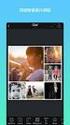 1 Python CSV Excel Python Python tab https:// github.com/cbrownley/foundations-for-analytics-with-python x 前言 Python Python ETL extract transform load Python Python / Python Python Python 前言 xi CSV Excel
1 Python CSV Excel Python Python tab https:// github.com/cbrownley/foundations-for-analytics-with-python x 前言 Python Python ETL extract transform load Python Python / Python Python Python 前言 xi CSV Excel
278 10 10-1 軟 體 環 境 介 紹 及 基 本 操 作 一 Word 軟 體 Word Microsoft Windows Office 二 Word 的 功 能 Word Internet 三 Word 軟 體 介 面 快 速 存 取 工 具 列 索 引 標 籤 標 題 列 尺 規 功
 第 10 章 文書處理軟體 本章學習目標 1. Word 環境簡介及基本操作 2. 文件格式與排版技巧 3. 表格及頁面的編修 4. 圖片與繪圖工具的應用 5. 文件輸出與合併列印 命題分析 本章節是 99 課程新增的章節 屬於實作的課程 90 年至 97 年的統測出現不少 相關的題目 其 Word 的分欄設定 字型設定 頁面的編修 文繞圖 Word 檔案的 類型皆是歷年命題的重點 但也有出現較冷門的題目
第 10 章 文書處理軟體 本章學習目標 1. Word 環境簡介及基本操作 2. 文件格式與排版技巧 3. 表格及頁面的編修 4. 圖片與繪圖工具的應用 5. 文件輸出與合併列印 命題分析 本章節是 99 課程新增的章節 屬於實作的課程 90 年至 97 年的統測出現不少 相關的題目 其 Word 的分欄設定 字型設定 頁面的編修 文繞圖 Word 檔案的 類型皆是歷年命題的重點 但也有出現較冷門的題目
座談會 貳 選拔情況 一 選拔要求
 中共第十八屆中央委員會選拔與結構分析 An Analysis of Member Screening and Structure of the 18 th CPC Central Committee 吳仁傑 (Wu, Jen-Je) 中共研究雜誌社研究員 壹 引言 3 4 2012 11 8 14 205 171 25 9 7 5 1 1 人民日報 2012 11 15 2 40 座談會 貳 選拔情況
中共第十八屆中央委員會選拔與結構分析 An Analysis of Member Screening and Structure of the 18 th CPC Central Committee 吳仁傑 (Wu, Jen-Je) 中共研究雜誌社研究員 壹 引言 3 4 2012 11 8 14 205 171 25 9 7 5 1 1 人民日報 2012 11 15 2 40 座談會 貳 選拔情況
1.ai
 HDMI camera ARTRAY CO,. LTD Introduction Thank you for purchasing the ARTCAM HDMI camera series. This manual shows the direction how to use the viewer software. Please refer other instructions or contact
HDMI camera ARTRAY CO,. LTD Introduction Thank you for purchasing the ARTCAM HDMI camera series. This manual shows the direction how to use the viewer software. Please refer other instructions or contact
IP505SM_manual_cn.doc
 IP505SM 1 Introduction 1...4...4...4...5 LAN...5...5...6...6...7 LED...7...7 2...9...9...9 3...11...11...12...12...12...14...18 LAN...19 DHCP...20...21 4 PC...22...22 Windows...22 TCP/IP -...22 TCP/IP
IP505SM 1 Introduction 1...4...4...4...5 LAN...5...5...6...6...7 LED...7...7 2...9...9...9 3...11...11...12...12...12...14...18 LAN...19 DHCP...20...21 4 PC...22...22 Windows...22 TCP/IP -...22 TCP/IP
主程式 : public class Main3Activity extends AppCompatActivity { ListView listview; // 先整理資料來源,listitem.xml 需要傳入三種資料 : 圖片 狗狗名字 狗狗生日 // 狗狗圖片 int[] pic =new
![主程式 : public class Main3Activity extends AppCompatActivity { ListView listview; // 先整理資料來源,listitem.xml 需要傳入三種資料 : 圖片 狗狗名字 狗狗生日 // 狗狗圖片 int[] pic =new 主程式 : public class Main3Activity extends AppCompatActivity { ListView listview; // 先整理資料來源,listitem.xml 需要傳入三種資料 : 圖片 狗狗名字 狗狗生日 // 狗狗圖片 int[] pic =new](/thumbs/88/114972910.jpg) ListView 自訂排版 主程式 : public class Main3Activity extends AppCompatActivity { ListView listview; // 先整理資料來源,listitem.xml 需要傳入三種資料 : 圖片 狗狗名字 狗狗生日 // 狗狗圖片 int[] pic =new int[]{r.drawable.dog1, R.drawable.dog2,
ListView 自訂排版 主程式 : public class Main3Activity extends AppCompatActivity { ListView listview; // 先整理資料來源,listitem.xml 需要傳入三種資料 : 圖片 狗狗名字 狗狗生日 // 狗狗圖片 int[] pic =new int[]{r.drawable.dog1, R.drawable.dog2,
Outlook 2007 設定說明 Offic 企業郵件 / 虛擬主機郵件 / Office 365
 Outlook 2007 設定說明 OfficeMail 企業郵件 / 虛擬主機郵件 / Office 365 版權及商標聲明 Cloudmax 匯智提供用戶商務用郵件服務, 本文件由 Cloudmax 匯智製作, 用於教導用戶 進行郵件服務相關設定, 內容中所使用的郵件工具非為 Cloudamx 匯智設計及擁有, 若對 程式資訊有疑問, 請洽程式提供商 本文件所引用之各商標及商品名稱分屬其合法註冊公司所有,
Outlook 2007 設定說明 OfficeMail 企業郵件 / 虛擬主機郵件 / Office 365 版權及商標聲明 Cloudmax 匯智提供用戶商務用郵件服務, 本文件由 Cloudmax 匯智製作, 用於教導用戶 進行郵件服務相關設定, 內容中所使用的郵件工具非為 Cloudamx 匯智設計及擁有, 若對 程式資訊有疑問, 請洽程式提供商 本文件所引用之各商標及商品名稱分屬其合法註冊公司所有,
投影片 1
 軟體說明書繁體中文 RGB A 目錄 - CONTENTS 01 09 15 17 22 軟體主介面 巨集設定說明 主介面概觀 個人設定檔 (Profiles) 一般模式 / 遊戲模式 按鍵功能分配 巨集管理器概觀 巨集管理器 巨集錄製設定 巨集錄製時間列表 插入指令 閃移系統 - I.S.S (Instant Shift System) 燈光設定更新韌體 閃移系統啟動鈕設定說明 燈光設定介面 介面區域一
軟體說明書繁體中文 RGB A 目錄 - CONTENTS 01 09 15 17 22 軟體主介面 巨集設定說明 主介面概觀 個人設定檔 (Profiles) 一般模式 / 遊戲模式 按鍵功能分配 巨集管理器概觀 巨集管理器 巨集錄製設定 巨集錄製時間列表 插入指令 閃移系統 - I.S.S (Instant Shift System) 燈光設定更新韌體 閃移系統啟動鈕設定說明 燈光設定介面 介面區域一
雲林縣政府 96 年度重要施政計畫目標與重點 壹 民政部門 () () 23 ()
 雲林縣政府 96 年度施政計畫 目 錄 叁 叁 叁 雲林縣政府 96 年度重要施政計畫目標與重點 壹 民政部門 () () 23 () 9 11 23-1- -2- 貳 財政部門 參 建設部門 -3- -4- 肆 工務部門 () () () () () () () () () () () () () () () () () () () () () () () () () 3 15 18 () 伍 教育部門
雲林縣政府 96 年度施政計畫 目 錄 叁 叁 叁 雲林縣政府 96 年度重要施政計畫目標與重點 壹 民政部門 () () 23 () 9 11 23-1- -2- 貳 財政部門 參 建設部門 -3- -4- 肆 工務部門 () () () () () () () () () () () () () () () () () () () () () () () () () 3 15 18 () 伍 教育部門
LP _p.xls
 [ 回中信局首頁 ] 吋筆記型電腦 Core i5-00u(windows 作業系統 ) < 訂購數量限 ~0 台 > V DELL Latitude 50 (00/0/)] NT$, 吋筆記型電腦 Core i5-00u(windows 作業系統 ) < 訂購數量限 ~0 台 > 5 Fujitsu LIFEBOOK U-Pro5 日本 NT$, 吋筆記型電腦 Core i5-00u(windows
[ 回中信局首頁 ] 吋筆記型電腦 Core i5-00u(windows 作業系統 ) < 訂購數量限 ~0 台 > V DELL Latitude 50 (00/0/)] NT$, 吋筆記型電腦 Core i5-00u(windows 作業系統 ) < 訂購數量限 ~0 台 > 5 Fujitsu LIFEBOOK U-Pro5 日本 NT$, 吋筆記型電腦 Core i5-00u(windows
攜手拼出圓滿的幸福 2
 國立台灣師範大學家庭教育研究與發展中心編撰教育部出版中華民國 96 年 9 月 攜手拼出圓滿的幸福 2 國立台灣師範大學 家庭教育研究與發展中心主任 林育瑋 3 目錄 幸福拼圖 序文...p.2 引言 能和心愛的人共度一生, 就是最大的幸福!...p.6 幸福方程式 : 我 + 你 = 幸福關鍵一 我...p.10 關鍵一 你...p.20 關鍵一 +...p.28 如果你還想知道更多撇步 附錄一...p.48
國立台灣師範大學家庭教育研究與發展中心編撰教育部出版中華民國 96 年 9 月 攜手拼出圓滿的幸福 2 國立台灣師範大學 家庭教育研究與發展中心主任 林育瑋 3 目錄 幸福拼圖 序文...p.2 引言 能和心愛的人共度一生, 就是最大的幸福!...p.6 幸福方程式 : 我 + 你 = 幸福關鍵一 我...p.10 關鍵一 你...p.20 關鍵一 +...p.28 如果你還想知道更多撇步 附錄一...p.48
<4D6963726F736F667420576F7264202D205F4230365FB942A5CEA668B443C5E9BB73A740B5D8A4E5B8C9A552B1D0A7F75FA6BFB1A4ACFC2E646F63>
 運 用 多 媒 體 製 作 華 文 補 充 教 材 江 惜 美 銘 傳 大 學 應 用 中 文 系 chm248@gmail.com 摘 要 : 本 文 旨 在 探 究 如 何 運 用 多 媒 體, 結 合 文 字 聲 音 圖 畫, 製 作 華 文 補 充 教 材 當 我 們 在 進 行 華 文 教 學 時, 往 往 必 須 透 過 教 案 設 計, 並 製 作 補 充 教 材, 方 能 使 教 學
運 用 多 媒 體 製 作 華 文 補 充 教 材 江 惜 美 銘 傳 大 學 應 用 中 文 系 chm248@gmail.com 摘 要 : 本 文 旨 在 探 究 如 何 運 用 多 媒 體, 結 合 文 字 聲 音 圖 畫, 製 作 華 文 補 充 教 材 當 我 們 在 進 行 華 文 教 學 時, 往 往 必 須 透 過 教 案 設 計, 並 製 作 補 充 教 材, 方 能 使 教 學
使用 Scene7 Media Portal
 ADOBE SCENE7 MEDIA PORTAL http://help.adobe.com/zh_cn/legalnotices/index.html 2012/10/26 iii 1 : Media Portal.........................................................................................................
ADOBE SCENE7 MEDIA PORTAL http://help.adobe.com/zh_cn/legalnotices/index.html 2012/10/26 iii 1 : Media Portal.........................................................................................................
 e01 1....5 1.1....5 1.1.1....5 1.1.2....6 1.1.3....8 1.1.4....9 1.1.5....11 1.1.6. /...16 1.1.7. /...19 1.1.8. /...21 1.1.9....24 1.1.10....24 1.1.11....28 1.1.12....36 1.1.13....45 1.1.14....48 1.1.15....50
e01 1....5 1.1....5 1.1.1....5 1.1.2....6 1.1.3....8 1.1.4....9 1.1.5....11 1.1.6. /...16 1.1.7. /...19 1.1.8. /...21 1.1.9....24 1.1.10....24 1.1.11....28 1.1.12....36 1.1.13....45 1.1.14....48 1.1.15....50
Microsoft Word - connect_pro_7_release_notes_v3_handoff_to_loc.doc
 Adobe Acrobat Connect Pro 7 发 行 说 明 欢 迎 使 用 Adobe Acrobat Connect Pro 7 本 文 档 包 含 了 Connect Pro 文 档 中 未 涵 盖 的 最 新 发 布 的 产 品 信 息 ; 当 有 更 多 信 息 时, 可 能 会 更 新 本 文 档 目 录 关 于 Adobe Acrobat Connect Pro Adobe
Adobe Acrobat Connect Pro 7 发 行 说 明 欢 迎 使 用 Adobe Acrobat Connect Pro 7 本 文 档 包 含 了 Connect Pro 文 档 中 未 涵 盖 的 最 新 发 布 的 产 品 信 息 ; 当 有 更 多 信 息 时, 可 能 会 更 新 本 文 档 目 录 关 于 Adobe Acrobat Connect Pro Adobe
SW cdr
 1~2 3 4 5~6 7~8 9~10 11 12 13 14 15 16~18 16 16 17 17 18 18 18 19 19 19 20 21 22 23~26 23 24 24 25 26 27 27 27 : 110V 1 110V 110V 15A 2 3 23 24 4 ( ) 5 6 1 2 26 20 l 1 7 3 4 5 15 17 18 12 7~13 6 ~ 8 ~
1~2 3 4 5~6 7~8 9~10 11 12 13 14 15 16~18 16 16 17 17 18 18 18 19 19 19 20 21 22 23~26 23 24 24 25 26 27 27 27 : 110V 1 110V 110V 15A 2 3 23 24 4 ( ) 5 6 1 2 26 20 l 1 7 3 4 5 15 17 18 12 7~13 6 ~ 8 ~
目 录 版 权 所 有 2008 QSR International Pty Ltd. ABN 47 006 357 213. 保 留 所 有 权 利 NVivo 和 QSR 文 字 及 徽 标 是 QSR International Pty Ltd. 的 商 标 或 注 册 商 标 专 利 申 请
 C=100 M=8.5 Y=0 K=0 C=100 M=72 Y=0 K=18.5 使 不 可 能 成 为 可 能 NVivo 8 使 用 入 门 本 指 南 将 帮 助 您 初 步 了 解 和 掌 握 NVivo 它 提 供 了 NVivo 8 的 安 装 信 息, 介 绍 了 使 用 入 门 的 基 本 步 骤, 同 时 还 提 供 了 关 于 探 索 研 究 项 目 的 提 示 和 主 要 功
C=100 M=8.5 Y=0 K=0 C=100 M=72 Y=0 K=18.5 使 不 可 能 成 为 可 能 NVivo 8 使 用 入 门 本 指 南 将 帮 助 您 初 步 了 解 和 掌 握 NVivo 它 提 供 了 NVivo 8 的 安 装 信 息, 介 绍 了 使 用 入 门 的 基 本 步 骤, 同 时 还 提 供 了 关 于 探 索 研 究 项 目 的 提 示 和 主 要 功
 CEPA 先行先試, 培育澳門現代服務業 1 兼論澳門經濟適度多元化發展路徑 (2010.03.06) 橫琴開發與澳門新機遇 橫琴總體發展規劃 解讀 (2009.07.29) 25 澳門 : 積極推動區域合作, 實現產業適度多元 試解讀 珠江三角洲地區改革發展規劃綱要 (2009.04.15) 45 珠江三角洲地區改革發展規劃綱要 (2008-2020 年 ) 59 國家發展和改革委員會 (2008.12)
CEPA 先行先試, 培育澳門現代服務業 1 兼論澳門經濟適度多元化發展路徑 (2010.03.06) 橫琴開發與澳門新機遇 橫琴總體發展規劃 解讀 (2009.07.29) 25 澳門 : 積極推動區域合作, 實現產業適度多元 試解讀 珠江三角洲地區改革發展規劃綱要 (2009.04.15) 45 珠江三角洲地區改革發展規劃綱要 (2008-2020 年 ) 59 國家發展和改革委員會 (2008.12)
PowerPoint 簡報
 Update:2019/02 憑證小幫手操作說明 1 憑證小幫手簡介 憑證小幫手 為 AP 版的憑證中心, 提供使用者在 Windows 與 MAC 平台進行 ( 電腦版 ) 憑證申請與更新 憑證匯入 憑證匯出 檢查憑證 電腦檢測 操作說 明 公告等功能, 以便使用者對憑證進行相關的管理 請點選 Windows 版 - 操作說明 Mac 版 - 操作說明 2 憑證小幫手操作說明 Windows 版
Update:2019/02 憑證小幫手操作說明 1 憑證小幫手簡介 憑證小幫手 為 AP 版的憑證中心, 提供使用者在 Windows 與 MAC 平台進行 ( 電腦版 ) 憑證申請與更新 憑證匯入 憑證匯出 檢查憑證 電腦檢測 操作說 明 公告等功能, 以便使用者對憑證進行相關的管理 請點選 Windows 版 - 操作說明 Mac 版 - 操作說明 2 憑證小幫手操作說明 Windows 版
Logitech Wireless Combo MK45 English
 Logitech Wireless Combo MK45 Setup Guide Logitech Wireless Combo MK45 English................................................................................... 7..........................................
Logitech Wireless Combo MK45 Setup Guide Logitech Wireless Combo MK45 English................................................................................... 7..........................................
七 報 名 資 格 : ( 一 ) 具 中 華 民 國 國 籍, 年 滿 15 歲 以 上, 領 有 身 心 障 礙 手 冊 或 身 心 障 礙 證 明 者 ( 依 據 身 心 障 礙 者 權 益 保 障 法 及 身 心 障 礙 者 鑑 定 作 業 辦 法 規 定 所 開 立 之 舊 式 手 冊 或
 第 14 屆 全 國 身 心 障 礙 者 技 能 競 賽 實 施 計 畫 一 依 據 技 能 競 賽 實 施 及 獎 勵 辦 法 第 5 條, 每 2 年 舉 辦 全 國 身 心 障 礙 者 技 能 競 賽, 其 目 的 : ( 一 ) 提 升 及 肯 定 身 心 障 礙 者 之 職 業 技 能 ( 二 ) 鼓 勵 身 心 障 礙 者 參 與 社 會 經 濟 活 動 ( 三 ) 促 進 社 會 大
第 14 屆 全 國 身 心 障 礙 者 技 能 競 賽 實 施 計 畫 一 依 據 技 能 競 賽 實 施 及 獎 勵 辦 法 第 5 條, 每 2 年 舉 辦 全 國 身 心 障 礙 者 技 能 競 賽, 其 目 的 : ( 一 ) 提 升 及 肯 定 身 心 障 礙 者 之 職 業 技 能 ( 二 ) 鼓 勵 身 心 障 礙 者 參 與 社 會 經 濟 活 動 ( 三 ) 促 進 社 會 大
4. 每 组 学 生 将 写 有 习 语 和 含 义 的 两 组 卡 片 分 别 洗 牌, 将 顺 序 打 乱, 然 后 将 两 组 卡 片 反 面 朝 上 置 于 课 桌 上 5. 学 生 依 次 从 两 组 卡 片 中 各 抽 取 一 张, 展 示 给 小 组 成 员, 并 大 声 朗 读 卡
 Tips of the Week 课 堂 上 的 英 语 习 语 教 学 ( 二 ) 2015-04-19 吴 倩 MarriottCHEI 大 家 好! 欢 迎 来 到 Tips of the Week! 这 周 我 想 和 老 师 们 分 享 另 外 两 个 课 堂 上 可 以 开 展 的 英 语 习 语 教 学 活 动 其 中 一 个 活 动 是 一 个 充 满 趣 味 的 游 戏, 另 外
Tips of the Week 课 堂 上 的 英 语 习 语 教 学 ( 二 ) 2015-04-19 吴 倩 MarriottCHEI 大 家 好! 欢 迎 来 到 Tips of the Week! 这 周 我 想 和 老 师 们 分 享 另 外 两 个 课 堂 上 可 以 开 展 的 英 语 习 语 教 学 活 动 其 中 一 个 活 动 是 一 个 充 满 趣 味 的 游 戏, 另 外
APA Preliminaries Text Reference 1. Cover Page 2. Title Page 3. Signature Page 4. Advisor s recommendation letter 5. Approval page 6. Copyri
 1 研究報告與論文的寫作格式 CHAPTER 1-1 1-2 專 題 研究報告, 乃至論文寫作都 有一定的標準與規範, 而寫作的 工具, 除了堪稱石器時代所用的筆與紙 外, 打字機及電動打字機仍是至今尚未完 消失的機具, 然而, 步入雲端世紀之後, 電腦文書處理的軟體早已是不可或缺的必備利器 這裡首推大家耳熟能詳的 Microsoft Word 1-2 1-2-2 APA Preliminaries
1 研究報告與論文的寫作格式 CHAPTER 1-1 1-2 專 題 研究報告, 乃至論文寫作都 有一定的標準與規範, 而寫作的 工具, 除了堪稱石器時代所用的筆與紙 外, 打字機及電動打字機仍是至今尚未完 消失的機具, 然而, 步入雲端世紀之後, 電腦文書處理的軟體早已是不可或缺的必備利器 這裡首推大家耳熟能詳的 Microsoft Word 1-2 1-2-2 APA Preliminaries
英语专业(中英文)
 英 语 专 业 课 程 体 系 框 架 图 课 程 类 别 学 时 数 ( 其 开 课 设 课 目 的 ( 阐 述 该 课 程 在 培 养 学 生 品 德 知 识 能 力 体 育 或 美 育 的 作 课 程 名 称 中 实 验 ) 学 期 用 在 课 程 体 系 中 与 前 后 课 程 的 关 系 ) 所 属 课 程 群 开 课 学 院 掌 握 马 克 思 主 义 的 基 本 立 场 观 点 和 方
英 语 专 业 课 程 体 系 框 架 图 课 程 类 别 学 时 数 ( 其 开 课 设 课 目 的 ( 阐 述 该 课 程 在 培 养 学 生 品 德 知 识 能 力 体 育 或 美 育 的 作 课 程 名 称 中 实 验 ) 学 期 用 在 课 程 体 系 中 与 前 后 课 程 的 关 系 ) 所 属 课 程 群 开 课 学 院 掌 握 马 克 思 主 义 的 基 本 立 场 观 点 和 方
書面
 2 3 4 5 6 7 8 9 10 11 12 13 14 15 16 17 18 19 20 21 22 23 24 25 26 27 5.4 互動功能畫面 程式碼請參考附件-程式三 在進入互動頁面時 會執行setAllText()依寵物狀態數值來 設定狀態文字與頭像 並且依心情決定是否要不要播放音效 觸摸的區域 由於是自己寫的 view 所以並未透過xml來設置 而是透過Layut.addview()來動態新增
2 3 4 5 6 7 8 9 10 11 12 13 14 15 16 17 18 19 20 21 22 23 24 25 26 27 5.4 互動功能畫面 程式碼請參考附件-程式三 在進入互動頁面時 會執行setAllText()依寵物狀態數值來 設定狀態文字與頭像 並且依心情決定是否要不要播放音效 觸摸的區域 由於是自己寫的 view 所以並未透過xml來設置 而是透過Layut.addview()來動態新增
2017政府共同供應契約採購指南V3.xls
 RS00-E9-PI2 PowerEdge R230 PRIMERGY RX330M3 DL20 Gen9 RS00-E9-PI2 U 機架式 路伺服器 (Intel Xeon E3- PowerEdge R230 2 200 V6 系列 4 核心 3.0GHz 顆 ) (Linux Server 作業系統 )(Serial ATA 硬 PRIMERGY RX330M3 ~0 台 NT$49,52
RS00-E9-PI2 PowerEdge R230 PRIMERGY RX330M3 DL20 Gen9 RS00-E9-PI2 U 機架式 路伺服器 (Intel Xeon E3- PowerEdge R230 2 200 V6 系列 4 核心 3.0GHz 顆 ) (Linux Server 作業系統 )(Serial ATA 硬 PRIMERGY RX330M3 ~0 台 NT$49,52
A Community Guide to Environmental Health
 102 7 建 造 厕 所 本 章 内 容 宣 传 推 广 卫 生 设 施 104 人 们 需 要 什 么 样 的 厕 所 105 规 划 厕 所 106 男 女 对 厕 所 的 不 同 需 求 108 活 动 : 给 妇 女 带 来 方 便 110 让 厕 所 更 便 于 使 用 111 儿 童 厕 所 112 应 急 厕 所 113 城 镇 公 共 卫 生 设 施 114 故 事 : 城 市 社
102 7 建 造 厕 所 本 章 内 容 宣 传 推 广 卫 生 设 施 104 人 们 需 要 什 么 样 的 厕 所 105 规 划 厕 所 106 男 女 对 厕 所 的 不 同 需 求 108 活 动 : 给 妇 女 带 来 方 便 110 让 厕 所 更 便 于 使 用 111 儿 童 厕 所 112 应 急 厕 所 113 城 镇 公 共 卫 生 设 施 114 故 事 : 城 市 社
